Page 1
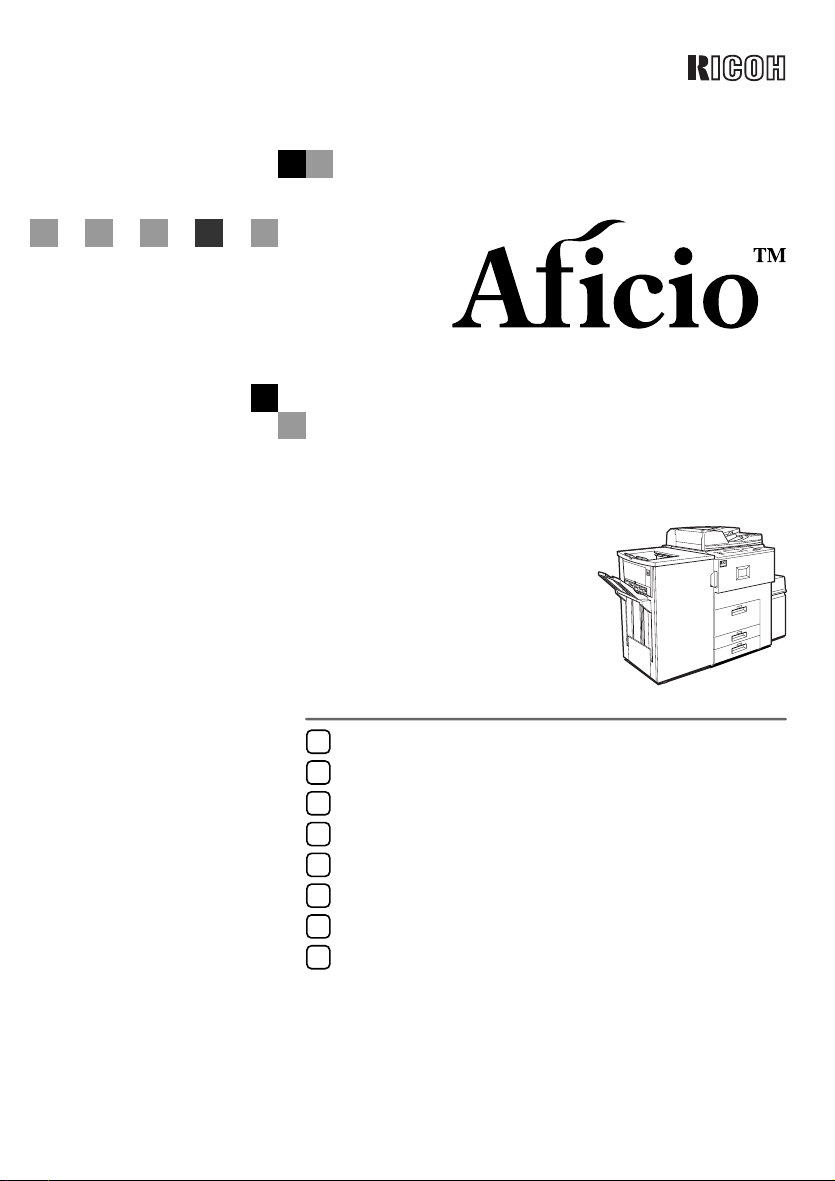
2051/2060/2075
Bedienungsanleitung
Handbuch Grundeinstellungen
Erste Schritte
1
Kombinationsfunktionen
2
Document Server
3
Anwenderprogramm (Systemeinstellungen)
4
Fehlerbehebung
5
Hinweise
6
Eingeben von Text
7
Technische Daten
8
Lesen Sie dieses Handbuch sorgfältig durch, bevor Sie das Gerät in Betrieb nehmen, und
bewahren Sie es griffbereit auf, um später darin nachzuschlagen zu können. Lesen Sie vor
Inbetri ebnahme des Geräts unbedingt di e Sicherheitshinwei se in diesem Handbuch, um eine
sichere und ordnungsgemäße Verwendung des Geräts sicherzustellen.
Page 2
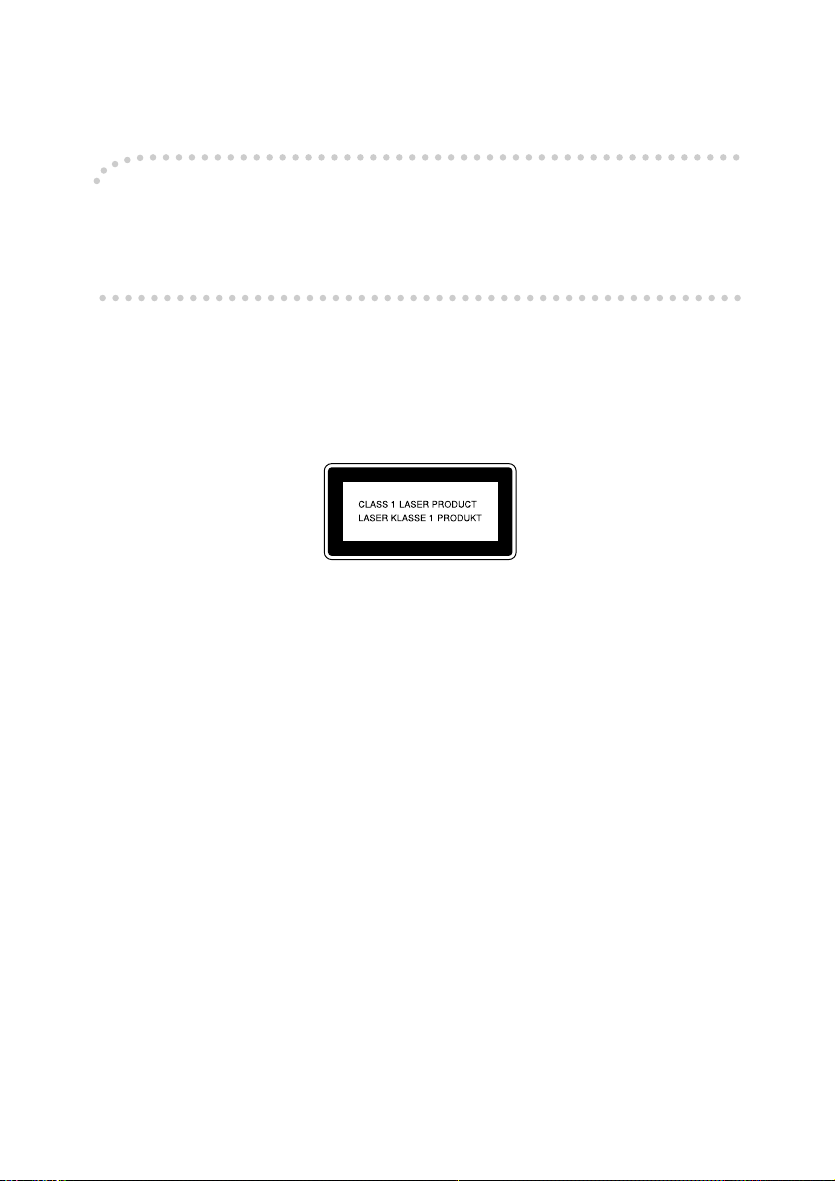
Einleitung
Das vorliegende Handbuch enthält ausführliche Anweisungen für den Betrieb des Geräts und Hinweise zu
seiner Verwendung. Um die vielseitigen Möglichkeiten des Geräts voll auszuschöpfen, sollten die Anweisungen sorgfältig durchgelesen und befolgt werden. Bewahren Sie das Handbuch griffbereit in der Nähe
des Geräts auf.
Hinweise:
Es ist möglich, dass sich Ihr Gerät in manchen Einzelheiten von den Abbildungen in diesem Handbuch
unterscheidet.
Bestimmte Optionen sind in einigen Ländern möglicherweise nicht erhältlich. Nähere Informationen erhalten Sie bei Ihrem Händler.
Bedienersicherheit:
Dieses Gerät wird in Laserklasse 1 eingestuft, d. h., es eignet sich für die Verwendung in Büro- und EDVUmgebungen. Das Gerät beinhaltet zwei AlGaInP-Laserdioden mit jeweils 10 Milliwatt und 770 bis
810 Nanometer Wellenlänge. Direkter oder (durch Reflexion) indirekter Augenkontakt mit dem Laserstrahl
kann zu schweren Augenschäden führen. Es wurden Sicherheitsvorkehrungen und spezielle Verriegelungsmechanismen entwickelt, um jeden nur möglichen Kontakt des Laserstrahls mit dem Bediener zu vermeiden.
An der Rückwand des Geräts befindet sich der folgende Aufkleber:
Lasersicherheit
Das optische Gehäuse kann nur im Werk oder an einem mit den erforderlichen Gerätschaften ausgestatteten Ort repariert werden. Das Laser-Subsystem lässt sich vor Ort von einem entsprechend qualifizierten
Servicetechniker auswechseln. Das Laser-Gehäuse kann nicht vor Ort repariert werden. Die Servicetechniker sind daher aufgefordert, das gesamte Gehäuse sowie alle Laser-Subsysteme zum Werk oder Servicecenter zu bringen, wenn das optische System ausgewechselt werden muss.
Achtung:
Die Verwendung anderer Bedien- bzw. Einstellelemente oder die Durchführung anderer Schritte als die in
diesem Handbuch beschriebenen kann dazu führen, dass gefährliche Strahlung freigesetzt wird.
Hinweise:
Die Modellbezeichnungen der Geräte erscheinen auf den folgenden Seiten nicht. Vergewissern Sie sich
vor Lesen dieser Anleitung, über welchen Gerätetyp Sie verfügen. (Weitere Informationen finden Sie unter
S.16 “Gerätetypen”
• Typ 1: Aficio 2051
• Typ 2: Aficio 2060
• Typ 3: Aficio 2075
Bestimmte Gerätetypen sind in einigen Ländern möglicherweise nicht erhältlich. Nähere Informationen erhalten Sie bei Ihrem Händler.
In diesem Handbuch werden zwei Maßsysteme verwendet. Orientieren Sie sich bei diesem Gerät an den
metrischen Angaben.
Um eine gute Kopienqualität zu erzielen, empfiehlt Ricoh, ausschließlich Originaltoner von Ricoh zu verwenden.
Ricoh haftet nicht für Schäden oder Kosten, die darauf zurückzuführen sind, dass Sie in Ihren Ricoh-Büro-
geräten nicht die Originalteile von Ricoh verwendet haben.
Stromversorgung
220–240 V, 50/60 Hz, mindestens 10 A
Achten Sie darauf, das Netzkabel an eine wie oben spezifizierte Stromquelle anzuschließen. Weitere Infor-
mationen zur Stromversorgung finden Sie unter
.)
S.136 “Netzanschluss”
.
Page 3
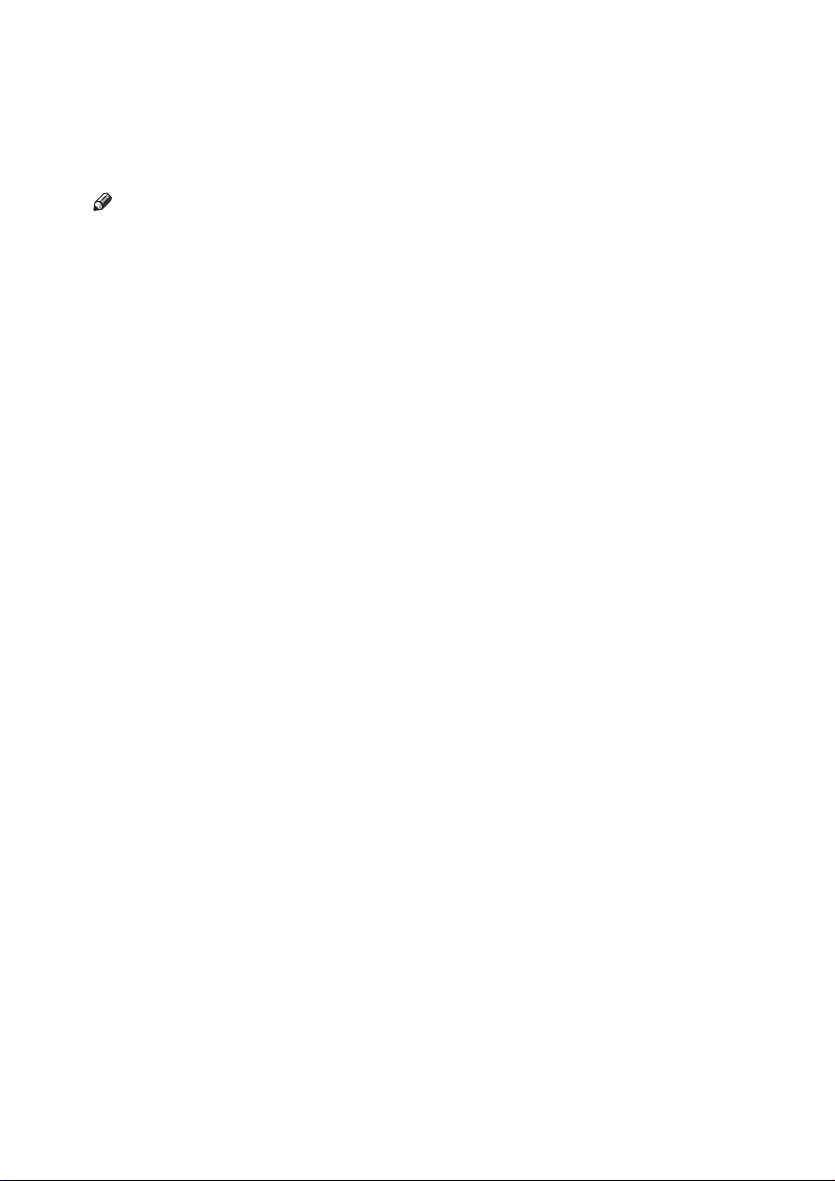
Handbücher zu diesem Gerät
Die folgenden Handbücher beschreiben die Vorgehensweisen für den Betrieb
des Geräts. Informationen zu einzelnen Funktionen finden Sie in den entsprechenden Abschnitten des jeweiligen Handbuchs.
Hinweis
Die mitgelieferten Handbücher beziehen sich jeweils auf einen bestimmten
❒
Gerätetyp.
❒ Um die Handbücher als PDF-Datei anzuzeigen, benötigen Sie den Adobe
Acrobat Reader.
Zum Lieferumfang gehören zwei CD-ROMs:
❒
• CD-ROM 1 “Operating Instructions for Printer/Scanner”
• CD-ROM 2 “Scanner Driver & Document Management Utilities”
Handbuch Grundeinstellungen (dieses Handbuch)
❖❖❖❖
Bietet einen Überblick über das Gerät und beschreibt Systemeinstellungen
(wie z. B. Papiermagazin-Einstellungen), Document-Server-Funktionen und
Maßnahmen zur Fehlerbehebung.
Sicherheitshandbuch
❖❖❖❖
Dieses Handbuch wendet sich an Administratoren des Geräts. Es beschreibt
Sicherheitsfunktionen für den Schutz gegen Datenmanipulation und die
nicht autorisierte Nutzung des Geräts.
In diesem Handbuch finden Sie auch Informationen zur Registrierung von
Administratoren und zur Einrichtung von Anwender- und Administratorauthentifizierung.
Netzwerkanleitung (PDF-Datei – CD-ROM 1)
❖❖❖❖
Enthält Informationen über die Konfiguration und den Betrieb des Druckers
in einer Netzwerkumgebung oder unter Verwendung von Software.
Dieses Handbuch deckt alle Modelle ab und behandelt daher auch Funktionen und Einstellungen, die bei Ihrem Modell möglicherweise nicht verfügbar
sind. Abbildungen, Funktionen und unterstützte Betriebssysteme können
von den Gegebenheiten Ihres Modells abweichen.
Kopiererhandbuch
❖❖❖❖
Beschreibt Vorgehensweisen, Funktionen und Fehlerbehebungsmaßnahmen
für die Kopiererfunktion des Geräts.
Druckerhandbuch
❖❖❖❖
Beschreibt Vorgehensweisen, Funktionen, Systemeinstellungen und Fehlerbehebungsmaßnahmen für die Druckerfunktion des Geräts.
Scannerhandbuch (PDF-Datei – CD-ROM 1)
❖❖❖❖
Beschreibt Vorgehensweisen, Funktionen und Fehlerbehebungsmaßnahmen
für die Scannerfunktion des Geräts.
i
Page 4
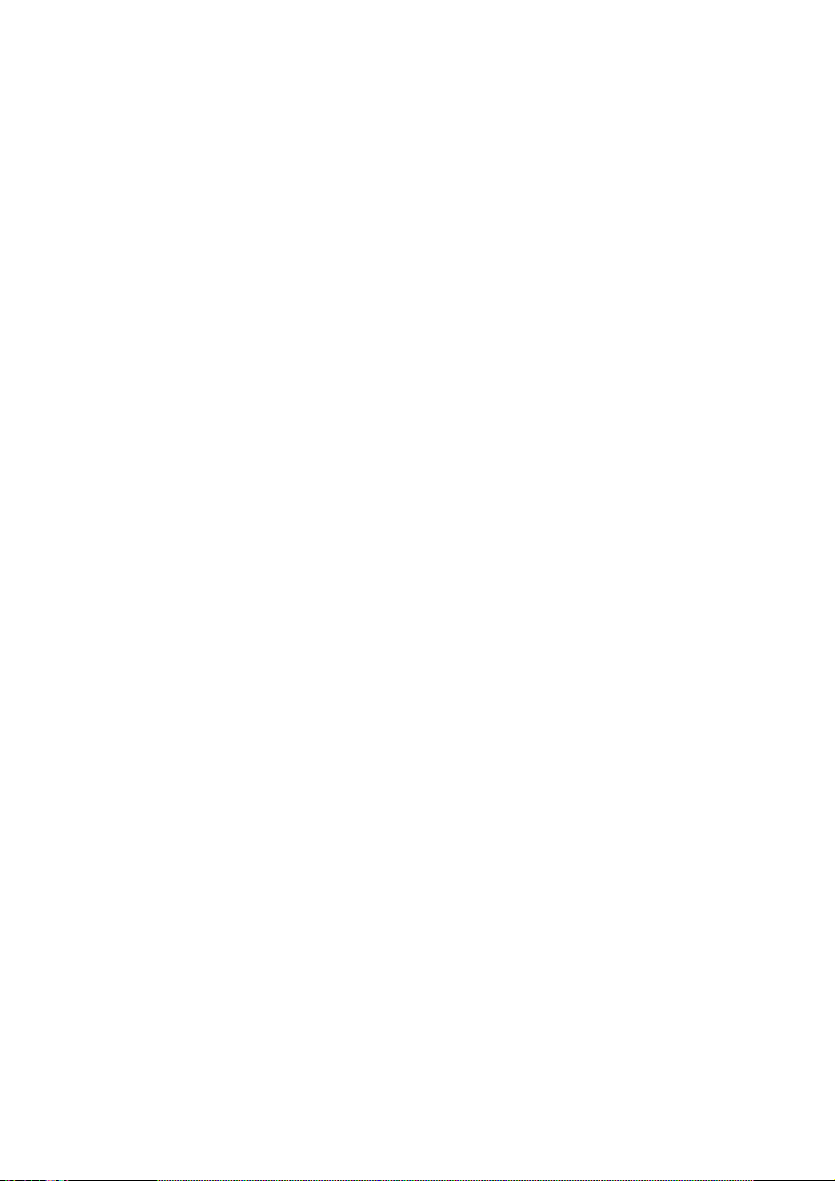
❖❖❖❖ Handbücher für DeskTopBinder Lite
DeskTopBinder Lite ist ein Hilfsprogramm. Es befindet sich auf der CD-ROM
mit der Aufschrift “Scanner Driver & Document Management Utilities”.
• DeskTopBinder Lite Installationsanleitung (PDF-Datei – CD-ROM 2)
Beschreibt die Installation von und die Betriebsumgebung für DeskTop-
Binder Lite im Detail. Diese Anleitung kann über das [Setup]-Display angezeigt werden, wenn DeskTopBinder Lite installiert ist.
• DeskTopBinder Einführungshandbuch (PDF-Datei – CD-ROM 2)
Beschreibt die Bedienung von DeskTopBinder Lite und enthält eine Über-
sicht über die Programmfunktionen. Diese Anleitung ist im Menü [Start]
verfügbar, wenn DeskTopBinder Lite installiert ist.
• Auto Document Link-Bedienungsanleitung (PDF-Datei – CD-ROM 2)
Beschreibt die Bedienung und Funktionen von Auto Document Link, das
mit DeskTopBinder Lite installiert wird. Diese Anleitung ist im Menü
[Start] verfügbar, wenn DeskTopBinder Lite installiert ist.
ii
Page 5
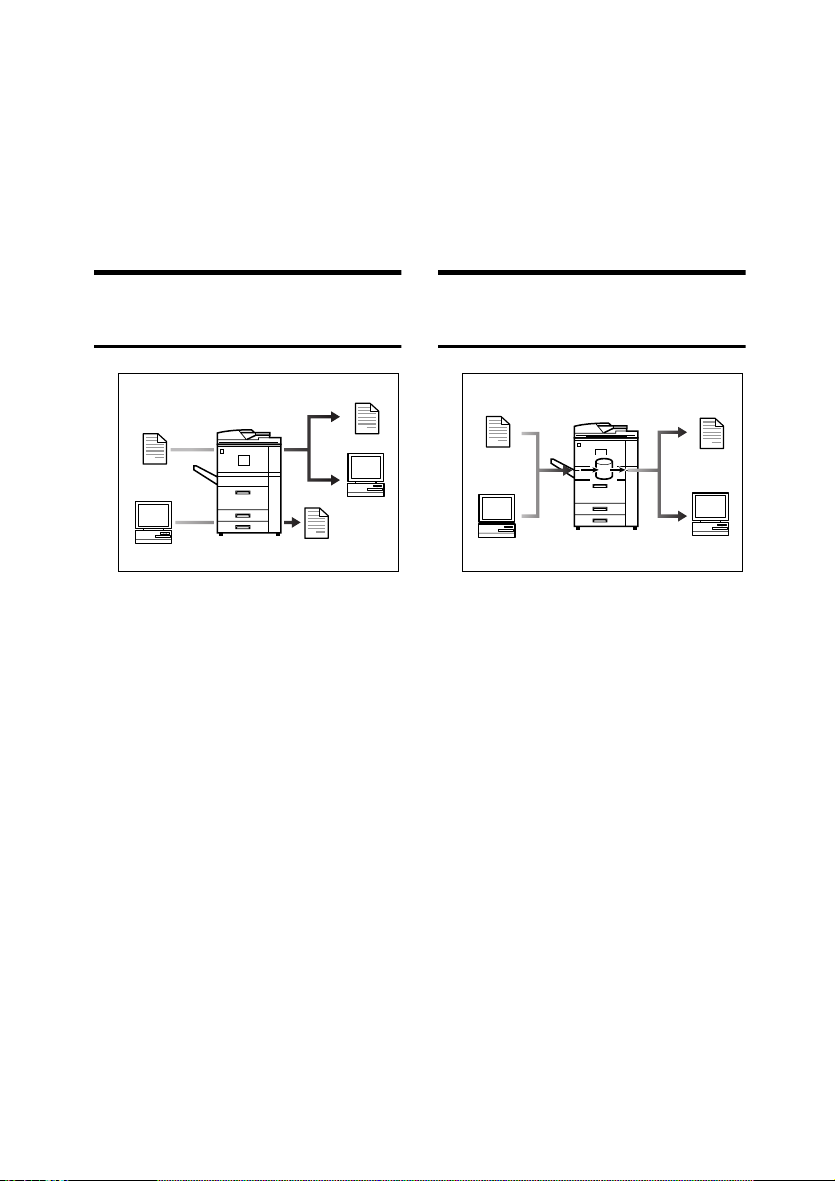
Welche Möglichkeiten bietet dieses Gerät
In den folgenden Abschnitten werden die Funktionen des Geräts vorgestellt und
Hinweise auf die Handbücher gegeben, in denen sich ausführliche Informatio-
nen zu den einzelnen Funktionen finden.
Mit einem "*" gekennzeichnete Produkte sind optional. Nähere Informationen
über optionale Produkte erhalten Sie von Ihrem Händler oder hier: S.149 “Optionen”.
Kopierer-, Drucker- und Scannerfunktionen
ADH017S
Dieses Gerät bietet Kopierer-*,
Drucker-* und Scannerfunktionen*.
• Sie können Kopien von Vorlagen
anfertigen. Mit einem Finisher*
können Sie Kopien sortieren und
heften. Siehe Kopiererhandbuch.
• Sie können in Anwendungen erstellte Dokumente drucken. Siehe
Druckerhandbuch.
• Sie können Vorlagen einscannen
und die so erstellten Dateien an einen Computer senden. Siehe Scan-
nerhandbuch.
Nutzung gespeicherter Dokumente
ADH018S
• Sie können Dateien mit über das
Gerät eingescannten Dokumenten
und von anderen Computern empfangene Dateien auf der Festplatte
des Geräts speichern. Sie können
die gespeicherten Dokumente
drucken, die Druckeinstellungen
ändern und mehrere Dokumente
drucken (Document Server). Siehe
S.36 “Verwenden des Document
Servers”.
• Mit DeskTopBinder Professional*/Lite können Sie gespeicherte
Dokumente von Ihrem Computer
aus suchen, überprüfen, drucken
oder löschen. Außerdem können
Sie gespeicherte Dokumente abrufen, die im Scannermodus eingescannt wurden. Mit dem File
Format Converter* (DateiformatKonverter) können Sie sogar Dokumente auf Ihren Computer herunterladen, die im Kopierer- und
Druckermodus gespeichert wurden. Siehe Netzwerkanleitung.
iii
Page 6
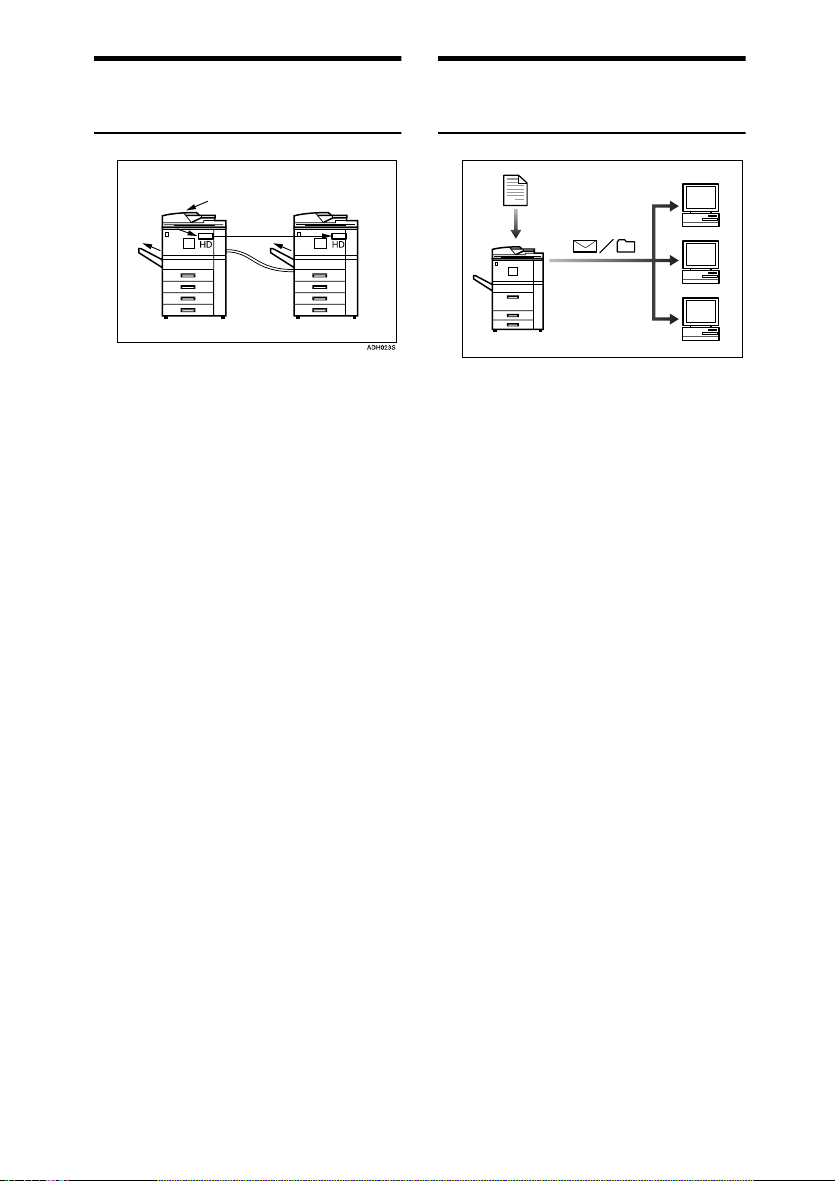
Verbindung zweier Geräte zum Kopieren
Verwendung des Scanners in einer Netzwerkumgebung
<Master-Gerät>
<Sub-Gerät>
DE
Sie können zwei Geräte miteinander
verbinden. Wenn Sie an einem Gerät
(dem Master-Gerät) einen Kopierjob
einrichten, werden die Daten an das
andere Gerät (das Sub-Gerät) übertra-
gen, so dass auf beiden Geräten
gleichzeitig Kopien erstellt werden
können (Connect Copy).
• So können Sie eine große Anzahl
von Kopien in kürzerer Zeit anfertigen. Siehe Kopiererhandbuch.
• Wenn das Papier in einem Gerät
verbraucht ist oder ein Gerät wegen eines Papierstaus anhält, kann
das andere Gerät den Job zu Ende
bringen. Siehe Kopiererhandbuch.
ADH019S
• Sie können eingescannte Dokumente per E-Mail an andere Computer im Netzwerk versenden.
Siehe Scannerhandbuch.
• Mit der ScanRouter-Software kön-
nen Sie eingescannte Dokumente
an festgelegten Ziele auf Computern im Netzwerk speichern
(Dateispeicherung). Siehe Scanner-
handbuch.
• Sie können eingescannte Dokumente an andere Netzwerkordner
senden. Siehe Scannerhandbuch.
iv
Page 7
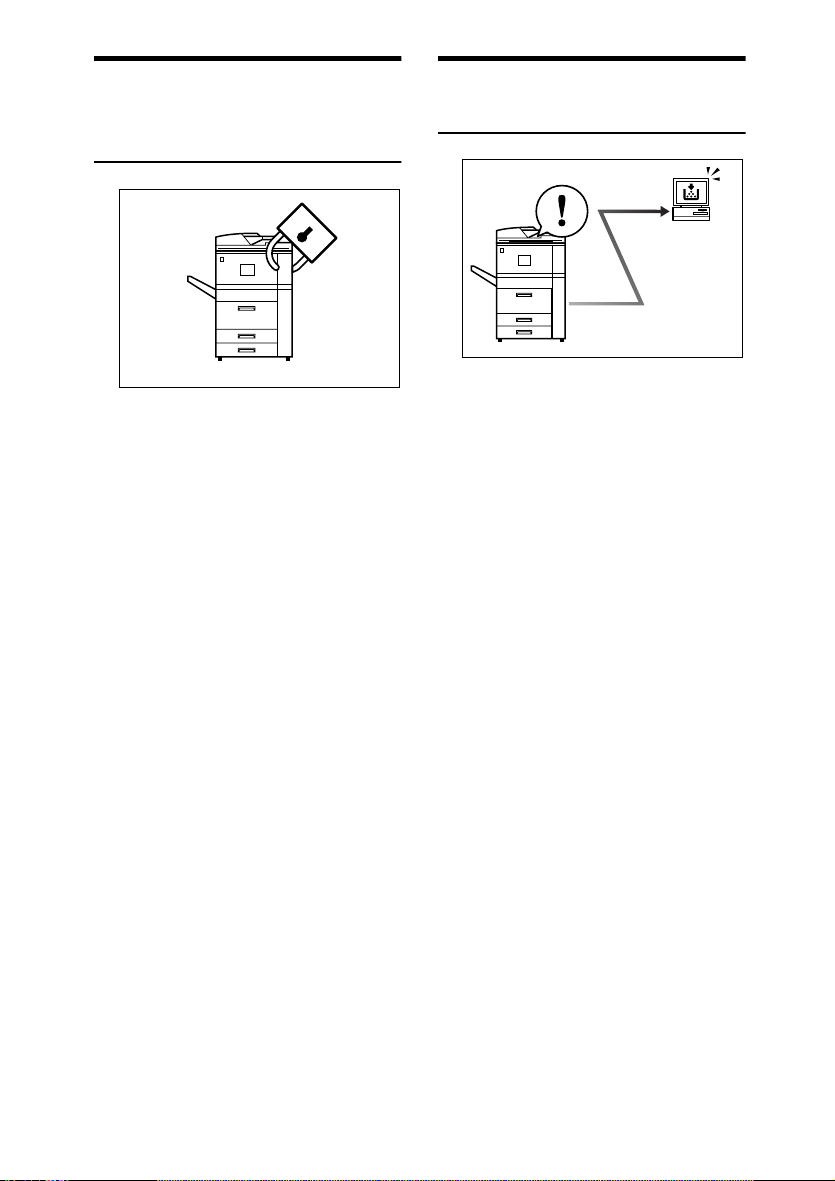
Geräteverwaltung/Schutz von Dokumenten (Sicherheitsfunktionen)
ADH020S
• Sie können Dokumente vor nicht
autorisiertem Zugriff schützen
und verhindern, dass sie ohne Berechtigung kopiert werden. Siehe
Sicherheitshandbuch.
• Sie können die Nutzung des Geräts kontrollieren und verhindern,
dass die Geräteeinstellungen ohne
Autorisierung geändert werden.
Siehe Sicherheitshandbuch.
• Sie können Passwörter einrichten,
um den nicht autorisierten Zugriff
über das Netzwerk zu verhindern.
Siehe Sicherheitshandbuch.
• Sie können die Daten auf der Festplatte löschen, um zu verhindern,
dass Informationen in falsche Hän-
de geraten. Siehe Handbuch zur
DataOverWriteSecurity Unit* (Datenüberschreibungseinheit).
Überwachung des Geräts über einen Computer
ADH021S
Sie können einen Computer verwenden, um den Gerätestatus zu überwa-
chen und Einstellungen zu ändern.
• Mit SmartDeviceMonitor for Admin, SmartDeviceMonitor for
Client oder einem Webbrowser
können Sie sich von einem Computer aus den Status des Geräts anzeigen lassen und so zum Beispiel
das Gerät auf zur Neige gehende
Papiervorräte und Papierstaus
überprüfen. Siehe Netzwerkanlei-
tung.
Sie können einen Webbrowser ver-
•
wenden, um Netzwerkeinstellungen
vorzunehmen. Siehe Netzwerk-
anleitung.
• Außerdem können Sie einen Web-
browser verwenden, um Anwendercodes, E-Mail-Adressen und
Adressbuchordner zu verwalten.
Siehe Webbrowser-Hilfe.
v
Page 8
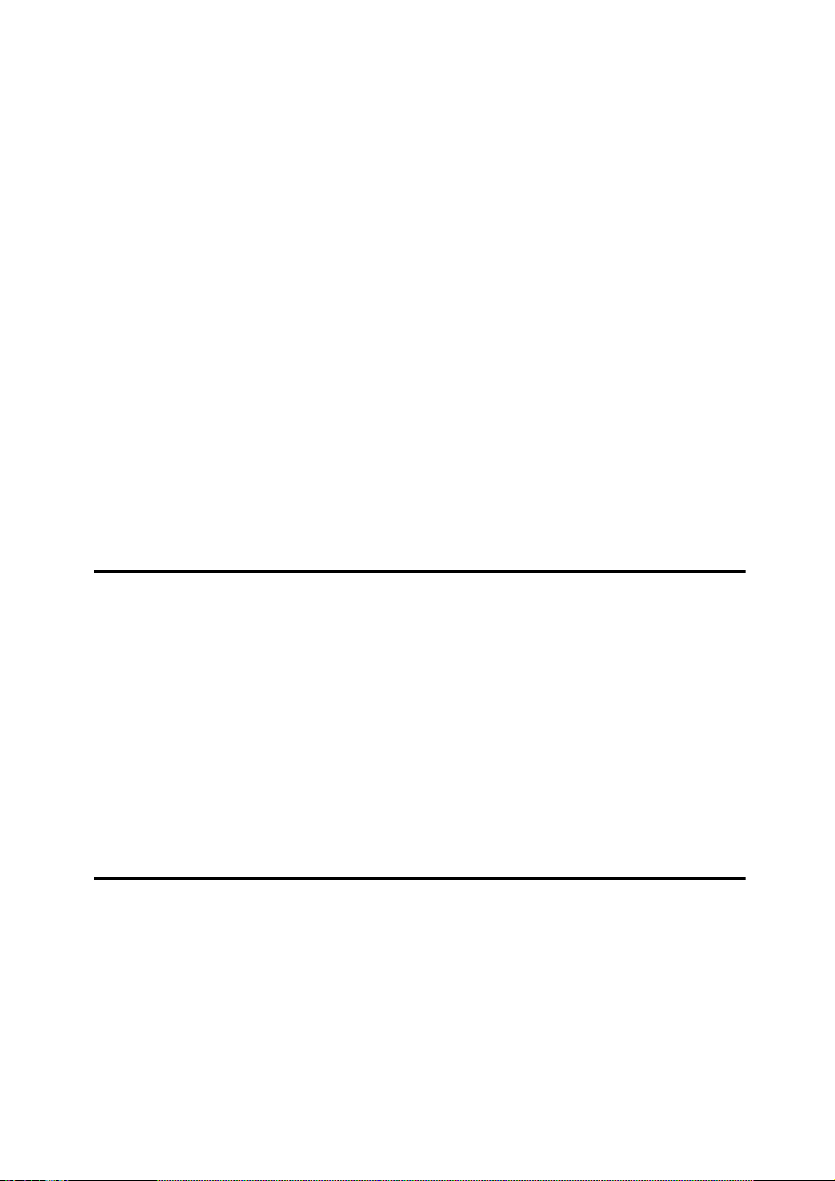
INHALTSVERZEICHNIS
Handbücher zu diesem Gerät ................................................................................ i
Welche Möglichkeiten bietet dieses Gerät .........................................................iii
Kopierer-, Drucker- und Scannerfunktionen.............................................................. iii
Nutzung gespeicherter Dokumente........................................................................... iii
Verbindung zweier Geräte zum Kopieren................................................................. iv
Verwendung des Scanners in einer Netzwerkumgebung ......................................... iv
Geräteverwaltung/Schutz von Dokumenten (Sicherheitsfunktionen) ......................... v
Überwachung des Geräts über einen Computer........................................................ v
Hinweis ................................................................................................................... 1
Rechtliche Hinweise ..............................................................................................2
Marken.......................................................................................................................2
Informationen zur installierten Software.....................................................................3
Hinweise zum Lesen dieses Handbuchs.............................................................8
Sicherheitshinweise ..............................................................................................9
Sicherheit während des Betriebs ...............................................................................9
Position der Aufkleber und Symbole für RWARNUNGEN
und RVORSICHT............................................................................................... 12
ENERGY STAR-Programm..................................................................................14
Gerätetypen.......................................................................................................... 16
1. Erste Schritte
Geräteüberblick.................................................................................................... 17
Externe Optionen..................................................................................................... 19
Interne Optionen ......................................................................................................20
Bedienfeld.............................................................................................................21
Bedienfeld-Display................................................................................................... 22
Authentifizierungsanzeige........................................................................................23
Einschalten des Geräts ....................................................................................... 25
Einschalten der Stromversorgung ............................................................................ 25
Einschalten des Geräts............................................................................................ 25
Ausschalten des Geräts...........................................................................................26
Ausschalten der Stromversorgung........................................................................... 26
Senken des Energieverbrauchs............................................................................... 26
2. Kombinationsfunktionen
Wechseln zwischen Betriebsarten..................................................................... 29
Jobliste.....................................................................................................................30
Mehrfachzugriff....................................................................................................32
vi
Page 9
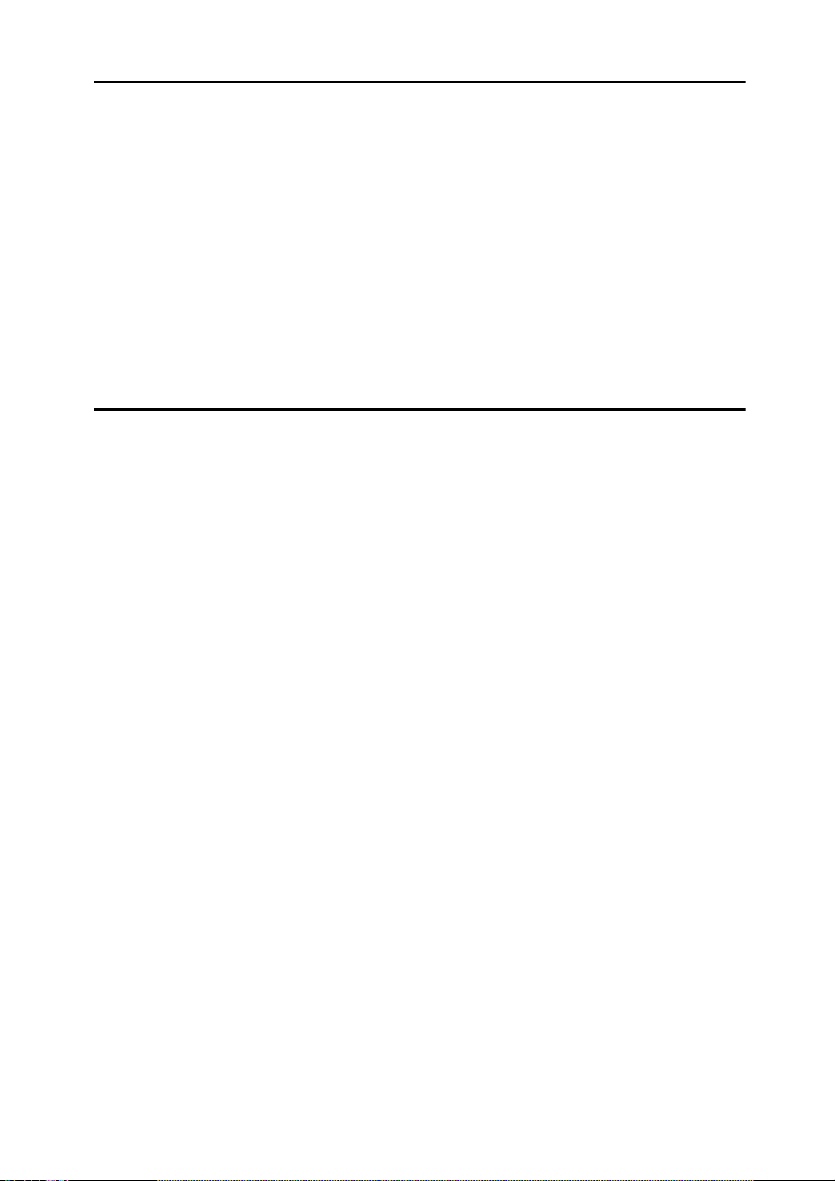
3. Document Server
Wechselwirkung zwischen Document Server und anderen Funktionen........35
Document Server-Display........................................................................................35
Verwenden des Document Servers....................................................................36
Speichern von Daten................................................................................................36
Ändern von Dateinamen, Anwendernamen und Passwörtern
für gespeicherte Dokumente..................................................................................39
Auswählen eines Dokuments...................................................................................40
Suchen nach gespeicherten Dokumenten ...............................................................41
Drucken gespeicherter Dokumente..........................................................................42
Löschen gespeicherter Dokumente .........................................................................44
Anzeigen gespeicherter Dokumente mit einem Webbrowser .................................. 45
Gespeicherte Dokumente herunterladen ................................................................. 46
Einstellungen für den Document Server ........................................................... 47
4. Anwenderprogramm (Systemeinstellungen)
Anwenderprogramm (Menü; Systemeinstellungen).........................................49
Zugriff auf das Anwenderprogramm (Systemeinstellungen) ..........................52
Ändern der Standardeinstellungen...........................................................................52
Beenden des Anwenderprogramms.........................................................................52
Anpassbare Einstellungen im Anwenderprogramm ........................................53
Allgemeine Funktionen.............................................................................................53
Papiermagazin-Einstellungen ..................................................................................58
Timer-Einstellungen .................................................................................................61
Administrator-Tools..................................................................................................64
Adressbuch ..........................................................................................................70
Registrieren von Namen...................................................................................... 73
Registrieren eines Namens......................................................................................73
Ändern eines registrierten Namens.......................................................................... 74
Löschen eines registrierten Namens........................................................................74
Authentifizierungsinformation............................................................................ 75
Registrieren eines neuen Anwendercodes .............................................................. 75
Ändern eines Anwendercodes ................................................................................. 76
Löschen eines Anwendercodes...............................................................................77
Anzeigen des Zählers für die einzelnen Anwendercodes ........................................77
Drucken des Zählers für die einzelnen Anwendercodes.......................................... 78
Löschen der Anzahl der Kopien............................................................................... 79
E-Mail-Ziel.............................................................................................................80
Registrieren eines E-Mail-Ziels................................................................................80
Ändern eines registrierten E-Mail-Ziels....................................................................81
Löschen eines registrierten E-Mail-Ziels..................................................................82
Registrieren von Ordnern ...................................................................................83
Verbindung über SMB.............................................................................................. 83
Verbindung über FTP...............................................................................................87
vii
Page 10
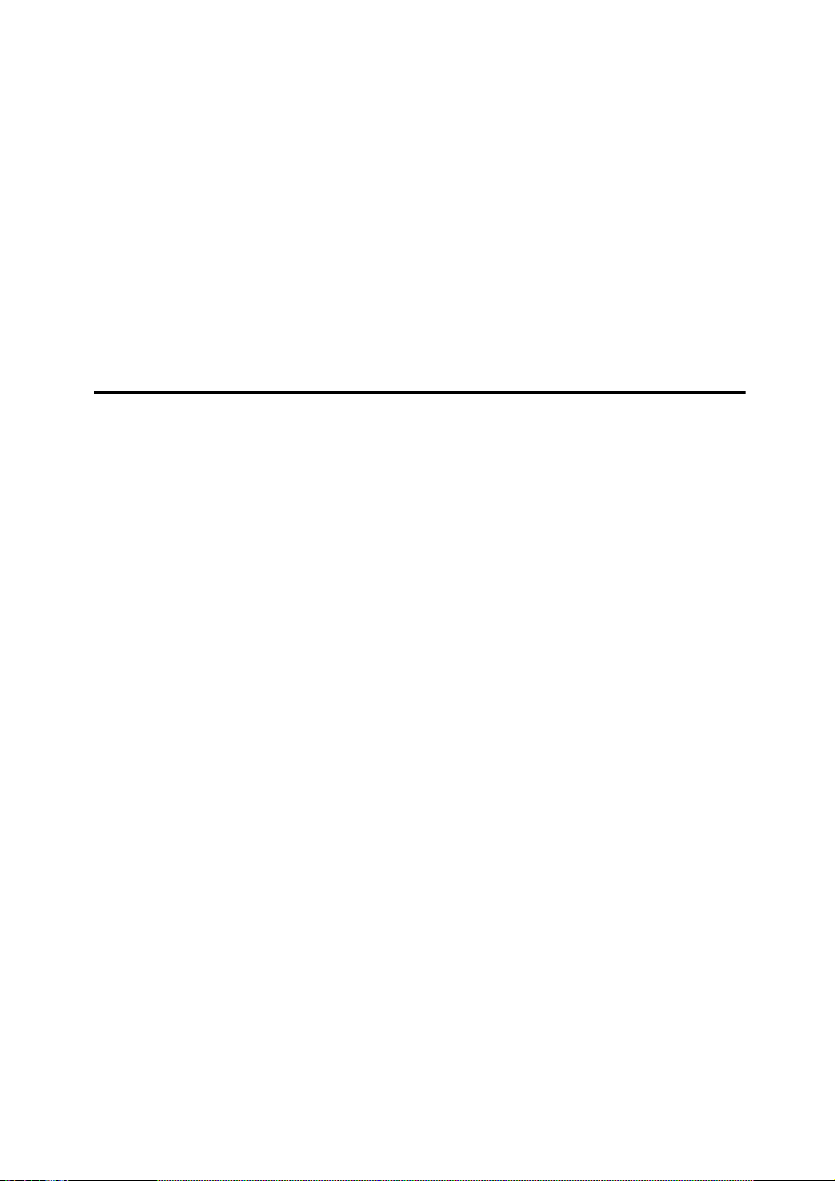
Registrieren von Namen in einer Gruppe.......................................................... 91
Registrieren einer neuen Gruppe.............................................................................91
Registrieren von Namen in einer Gruppe.................................................................92
Entfernen von Namen aus einer Gruppe .................................................................93
Anzeigen von in einer Gruppe registrierten Namen.................................................93
Ändern eines Gruppennamens................................................................................ 94
Löschen einer Gruppe..............................................................................................94
Hinzufügen einer Gruppe zu einer anderen Gruppe ................................................95
Einen Sicherungscode registrieren ................................................................... 96
Registrieren eines Sicherungscodes für einen Namen im Adressbuch ................... 96
Registrieren eines Sicherungscodes für eine Gruppe..............................................97
Registrieren der LDAP-Authentifizierung..........................................................98
Registrieren der LDAP-Authentifizierung .................................................................98
Ändern der LDAP-Authentifizierung.........................................................................98
5. Fehlerbehebung
Probleme während des Betriebs ......................................................................101
Allgemeines............................................................................................................ 101
Document Server ...................................................................................................103
B Einlegen von Papier......................................................................................104
Einlegen von Papier in Magazin 1 (Tandemmagazin) ...........................................104
Einlegen von Papier in Magazin 2 und 3................................................................105
Einlegen von Papier in das Großraummagazin (LCT)........................................... 105
Einlegen von Papier in die Einschießeinheit..........................................................106
Unterbrechen des Kopiervorgangs mit Finisher 3000B
(100–Blatt-Heftung)..........................................................................................107
D Nachfüllen von Toner ................................................................................... 108
Austauschen des Tonerbehälters .................................................................... 110
x Beseitigen von Papierstau...........................................................................111
Ändern des Papierformats................................................................................ 121
Ändern des Papierformats in Magazin 2 und 3......................................................121
d Nachfüllen von Heftklammern .....................................................................123
Finisher 3000M (50-Blatt-Heftung), Broschürenfinisher.........................................123
Broschürenfinisher (Buchheftung)..........................................................................124
Finisher 3000B (100-Blatt-Heftung) ....................................................................... 125
e Entfernen von gestauten Heftklammern.....................................................126
Finisher 3000M (50-Blatt-Heftung), Broschürenfinisher.........................................126
Broschürenfinisher (Buchheftung)..........................................................................127
Finisher 3000B (100-Blatt-Heftung) ....................................................................... 128
y Beseitigen des Locherabfalls ......................................................................129
Finisher 3000M (50-Blatt-Heftung), Broschürenfinisher.........................................129
Finisher 3000B (100-Blatt-Heftung) ....................................................................... 130
viii
Page 11
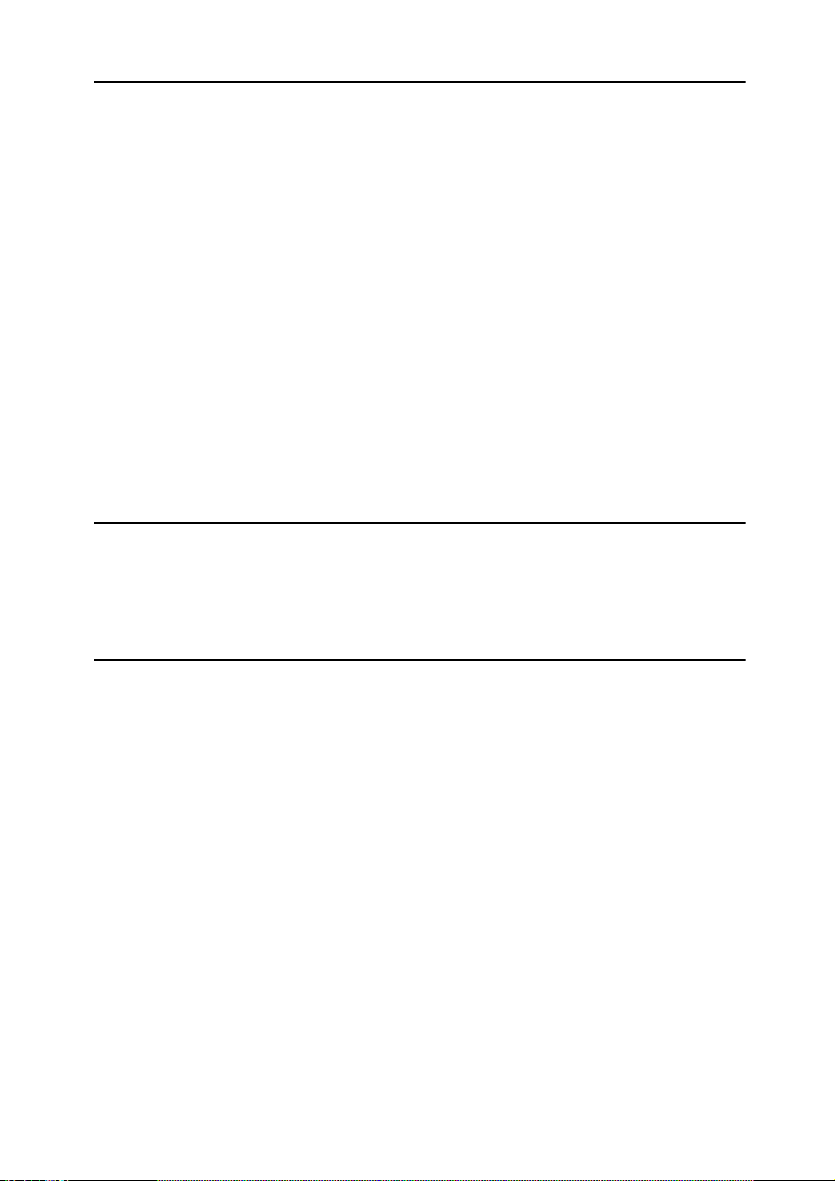
6. Hinweise
Hinweise zum Umgang mit dem Gerät............................................................. 133
Toner................................................................................................................... 134
Umgang mit Toner .................................................................................................134
Aufbewahrung von Toner.......................................................................................134
Gebrauchter Toner.................................................................................................134
Aufstellung des Geräts...................................................................................... 135
Geräteumgebung ................................................................................................... 135
Umstellen des Geräts............................................................................................. 135
Netzanschluss........................................................................................................ 136
Zugang zum Gerät................................................................................................. 136
Wartung des Geräts........................................................................................... 137
Reinigen des Vorlagenglases ................................................................................137
Reinigen des automatischen Vorlageneinzugs......................................................137
Weitere Funktionen............................................................................................ 138
Abfrage...................................................................................................................138
Ändern der Display-Sprache..................................................................................138
Zähler ..................................................................................................................139
Anzeigen des Gesamt-Zählers...............................................................................139
7. Eingeben von Text
Eingeben von Text.............................................................................................141
Verfügbare Zeichen................................................................................................ 141
Tasten....................................................................................................................141
Eingeben von Text .................................................................................................142
8. Technische Daten
Basisgerät...........................................................................................................143
Document Server ...................................................................................................147
Automatischer Vorlageneinzug ..............................................................................147
Optionen .............................................................................................................149
Mailbox...................................................................................................................149
Broschürenfinisher .................................................................................................149
Finisher 3000M (50-Blatt-Heftung).........................................................................153
Finisher 3000B (100-Blatt-Heftung) ....................................................................... 154
Locher (Broschürenfinisher, Finisher 3000M)........................................................156
Locher (Finisher 3000B).........................................................................................157
Z-Falz-Einheit.........................................................................................................158
Kopienablage.........................................................................................................158
Großraummagazin (LCT)....................................................................................... 159
Einschießeinheit..................................................................................................... 159
Andere Magazine ...............................................................................................160
Kopierpapier.......................................................................................................161
Geeignete Papierformate und -arten......................................................................161
Ungeeignetes Papier.............................................................................................. 164
Aufbewahrung von Papier...................................................................................... 164
INDEX....................................................................................................... 165
ix
Page 12
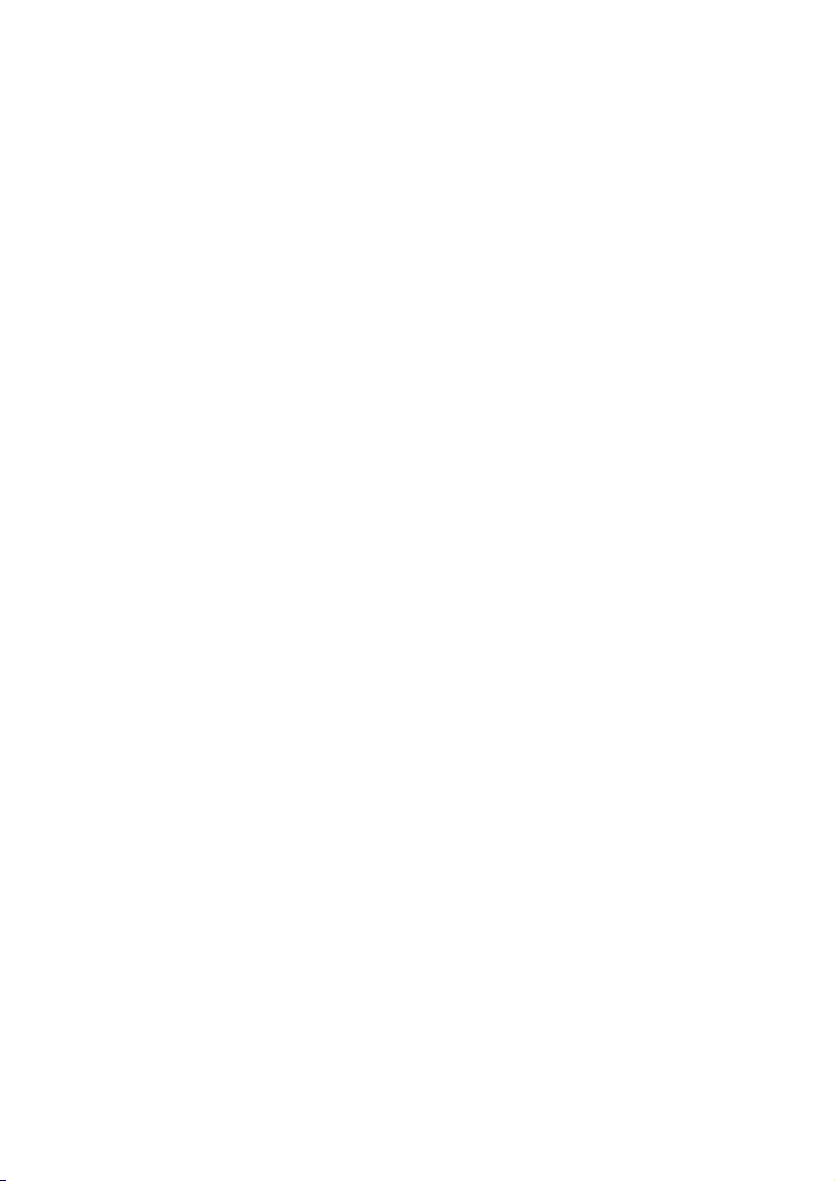
x
Page 13
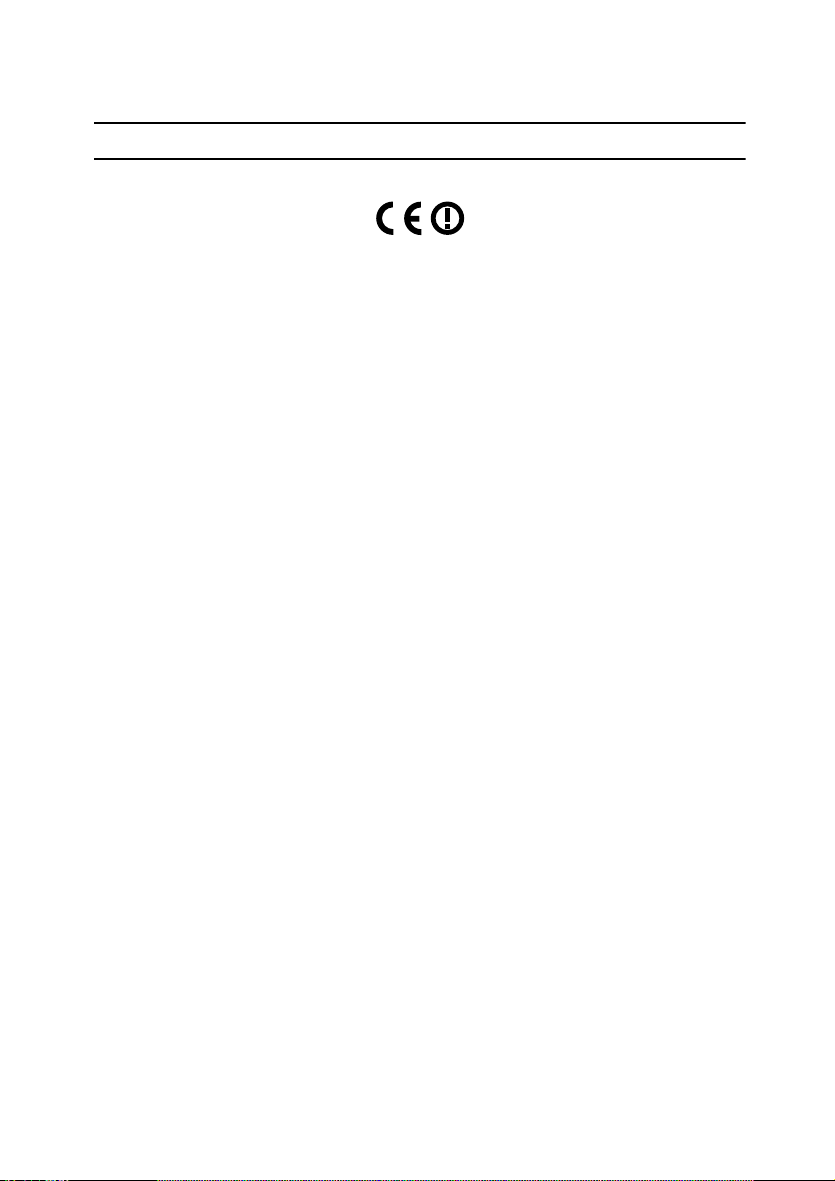
Hinweis
Anwenderhinweis für die Wireless-LAN-Schnittstelle (optional)
Hinweis für Anwender in den EWG-Ländern
Dieses Produkt erfüllt die wesentlichen Anforderungen und Bestimmungen der
Richtlinie 1999/5/EG des Europäischen Parlaments und des Rates vom 9. März
1999 über Funkanlagen und Telekommunikationsendeinrichtungen und die gegenseitige Anerkennung ihrer Konformität.
Die CE-Konformitätserklärung finden Sie im Internet unter folgender Adresse:
http://www.ricoh.co.jp/fax/ce_doc/.
Dieses Gerät ist nur für die Verwendung in Ländern der EWG oder anderen au-
torisierten Ländern vorgesehen. Die Außenaufstellung des Geräts ist in Belgien,
Frankreich, Deutschland, Italien und den Niederlanden untersagt.
1
Page 14
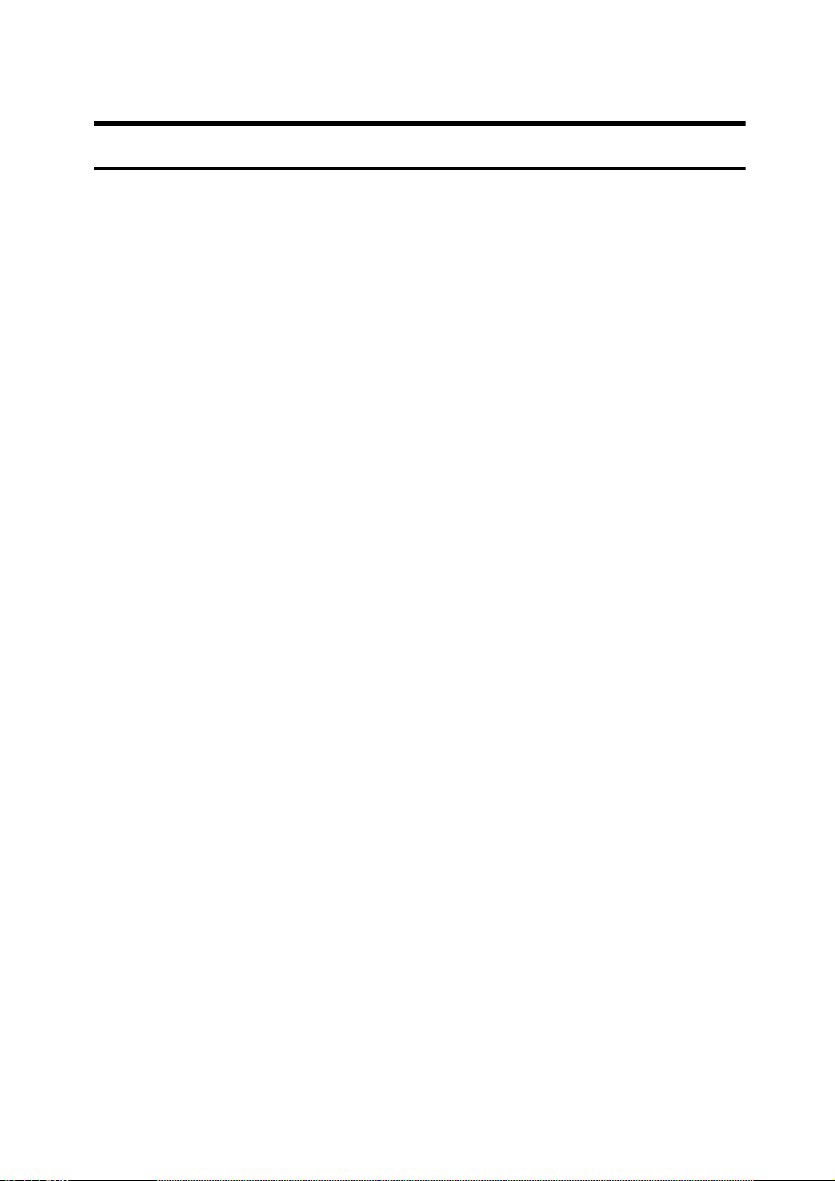
Rechtliche Hinweise
Marken
Microsoft®, Windows® und Windows NT® sind eingetragene Marken der
Microsoft Corporation in den USA und/oder in anderen Ländern.
Acrobat
Bluetooth™ ist eine Marke von Bluetooth SIG, Inc. (Special Interest Group) und
wird von RICOH Company Limited unter Lizenz verwendet.
Copyright ©2001 Bluetooth SIG, Inc.
Die Bluetooth-Marken sind Eigentum von Bluetooth SIG, Inc. USA.
Andere Produktnamen in diesem Dokument dienen nur zur Identifikation und
können Marken der entsprechenden Firmen sein. Wir verzichten auf alle Rechte
an diesen Marken.
Die korrekten Namen der Windows-Betriebssysteme lauten wie folgt:
• Der Produktname von Windows
• Der Produktname von Windows
• Der Produktname von Windows
• Die Produktnamen von Windows
• Die Produktnamen von Windows
• Die Produktnamen von Windows Server™ 2003 lauten wie folgt:
• Die Produktnamen von Windows
®
ist eine eingetragene Marke von Adobe Systems Incorporated.
®
95 lautet Microsoft® Windows®95.
®
98 lautet Microsoft® Windows®98.
®
Me lautet Microsoft®
®
2000 lauten wie folgt:
®
XP lauten wie folgt:
®
NT lauten wie folgt:
Windows
Microsoft
Microsoft
Microsoft
Microsoft
Microsoft
Microsoft
Microsoft
Microsoft
Microsoft
Microsoft
®
Millennium Edition (Windows Me).
®
Windows® 2000 Advanced Server
®
Windows® 2000 Server
®
Windows® 2000 Professional
®
Windows® XP Professional
®
Windows® XP Home Edition
®
Windows Server™ 2003 Standard Edition
®
Windows Server™ 2003 Enterprise Edition
®
Windows Server™ 2003 Web Edition
®
Windows NT® Server 4.0
®
Windows NT® Workstation 4.0
2
Page 15
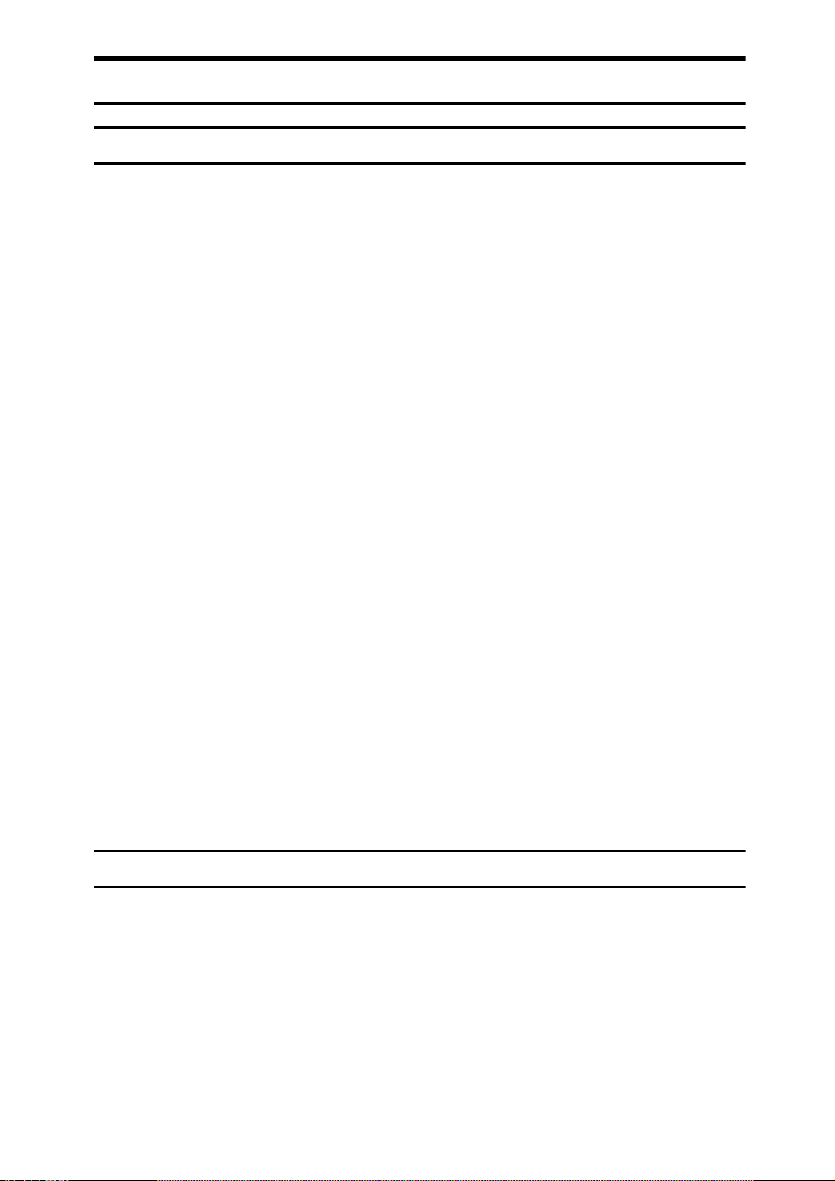
Informationen zur installierten Software
Expat
• Die auf diesem Gerät installierte Software mit Controllern usw. (im Folgen-
den als "Software" bezeichnet) verwendet Expat Version 1.95.2 (im Folgenden
als "Expat" bezeichnet) im Rahmen der unten angegebenen Bedingungen.
• Der Produkthersteller bietet eine Gewährleistung und Unterstützung für die
Produktsoftware (einschließlich Expat) und befreit den ursprünglichen
Entwickler und Copyright-Inhaber für Expat von diesen Verpflichtungen.
• Informationen zu Expat finden Sie auf folgender Website:
http://expat.sourceforge.net/
Copyright © 1998, 1999, 2000 Thai Open Source Software Centre, Ltd. and Clark Cooper.
Hiermit wird jeder Person, die eine Kopie dieser Software und der dazugehöri-
gen Dokumentationsdateien (im Folgenden als "Software" bezeichnet) erwirbt,
unentgeltlich die Erlaubnis erteilt, ohne Einschränkungen mit der Software zu
handeln; das schließt die uneingeschränkten Rechte ein, die Software zu verwenden, zu kopieren, zu ändern, zusammenzuführen, zu veröffentlichen, zu
verteilen, Unterlizenzen zu vergeben und/oder Kopien der Software zu erstellen sowie Personen, denen die Software zur Verfügung gestellt wird, diese
Rechte im Rahmen der folgenden Bedingungen zu gewähren:
Der obige Copyright-Hinweis und dieser Genehmigungshinweis müssen in al-
len Kopien oder wesentlichen Bestandteilen der Software enthalten sein.
DIE SOFTWARE WIRD "WIE BESEHEN" OHNE AUSDRÜCKLICHE ODER
STILLSCHWEIGENDE GEWÄHRLEISTUNGEN JEGLICHER ART ZUR VER-
FÜGUNG GESTELLT, EINSCHLIESSLICH, ABER NICHT BESCHRÄNKT AUF
GEWÄHRLEISTUNGEN DER MARKTGÄNGIGEN QUALITÄT, EIGNUNG
FÜR EINEN BESTIMMTEN ZWECK ODER NICHTVERLETZUNG. DIE AU-
TOREN ODER INHABER DER URHEBERRECHTE HAFTEN IN KEINEM
FALLE FÜR ANSPRÜCHE, SCHÄDEN ODER ANDERE VERPFLICHTUNGEN, GLEICHGÜLTIG WELCHEN URSPRUNGS, OB DURCH KLAGE AUS
EINEM VERTRAG, FAHRLÄSSIGE ODER SONSTIGE UNERLAUBTE HANDLUNG AUS ODER IM ZUSAMMENHANG MIT DER SOFTWARE ODER DEREN NUTZUNG SOWIE ANDERWEITIGEM HANDEL MIT DER SOFTWARE.
NetBSD
1. Copyright-Hinweis von NetBSD
An alle Anwender dieses Produkts:
Dieses Produkt enthält das NetBSD-Betriebssystem:
Die Software des NetBSD-Betriebssystems ist zum größten Teil nicht frei zu-
gänglich; die Autoren behalten sich die Urheberrechte vor.
Der folgende Text enthält den Copyright-Hinweis, der für viele Dateien des
NetBSD-Quellcodes verwendet wird. Den genauen Copyright-Hinweis für jede
Datei bzw. Binary finden Sie in der Struktur des Quellcodes.
Den vollständigen Quellcode finden Sie auf folgender Website:
http://www.netbsd.org/.
Copyright © 1999, 2000 NetBSD Foundation, Inc.
3
Page 16
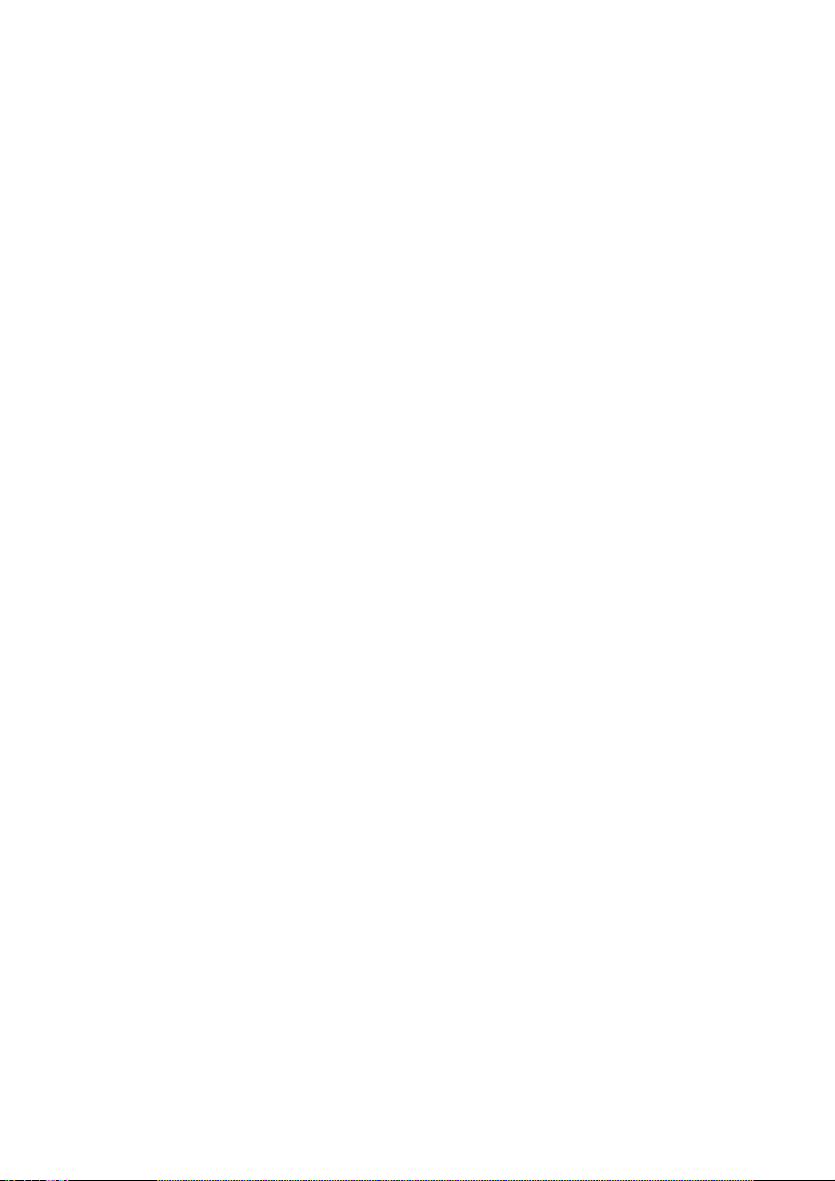
Alle Rechte vorbehalten.
Weiterverteilung und Verwendung als Quellcode oder Binary (mit und ohne
Änderungen) sind unter der Voraussetzung erlaubt, dass folgende Bedingungen eingehalten werden:
A
Bei der Weiterverteilung des Quellcodes müssen der obige Copyright-
Hinweis, die Liste der Bedingungen und die folgende Ausschlussklausel ent-
halten sein.
B
Bei der Weiterverteilung als Binary müssen der obige Copyright-Hinweis,
diese Liste der Bedingungen und die folgende Ausschlussklausel in der
Dokumentation und/oder anderem Material wiedergegeben werden, die be-
reitgestellt werden.
C
Alle Marketingdokumente, in denen Funktionen oder Verwendung der Soft-
ware erwähnt werden, müssen folgenden Hinweis enthalten.
Dieses Produkt enthält Software, die von The NetBSD Foundation, Inc., und
deren Mitarbeitern entwickelt wurde.
D
Weder der Name von The NetBSD Foundation noch die Namen der Mitarbei-
ter dürfen ohne ausdrückliche vorherige schriftliche Genehmigung für die
Werbung von Produkten verwendet werden, die aus dieser Software
entwickelt wurden.
DIESE SOFTWARE WIRD VON THE NETBSD FOUNDATION, INC., UND DE-
REN MITARBEITERN „WIE BESEHEN“ ZUR VERFÜGUNG GESTELLT, UND
ALLE AUSDRÜCKLICHEN ODER STILLSCHWEIGENDEN GEWÄHRLEI-
STUNGEN JEGLICHER ART, EINSCHLIESSLICH, ABER NICHT BESCHRÄNKT AUF STILLSCHWEIGENDE GEWÄHRLEISTUNGEN DER
MARKTGÄNGIGEN QUALITÄT SOWIE EIGNUNG FÜR EINEN BESTIMM-
TEN ZWECK, WERDEN ABGELEHNT. THE NETBSD FOUNDATION ODER
DEREN MITARBEITER HAFTEN IN KEINEM FALLE FÜR DIREKTE, INDI-
REKTE, KONKRETE, BEILÄUFIG ENTSTANDENE ODER MITTELBARE
SCHÄDEN (EINSCHLIESSLICH, ABER NICHT BESCHRÄNKT AUF BEREIT-
STELLUNG VON ERSATZPRODUKTEN ODER DIENSTLEISTUNGEN; NUTZUNGS-, DATEN- ODER GESCHÄFTSVERLUST ODER
GESCHÄFTSAUSFALL), GLEICHGÜLTIG WELCHEN URSPRUNGS ODER
AUS WELCHEM HAFTUNGSANSPRUCH ABGELEITET, OB DURCH KLAGE
AUS EINEM VERTRAG, STRENGE HAFTUNG ODER FAHRLÄSSIGE ODER
SONSTIGE UNERLAUBTE HANDLUNG AUS ODER IM ZUSAMMENHANG
MIT DER NUTZUNG DIESER SOFTWARE, AUCH WENN NETBSD VORHER
AUF DIE MÖGLICHKEIT SOLCHER SCHÄDEN HINGEWIESEN WURDE.
2. Liste der Autoren
Bei allen in diesem Dokument erwähnten Produktbezeichnungen handelt es
sich um Marken der entsprechenden Eigentümer.
Die folgenden Hinweise sind im Rahmen der Lizenzbedingungen für die Soft-
ware erforderlich, die in diesem Dokument erwähnt wird.
• Dieses Produkt enthält Software, die von der University of California,
Berkeley, und deren Mitarbeitern entwickelt wurde.
• Dieses Produkt enthält Software, die von Jonathan R. Stone für das NetBSD
Project entwickelt wurde.
• Dieses Produkt enthält Software, die von NetBSD Foundation, Inc., und de-
ren Mitarbeitern entwickelt wurde.
• Dieses Produkt enthält Software, die von Manuel Bouyer entwickelt wurde.
• Dieses Produkt enthält Software, die von Charles Hannum entwickelt wurde.
4
Page 17
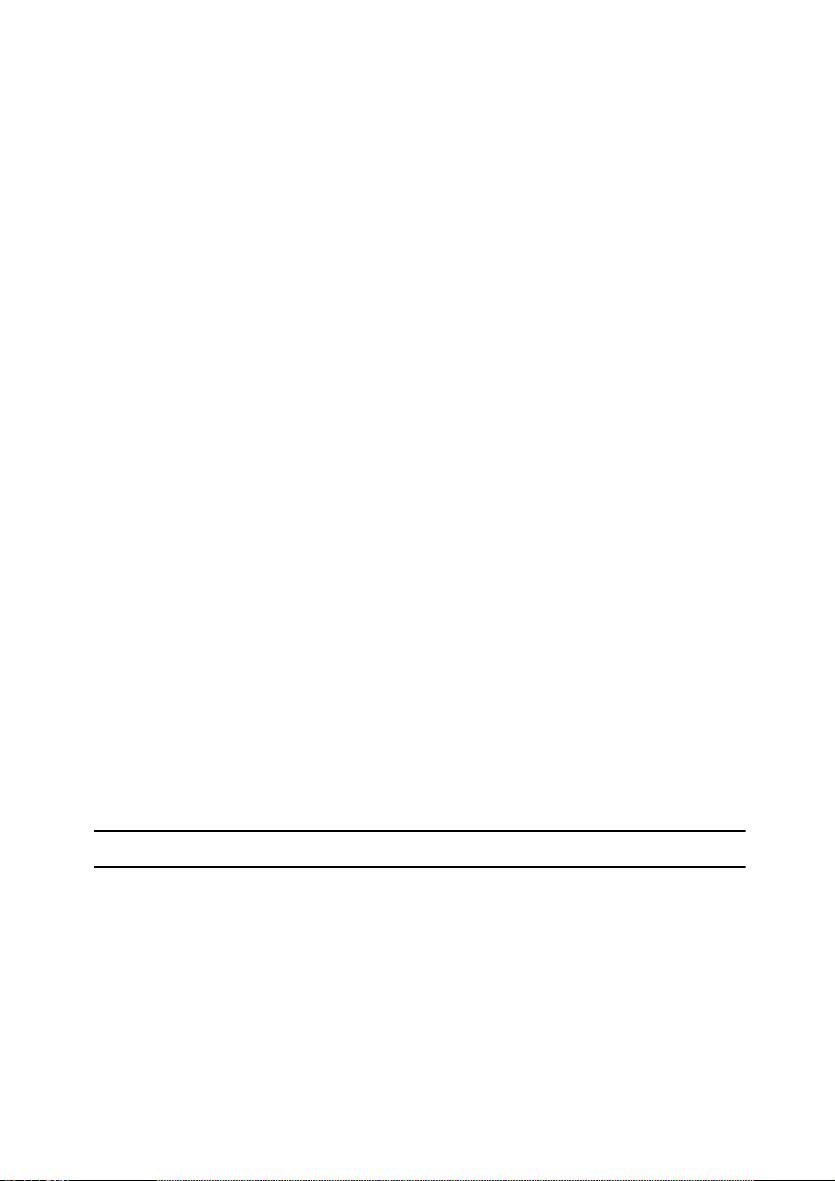
• Dieses Produkt enthält Software, die von Charles M. Hannum entwickelt
wurde.
• Dieses Produkt enthält Software, die von Christopher G. Demetriou
entwickelt wurde.
• Dieses Produkt enthält Software, die von TooLs GmbH entwickelt wurde.
• Dieses Produkt enthält Software, die von Terrence R. Lambert entwickelt
wurde.
• Dieses Produkt enthält Software, die von Adam Glass und Charles Hannum
entwickelt wurde.
• Dieses Produkt enthält Software, die von Theo de Raadt entwickelt wurde.
• Dieses Produkt enthält Software, die von Jonathan Stone und Jason R. Thorpe
für das NetBSD Project entwickelt wurde.
• Dieses Produkt enthält Software, die von der University of California,
Lawrence Berkeley Laboratory und deren Mitarbeitern entwickelt wurde.
• Dieses Produkt enthält Software, die von Christos Zoulas entwickelt wurde.
• Dieses Produkt enthält Software, die von Christopher G. Demetriou für das
NetBSD Project entwickelt wurde.
• Dieses Produkt enthält Software, die von Paul Kranenburg entwickelt wurde.
• Dieses Produkt enthält Software, die von Adam Glass entwickelt wurde.
• Dieses Produkt enthält Software, die von Jonathan Stone entwickelt wurde.
• Dieses Produkt enthält Software, die von Jonathan Stone für das NetBSD Pro-
ject entwickelt wurde.
• Dieses Produkt enthält Software, die von Winning Strategies, Inc., entwickelt
wurde.
• Dieses Produkt enthält Software, die von Frank van der Linden für das Net-
BSD Project entwickelt wurde.
• Dieses Produkt enthält Software, die von Frank van der Linden für das Net-
BSD Project entwickelt wurde.
• Dieses Produkt enthält Software, die von Jason R. Thorpe für das NetBSD
Project entwickelt wurde.
• Die Software wurde von der University of California, Berkeley, entwickelt.
• Dieses Produkt enthält Software, die von Chris Provenzano, der University of
California, Berkeley, und deren Mitarbeitern entwickelt wurde.
Sablotron
Sablotron (Version 0.82) Copyright © 2000 Ginger Alliance Ltd. Alle Rechte vorbehalten.
a) Die auf diesem Produkt installierte Software beinhaltet die Software Sablo-
tron Version 0.82 (im Folgenden als "Sablotron 0.82" bezeichnet) mit durch den
Produkthersteller vorgenommenen Modifikationen. Der Originalcode von
Sablotron 0.82 wurde von Ginger Alliance Ltd., dem ursprünglichen Entwickler,
zur Verfügung gestellt; der modifizierte Code von Sablotron 0.82 wurde von
diesem von Ginger Alliance Ltd. zur Verfügung gestellten Code abgeleitet.
b) Der Produkthersteller bietet Gewährleistung und Unterstützung für die An-
wendungssoftware dieses Produkts, einschließlich Sablotron 0.82 in der modifizierten Form, und befreit Ginger Alliance Ltd., den ursprünglichen Entwickler
von Sablotron 0.82, von diesen Verpflichtungen.
5
Page 18
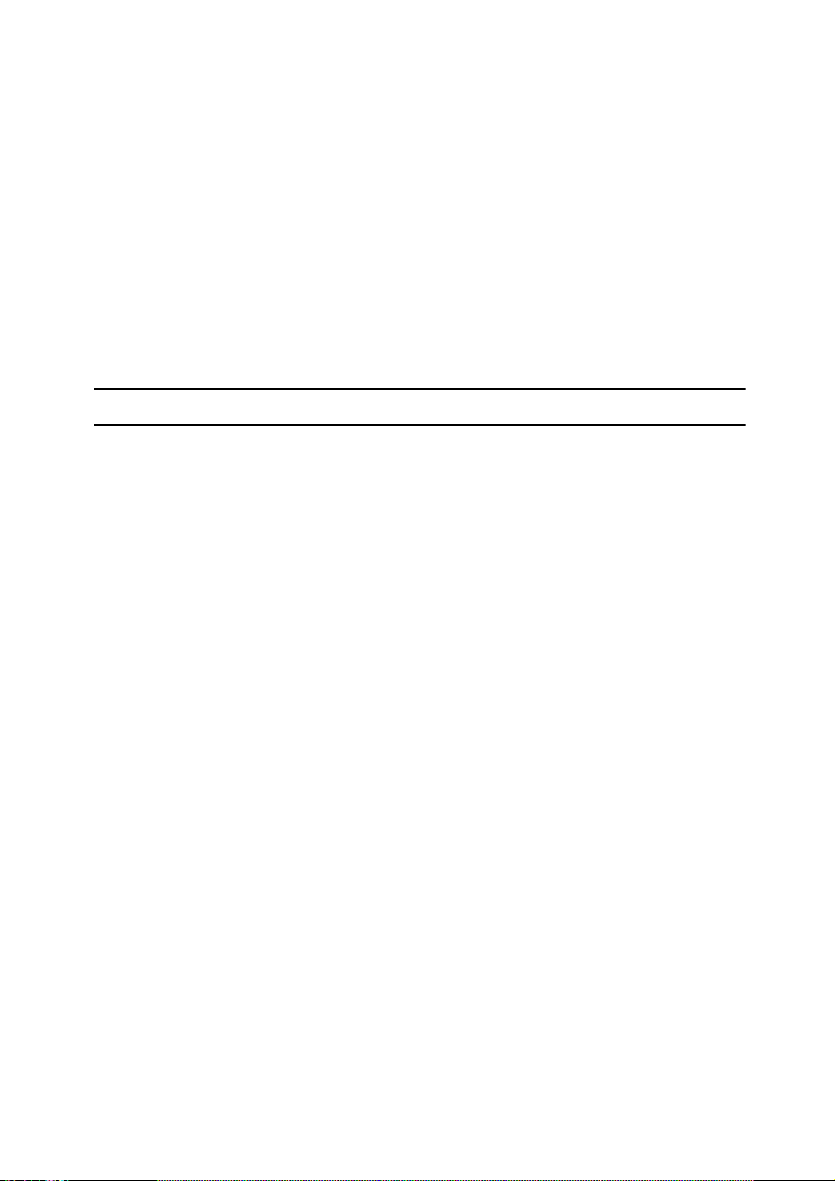
c) Sablotron 0.82 und die daran vorgenommenen Modifikationen werden unter
den Bedingungen der Mozilla Public License Version 1.1 (im Folgenden als
"MPL 1.1" bezeichnet) zur Verfügung gestellt; die Anwendungssoftware fällt
unter die in der MPL 1.1 definierte Kategorie "Larger Work". Mit Ausnahme von
Sablotron 0.82 in der modifizierten Form ist die Anwendungssoftware dieses
Produkts durch den Produkthersteller unter einer separaten Vereinbarung/
separaten Vereinbarungen lizenziert.
d) Der Quellcode des modifizierten Sablotron 0.82-Codes ist unter der folgenden
Adresse verfügbar:
http://support-download.com/services/device/sablot/notice082.html
e) Der Quellcode der Sablotron-Software ist auf der folgenden Website verfügbar:
http://www.gingerall.com
f) Die MPL 1.1 ist unter der folgenden Adresse verfügbar:
http://www.mozilla.org/MPL/MPL-1.1.html
SASL
CMU libsasl
Tim Martin
Rob Earhart
Rob Siemborski
Copyright © 2001 Carnegie Mellon University. Alle Rechte vorbehalten.
Weiterverteilung und Verwendung als Quellcode oder Binary (mit und ohne
Änderungen) sind unter der Voraussetzung erlaubt, dass folgende Bedingungen eingehalten werden:
A
Bei der Weiterverteilung des Quellcodes müssen der obige Copyright-Hinweis,
die Liste der Bedingungen und die folgende Ausschlussklausel enthalten sein.
B
Bei der Weiterverteilung als Binary müssen der obige Copyright-Hinweis, diese
Liste der Bedingungen und die folgende Ausschlussklausel in der
Dokumentation und/oder anderem Material wiedergegeben werden, die bereit-
gestellt werden.
C
Der Name "Carnegie Mellon University" darf ohne vorherige schriftliche Geneh-
migung nicht dazu verwendet werden, Produkte zu empfehlen oder für Produkte
zu werben, die auf dieser Software beruhen. Informationen zu Genehmigungen
und rechtlichen Einzelheiten erhalten Sie unter der folgenden Adresse:
Office of Technology Transfer
Carnegie Mellon University
5000 Forbes Avenue
Pittsburgh, PA 15213-3890
Tel.: +1-412-268-4387, Fax: +1-412-268-7395
tech-transfer@andrew.cmu.edu
D
Bei einer Weiterverteilung in jeglicher Form muss der folgende Hinweis ent-
halten sein:
"Dieses Produkt enthält Software, die durch die Computing Services der Car-
negie Mellon University (http://www.cmu.edu/computing/) entwickelt
wurde."
6
Page 19
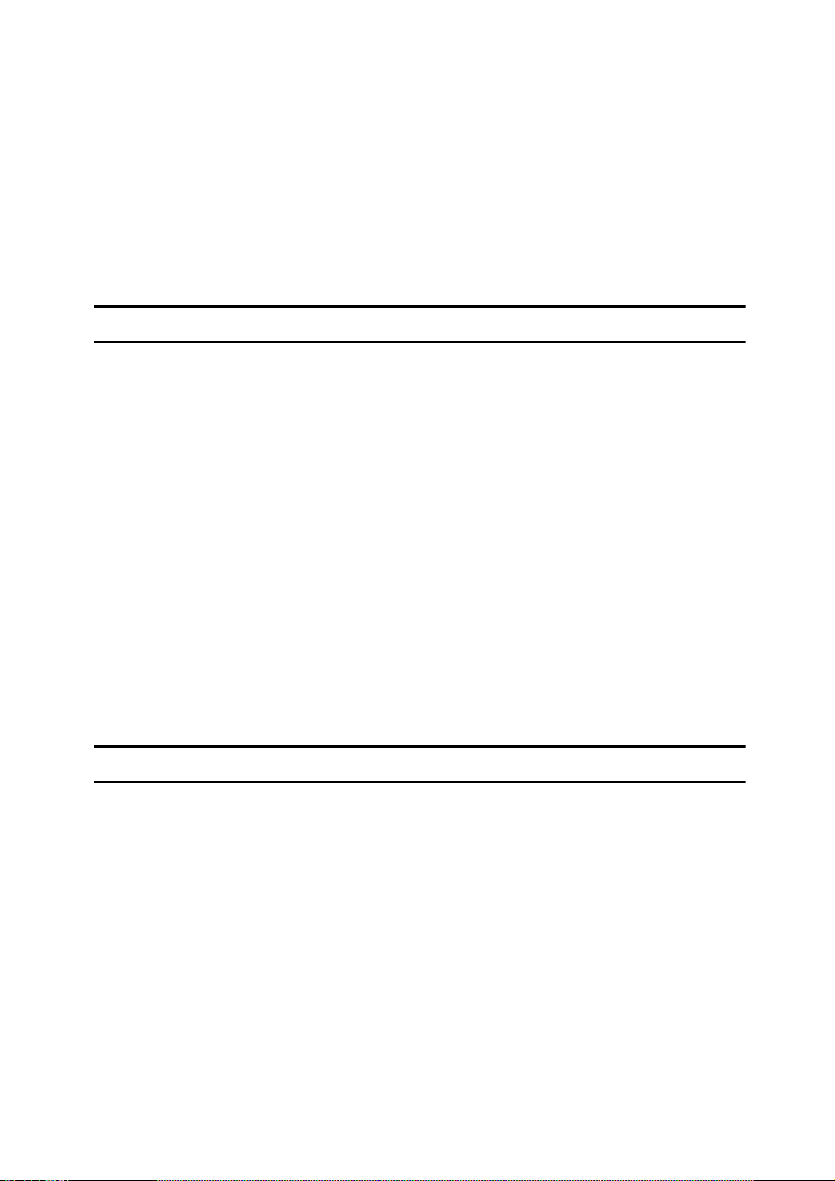
DIE CARNEGIE MELLON UNIVERSITY LEHNT JEDE GEWÄHRLEISTUNG
IN ZUSAMMENHANG MIT DIESER SOFTWARE AB, EINSCHLIESSLICH ALLER STILLSCHWEIGENDEN GEWÄHRLEISTUNGEN DER MARKTGÄNGI-
GEN QUALITÄT ODER ZWECKMÄSSIGKEIT; IN KEINEM FALL HAFTET
DIE CARNEGIE MELLON UNIVERSITY FÜR KONKRETE, MITTELBARE
ODER FOLGESCHÄDEN ODER SONSTIGE SCHÄDEN DURCH NUTZUNGSVERLUST, DATENVERLUST ODER ENTGANGENE GEWINNE,
GLEICHGÜLTIG WELCHEN URSPRUNGS, OB DURCH KLAGE AUS EINEM
VERTRAG, FAHRLÄSSIGE ODER SONSTIGE UNERLAUBTE HANDLUNGEN, DIE IN VERBINDUNG MIT DER VERWENDUNG ODER DER LEISTUNG DIESER SOFTWARE ENTSTEHEN.
MD4
Copyright © 1990-2, RSA Data Security, Inc. Alle Rechte vorbehalten.
Die Lizenz zur Vervielfältigung und Nutzung dieser Software wird unter der
Vorraussetzung gewährt, dass diese in allen Materialien, in denen die Software
oder ihre Funktionen erwähnt werden oder in denen auf diese Bezug genom-
men wird, als "RSA Data Security, Inc. MD4 Message-Digest Algorithm" identifiziert wird.
Weiterhin wird die Lizenz zur Erstellung und Nutzung abgeleiteter Werke unter der Vorraussetzung gewährt, dass solche Werke in allen Materialien, in de-
nen das abgeleitete Werk erwähnt oder auf dieses Bezug genommen wird, als
"abgeleitet vom RSA Data Security, Inc. MD4 Message-Digest Algorithm" identifiziert wird.
RSA Data Security, Inc. macht keine Zusicherungen hinsichtlich der marktgän-
gigen Qualität dieser Software oder der Eignung dieser Software für einen
bestimmten Zweck. Sie wird "wie besehen" ohne ausdrückliche oder stillschwei-
gende Gewährleistungen jeglicher Art zur Verfügung gestellt.
Diese Hinweise müssen in allen Vervielfältigungen aller Teile dieser Dokumen-
tation und/oder Software erhalten bleiben.
MD5
Copyright © 1991-2, RSA Data Security, Inc. Created 1991. Alle Rechte vorbehalten.
Die Lizenz zur Vervielfältigung und Nutzung dieser Software wird unter der Vor-
raussetzung gewährt, dass diese in allen Materialien, in denen die Software oder ihre
Funktionen erwähnt werden oder in denen auf diese Bezug genommen wird, als
"RSA Data Security, Inc. MD5 Message-Digest Algorithm" identifiziert wird.
Weiterhin wird die Lizenz zur Erstellung und Nutzung abgeleiteter Werke unter der
Vorraussetzung gewährt, dass solche Werke in allen Materialien, in denen das abgeleitete Werk erwähnt oder auf dieses Bezug genommen wird, als "abgeleitet vom
RSA Data Security, Inc. MD5 Message-Digest Algorithm" identifiziert wird.
RSA Data Security, Inc. macht keine Zusicherungen hinsichtlich der marktgän-
gigen Qualität dieser Software oder der Eignung dieser Software für einen bestimmten Zweck. Sie wird "wie besehen" ohne ausdrückliche oder
stillschweigende Gewährleistungen jeglicher Art zur Verfügung gestellt.
Diese Hinweise müssen in allen Vervielfältigungen aller Teile dieser Dokumen-
tation und/oder Software erhalten bleiben.
7
Page 20
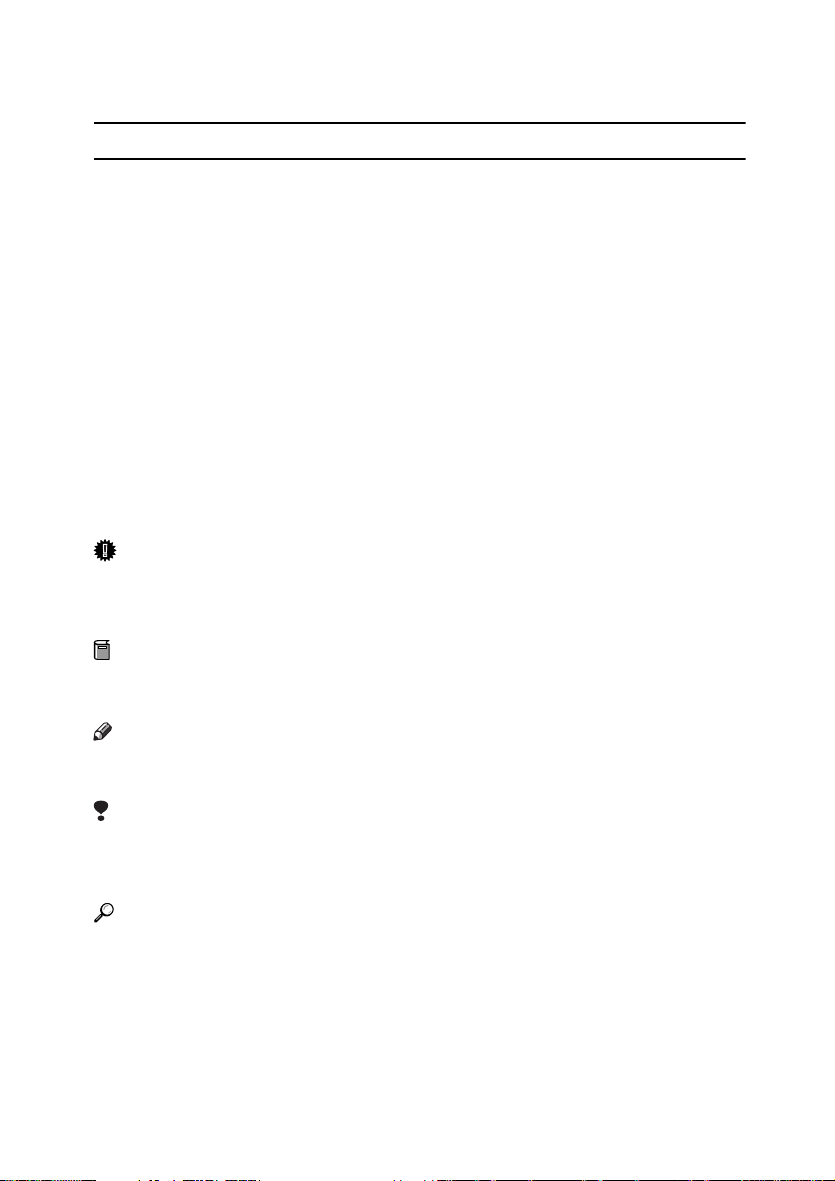
Hinweise zum Lesen dieses Handbuchs
R
R
Symbole
Im vorliegenden Handbuch werden die folgenden Symbole verwendet:
VORSICHT:
Dieses Symbol weist auf eine potenziell gefährliche Situation hin, die zu schwe-
ren Verletzungen oder Todesfällen führen kann, wenn die Anweisungen unter
dem Symbol nicht befolgt werden. Lesen Sie diese Anweisungen unbedingt
durch, sie sind alle im Handbuch Grundeinstellungen im Abschnitt "Sicherheitshinweise" enthalten.
ACHTUNG:
Dieses Symbol weist auf eine potenziell gefährliche Situation hin, die zu leichten
bis mittelschweren Verletzungen oder Sachschäden führen kann, wenn die Anweisungen unter dem Symbol nicht befolgt werden. Lesen Sie diese Anweisungen unbedingt durch, sie sind alle im Handbuch Grundeinstellungen im Abschnitt
"Sicherheitshinweise" enthalten.
* Die unter VORSICHT und ACHTUNG gegebenen Hinweise dienen Ihrer
Sicherheit.
Wichtig
Die Nichtbeachtung der mit diesem Symbol gekennzeichneten Anweisungen
kann zu Papierstaus, beschädigten Vorlagen oder Datenverlust führen. Lesen
Sie diese Anweisungen daher unbedingt durch.
Vorbereitung
Dieses Symbol weist auf Vorkenntnisse oder Vorbereitungsmaßnahmen hin, die
für den Gerätebetrieb erforderlich sind.
Hinweis
Dieses Symbol weist auf Vorsichtsmaßnahmen für den Gerätebetrieb oder auf
Maßnahmen nach Anwenderfehlern hin.
Einschränkung
Dieses Symbol weist auf Grenzwerte hin, auf Funktionen, die nicht miteinander
kombiniert werden können, oder auf Bedingungen, unter denen eine bestimmte
Funktion nicht verwendet werden kann.
Referenz
Dieses Symbol weist darauf hin, wo weitere Informationen zum Thema zu finden sind.
[]
Tasten, die auf dem Bedienfeld-Display angezeigt werden.
{}
Tasten auf dem Bedienfeld des Geräts.
8
Page 21
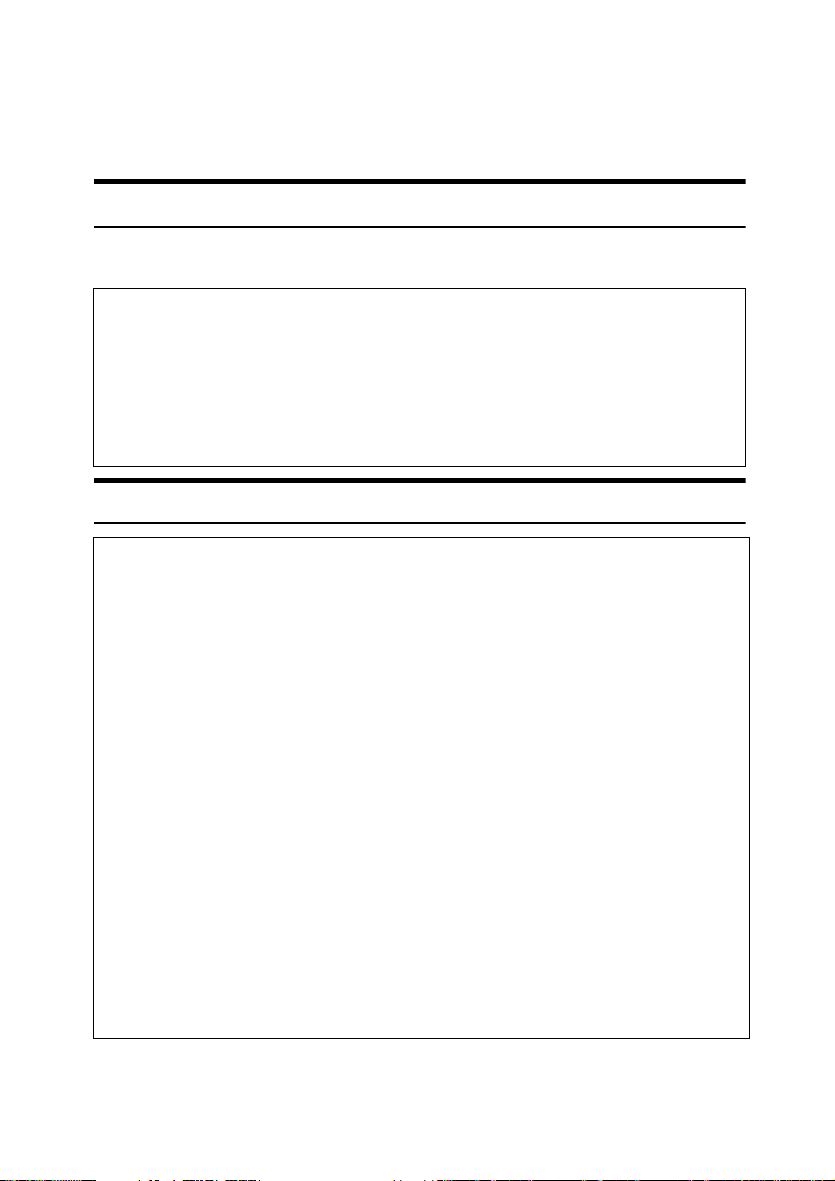
Sicherheitshinweise
R
R
Beim Verwenden des Geräts sollten immer die folgenden Sicherheitsmaßnah-
men beachtet werden.
Sicherheit während des Betriebs
Im vorliegenden Handbuch werden die folgenden wichtigen Symbole verwendet:
VORSICHT:
ACHTUNG:
Hinweis auf eine potenziell gefährliche Situation, die zu schweren
Verletzungen oder Todesfällen führen kann, wenn die Anweisungen nicht befolgt werden.
Hinweis auf eine potenziell gefährliche Situation, die zu leichten bis
mittelschweren Verletzungen oder Sachschäden führen kann, wenn
die Anweisungen nicht befolgt werden.
R VORSICHT:
• Schließen Sie das Netzkabel direkt an eine Steckdose an. Verwenden Sie
keine Verlängerungskabel.
• Ziehen Sie den Netzstecker ab (indem Sie am Stecker, und nicht am Kabel
ziehen), wenn das Netzkabel oder der Netzstecker Zeichen von Verschleiß
oder Schäden aufweisen.
• Um die Gefahr eines elektrischen Schlages oder der Freisetzung von La-
serstrahlung zu vermeiden, dürfen nur die Abdeckungen und Schrauben
entfernt werden, die in diesem Handbuch angegeben sind.
Schalten Sie in folgenden Fällen die Stromversorgung aus, und ziehen
•
Sie den Netzstecker ab (indem Sie am Stecker, und nicht am Kabel ziehen):
Flüssigkeit gelangt in das Gerät.
•
• Sie vermuten, dass Wartungsarbeiten oder Reparaturen am Gerät er-
forderlich sind.
• Das Gehäuse des Geräts wurde beschädigt.
• Verbrennen Sie ausgelaufenen Toner oder verbrauchten Toner nicht. Der
Tonerstaub kann sich durch offenes Feuer entzünden.
Alte Tonerkassetten können bei Ihrem Fachhändler entsorgt werden.
•
• Entsorgen Sie leere Tonerbehälter gemäß den örtlichen Bestimmungen.
• Halten Sie das Gerät von leicht entzündlichen Flüssigkeiten, Gasen und
Aerosolen fern. Es besteht die Gefahr eines Brandes oder Stromschlags.
9
Page 22
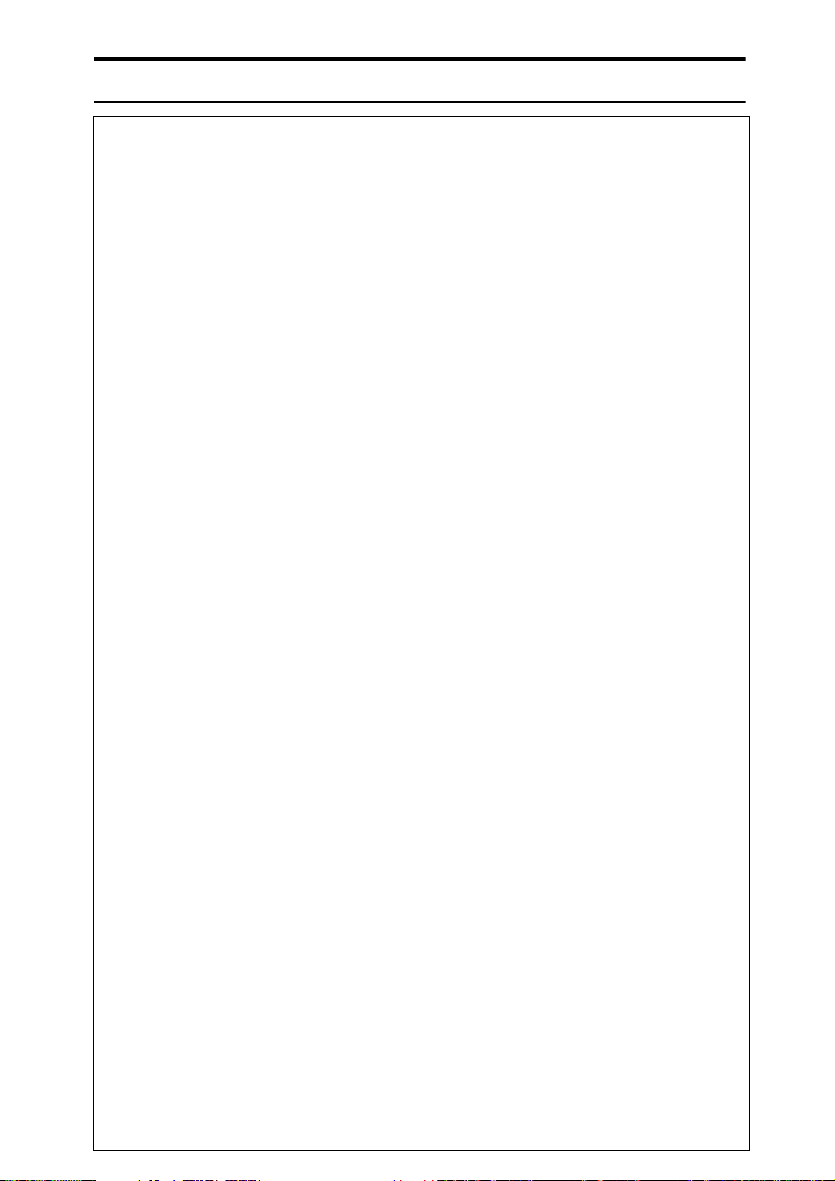
R ACHTUNG:
• Schützen Sie das Gerät vor Feuchte und nassem Wetter wie Regen oder
Schnee.
• Halten Sie das Gerät von Feuchtigkeit und Staub fern. Andernfalls besteht die
Gefahr eines Brandes oder Stromschlags.
• Stellen Sie das Gerät nicht auf eine instabile oder unebene Oberfläche. Ein
Umkippen des Geräts kann zu Verletzungen führen.
• Wenn das Gerät in einem beengten Raum betrieben wird, sorgen Sie für gute
Belüftung.
• Ziehen Sie den Netzstecker aus der Steckdose, bevor Sie das Gerät umstellen.
Achten Sie beim Umstellen des Geräts darauf, dass das Netzkabel nicht unter
das Gerät gerät und beschädigt wird.
• Wenn Sie den Netzstecker aus der Steckdose ziehen, ziehen Sie immer am
Stecker (nicht am Kabel).
• Achten Sie darauf, dass keine Büroklammern, Heftklammern oder anderen
kleinen Metallobjekte in das Gerät fallen.
• Bewahren Sie Toner (gebraucht oder ungebraucht) und Tonerbehälter außer-
halb der Reichweite von Kindern auf.
• Wenn Sie Toner oder gebrauchten Toner einatmen, gurgeln Sie mit reichlich
Wasser und begeben Sie sich an die frische Luft. Konsultieren Sie, falls nötig,
einen Arzt.
• Wenn Toner oder gebrauchter Toner in Ihre Augen gelangt, spülen Sie ihn so-
fort mit reichlich Wasser aus. Konsultieren Sie, falls nötig, einen Arzt.
• Wenn Sie Toner oder gebrauchten Toner verschlucken, trinken Sie zur Verdün-
nung reichlich Wasser. Konsultieren Sie, falls nötig, einen Arzt.
• Achten Sie darauf, dass kein Toner auf Ihre Kleidung oder Haut gelangt, wenn
Sie einen Papierstau beheben oder Toner nachfüllen. Wenn Ihre Haut mit Toner in Kontakt kommt, waschen Sie die betroffenen Stellen gründlich mit Wasser und Seife.
• Wenn Toner auf Ihre Kleidung gerät, waschen Sie das Kleidungsstück mit kal-
tem Wasser aus. Wenn Sie heißes Wasser verwenden, setzt sich der Toner im
Stoff fest und der Fleck kann nicht mehr entfernt werden.
• Wenn Ihre Haut mit Toner oder gebrauchtem Toner in Kontakt kommt, waschen
Sie die betroffenen Stellen gründlich mit Wasser und Seife.
• Um die Umwelt zu schützen, entsorgen Sie das Gerät und Verbrauchsmateri-
alabfälle nicht im Hausmüll. Die Entsorgung kann von einem Fachhändler über-
nommen werden.
• Das Innere des Geräts kann sehr heiß werden. Berühren Sie keine Teile, die
mit einem Aufkleber versehen sind, der auf eine “Heiße Oberfläche ” hinweist,
da dies zu Verletzungen führen kann.
• Der Bereich der Fixiereinheit des Geräts kann sehr heiß werden. Gehen Sie bei
der Beseitigung von Papierstaus vorsichtig vor.
• Die Fixiereinheit wird sehr heiß. Bevor Sie eine neue Fixieröleinheit installieren,
schalten Sie das Gerät aus und warten Sie etwa eine Stunde. Nach der Wartezeit können Sie die neue Fixieröleinheit installieren. Wenn Sie nicht warten, bis
die Einheit abgekühlt ist, können Sie sich Verbrennungen zuziehen.
• Halten Sie die Fixieröleinheit von Flammen fern. Es besteht die Gefahr eines
Feuers oder von Verbrennungen.
• Halten Sie den Restölbehälter von Flammen fern. Es besteht die Gefahr eines
10
Feuers oder von Verbrennungen.
Page 23
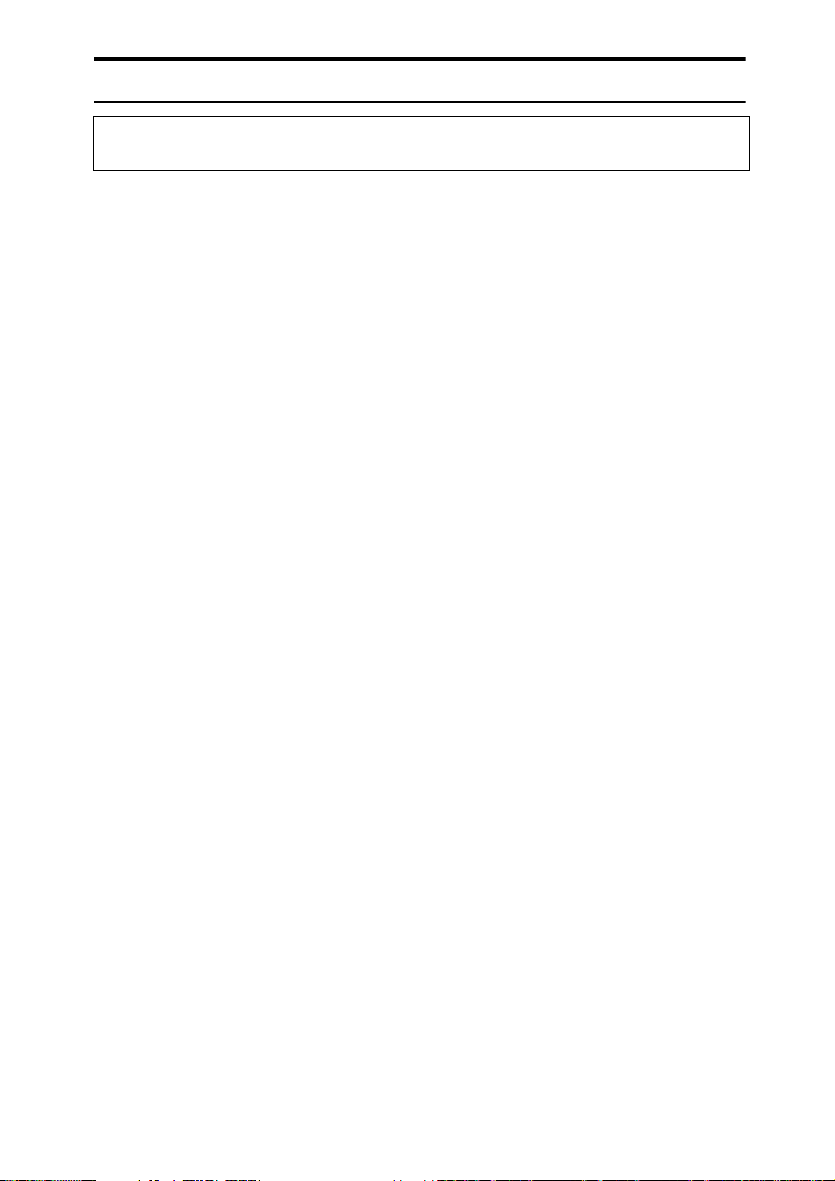
R ACHTUNG:
• Verwenden Sie keine Aluminiumfolie und kein karbonbeschichtetes oder
anderes leitfähiges Papier, um Feuer und Gerätestörungen zu vermeiden.
11
Page 24
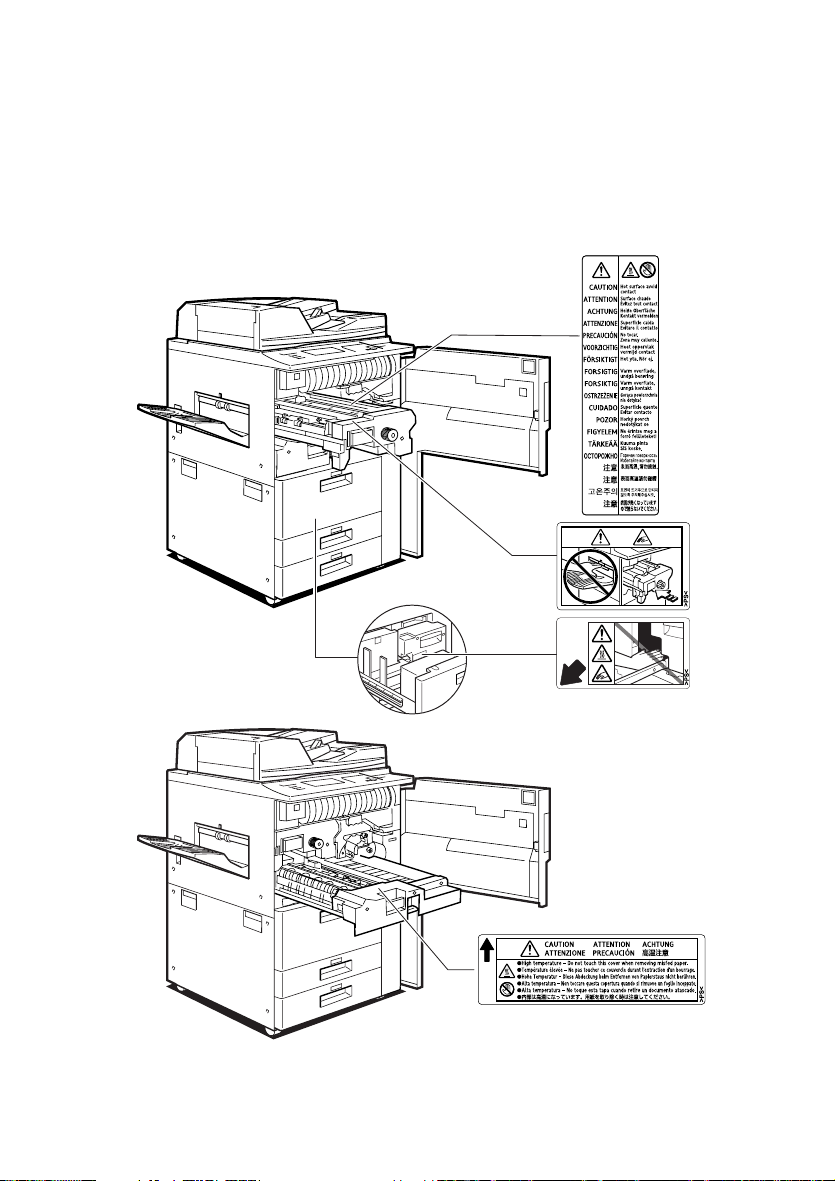
Position der Aufkleber und Symbole für RWARNUNGEN und RVORSICHT
Am Gerät befinden sich an den unten dargestellten Stellen Aufkleber für
RWARNUNGEN und RVORSICHT. Um die Sicherheit zu gewährleisten, be-
folgen Sie die Anweisungen und handhaben Sie das Gerät wie angegeben.
12
ADH022D
Page 25
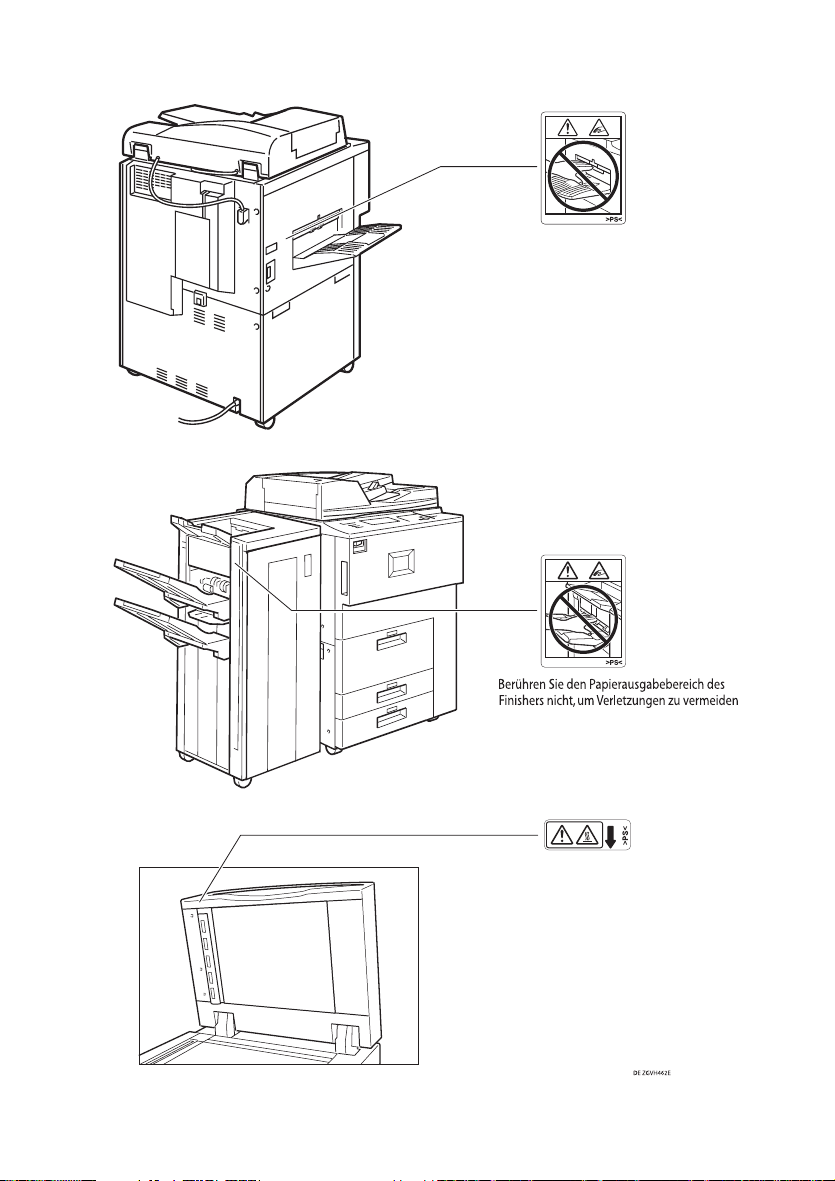
13
Page 26
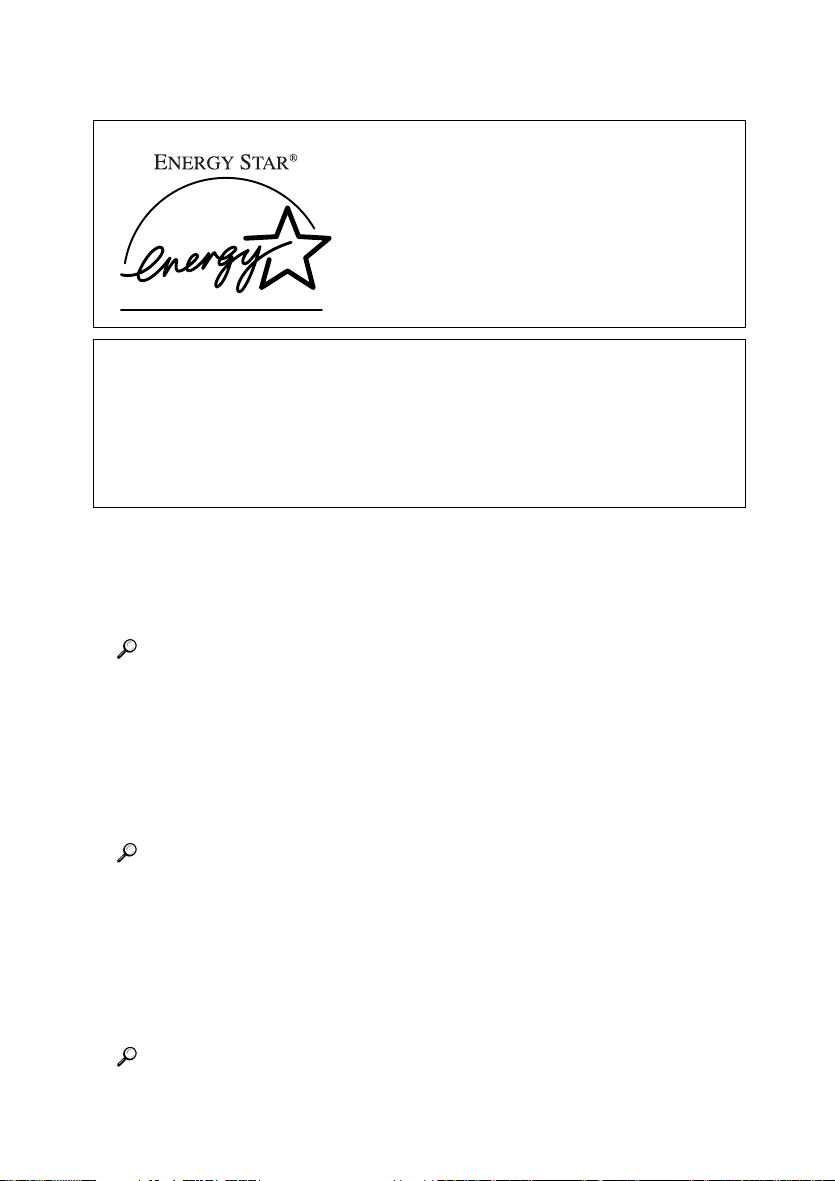
ENERGY STAR-Programm
Als ENERGY STAR-Partner haben wir festgestellt,
dass dieses Gerätemodell den ENERGY STAR-Richtlinien zur Energieeinsparung entspricht.
Mit den ENERGY STAR-Richtlinien soll ein internationales Energiesparsystem für die
Entwicklung und Einführung energiesparender Bürogeräte geschaffen werden, um Umwelt-
problemen wie der globalen Erwärmung zu begegnen.
Wenn ein Produkt die ENERGY STAR-Richtlinien zur Energieeinsparung erfüllt, darf der Partner das ENERGY STAR-Logo am Gerät anbringen.
Bei der Entwicklung dieses Geräts wurde darauf geachtet, durch energiesparende Funktionen
(wie etwa den Energiesparmodus) die mit Bürogeräten verbundenen Auswirkungen auf die
Umwelt zu verringern.
Energiesparmodus
❖❖❖❖
Dieses Gerät senkt 1 Minute nach dem letzten Kopier- oder Druckvorgang
automatisch den Energieverbrauch. Im Energiesparmodus kann noch
gedruckt werden, doch wenn Sie kopieren möchten, müssen Sie zuerst die
Taste {Energiesparen} drücken.
14
Referenz
Informationen zum Ändern des Standardintervalls finden Sie unter S.61
“Timer Energiesparmodus”.
Abschaltmodus (nur bei Kopierern)
❖❖❖❖
Um Energie zu sparen, schaltet sich dieses Gerät 1 Minute nach dem letzten
Kopier- oder Druckvorgang automatisch ab. Im Abschaltmodus kann noch
gedruckt werden, doch wenn Sie kopieren möchten, müssen Sie zuerst den
Betriebsschalter betätigen.
Referenz
Informationen zum Ändern des Standardintervalls finden Sie unter S.61
“Auto. Abschaltzeit”.
Ruhemodus (Drucker, Scanner installiert)
❖❖❖❖
Wenn Drucker und Scanner installiert sind, senkt das Gerät 1 Minute nach
dem Eintritt in den Energiesparmodus den Energieverbrauch automatisch
noch weiter ab. Im Ruhemodus kann noch gedruckt werden, doch wenn Sie
kopieren möchten, müssen Sie zuerst den Betriebsschalter betätigen.
Referenz
Informationen zum Ändern des Standardintervalls finden Sie unter S.61
“Auto. Abschaltzeit”.
Page 27
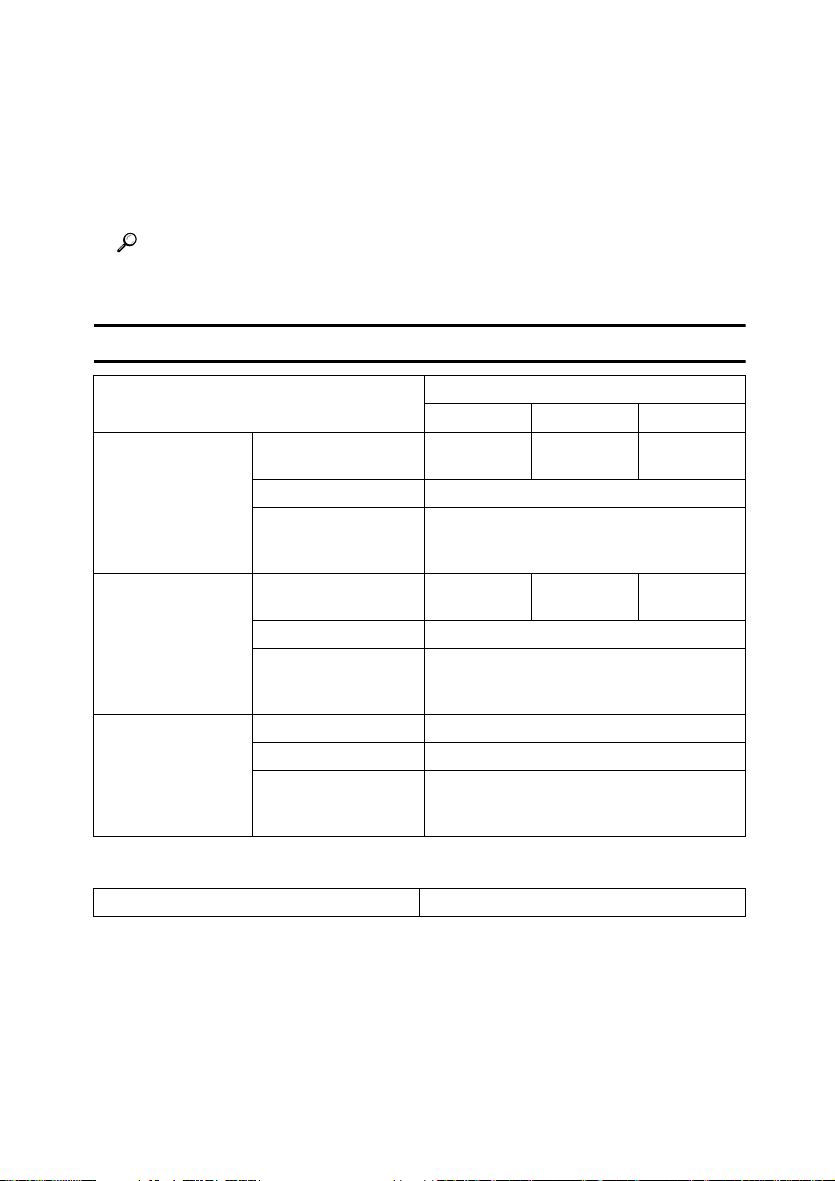
❖❖❖❖ Duplex-Priorität
Im ENERGY STAR-Programm wird die Verwendung der Duplex-Funktion
empfohlen. Diese Funktion senkt den Papierverbrauch und entlastet so die
Umwelt. Auf den entsprechenden Geräten kann die Duplex-Funktion (einsei-
→
tig bedruckte Vorlage
zweiseitig bedruckte Kopie) ausgewählt werden,
wenn der Betriebsschalter oder der Hauptschalter eingeschaltet werden, die
Taste {Energiesparen} gedrückt wird oder das Gerät automatisch
zurückgesetzt wird.
Referenz
Informationen zum Ändern der Einstellungen für den Duplex-Priorität-
Modus finden Sie im Kopiererhandbuch.
Technische Daten
Nur Kopierer
Typ 1Typ 2Typ 3
*1
Energiesparmodus
Abschaltmodus Leistungsaufnahme 9 W oder
Ruhemodus Leistungsaufnahme --
*1
Mit den Standardeinstellungen für die Abschaltautomatik und den automatischen
Leistungsaufnahme 275 W oder
niedriger
Standardintervall 60 Sekunden
Zeitraum bis zur
Wiederaufnahme des
Betriebs
niedriger
Standardintervall 60 Sekunden
Zeitraum bis zur
Wiederaufnahme des
Betriebs
Standardintervall --
Zeitraum bis zur
Wiederaufnahme des
Betriebs
Energiesparmodus schaltet das Gerät stattdessen in den Abschaltmodus.
Duplex-Priorität2-seitig
→
275 W oder
niedriger
10 Sekunden oder weniger
9W oder
niedriger
30 Sekunden oder weniger
--
1-seitig
290 W oder
niedriger
9W oder
niedriger
Recyclingpapier
❖❖❖❖
In Übereinstimmung mit dem ENERGY STAR-Programm empfehlen wir die
Verwendung von Recyclingpapier. Informationen zu geeigneten Papierarten
erhalten Sie von Ihrem Händler.
15
Page 28
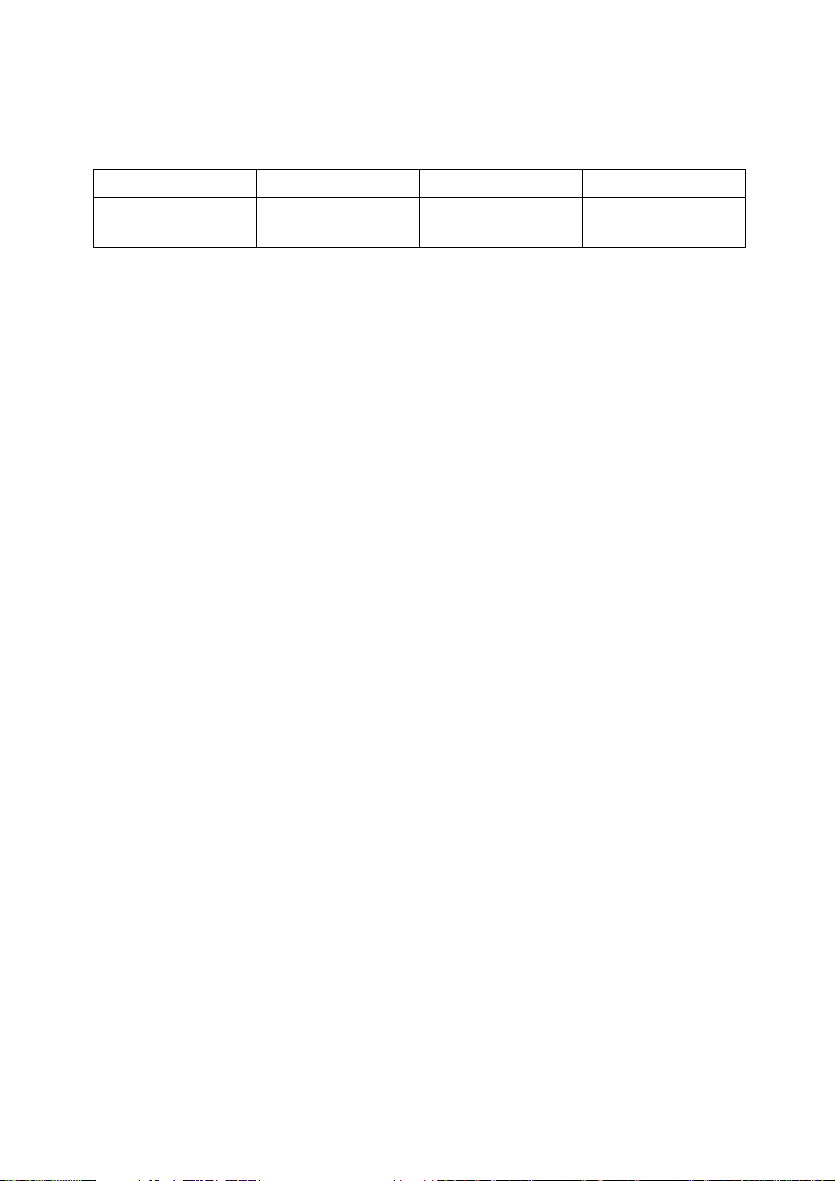
Gerätetypen
Dieses Gerät ist in drei Modellen erhältlich, die sich in der Kopiergeschwindig-
keit unterscheiden. Der Gerätetyp ist auf der Frontklappe angegeben.
Typ 1 Typ 2 Typ 3
Kopiergeschwindigkeit
51 Kopien/Minute
1
(A4K, 8
/2" × 11"K)
60 Kopien/Minute
(A4K, 81/2" × 11"K)
75 Kopien/Minute
(A4K, 81/2" × 11"K)
16
Page 29
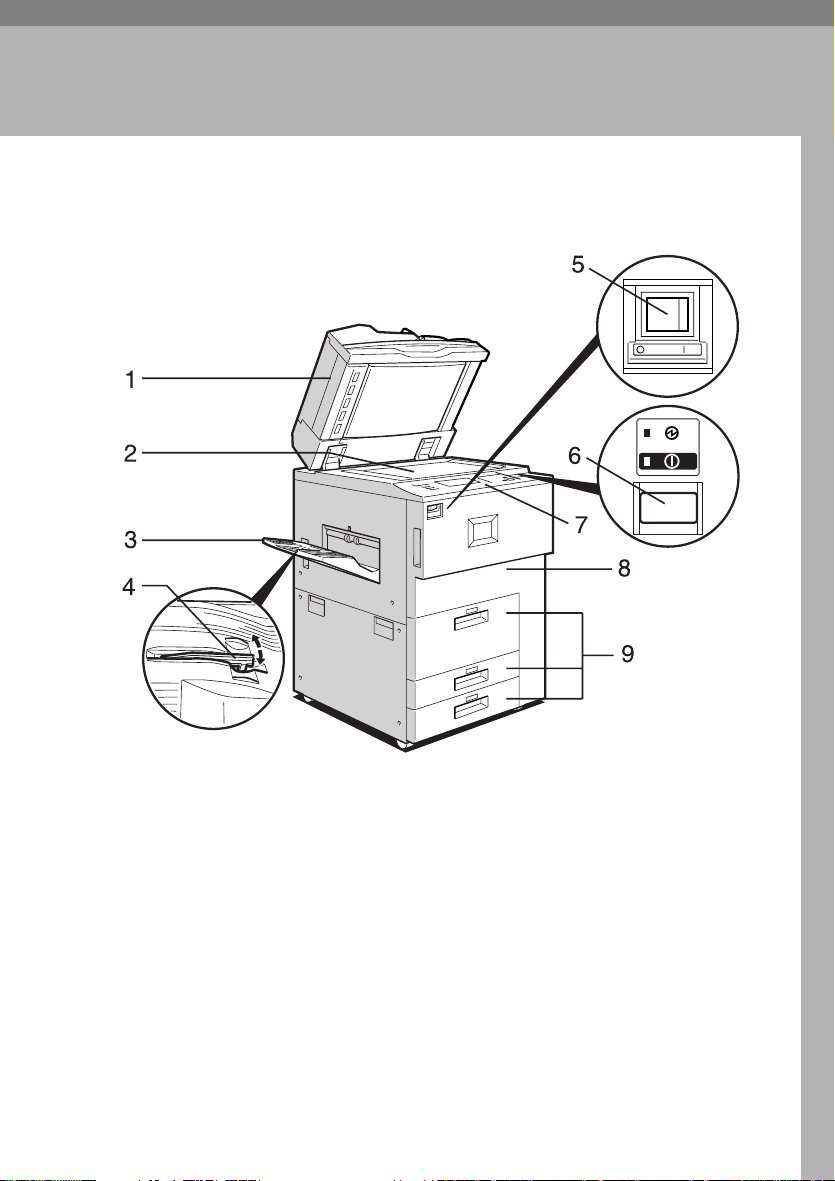
Geräteüberblick
1. Erste Schritte
1.
Automatischer Vorlageneinzug
(ADF)
Legen Sie den Vorlagenstapel hier ein.
Die einzelnen Seiten werden automatisch
nacheinander eingezogen.
Bei zweiseitigen Vorlagen werden Vorder- und Rückseite gleichzeitig eingescannt.
2.
Vorlagenglas
Legen Sie hier die Vorlagen mit der Bildseite nach unten auf.
3.
Kopienablage (optional)
Hier werden Kopien und gedruckte Seiten ausgegeben.
ZGVH310E
4.
Kopienablageführung
Heben Sie diese Führung beim Kopieren
auf OHP-Folien und Transparentpapier
an. Das verhindert, dass sich die Kopien
bei der Ausgabe wellen.
5.
Hauptschalter
Ist das Gerät nach Einschalten des Betriebsschalters nicht betriebsbereit, über-
prüfen Sie, ob der Hauptschalter
eingeschaltet ist.
17
Page 30
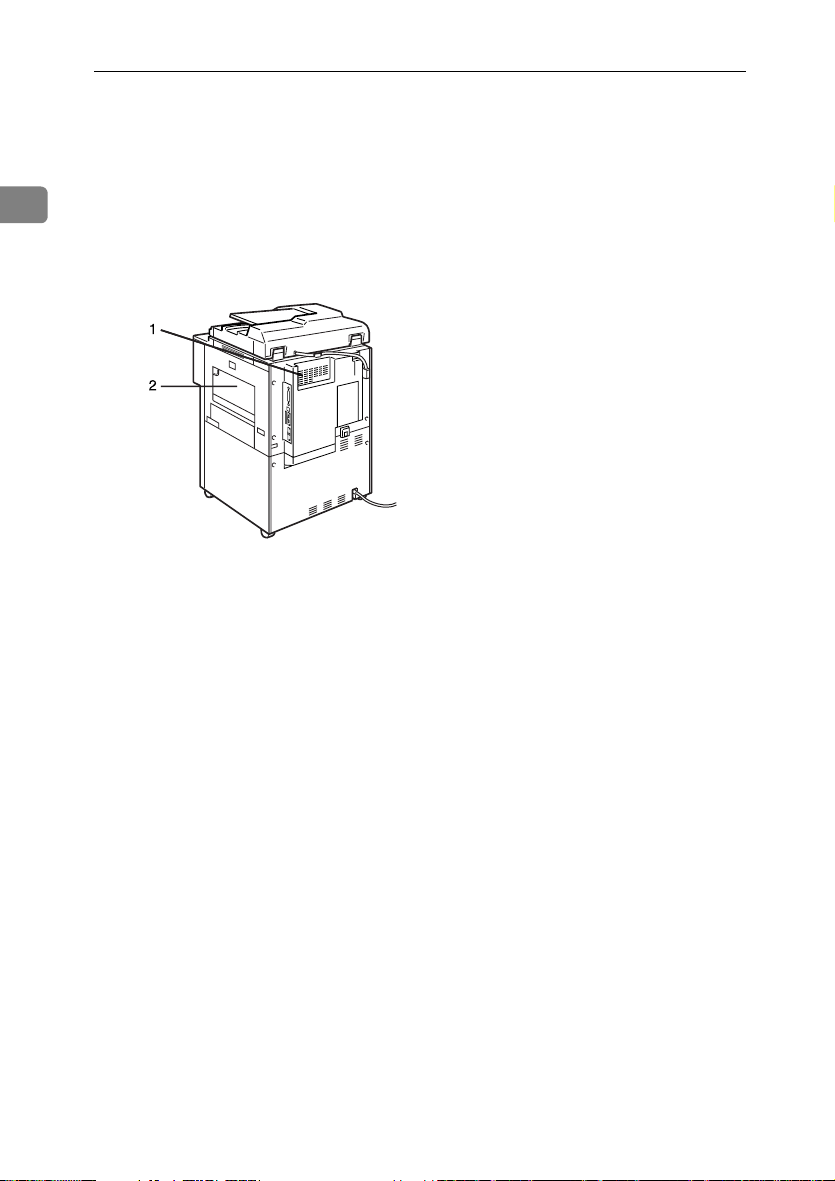
Erste Schritte
6.
Betriebsschalter
Drücken Sie diesen Schalter, um die
Stromversorgung einzuschalten (die Ein-
Anzeige leuchtet auf). Zum Abschalten
1
der Stromversorgung drücken Sie diesen
Schalter erneut (die Ein-Anzeige erlischt).
ADH002S
1.
Belüftungsöffnungen
Diese verhindern, dass die Geräteinnen-
temperatur zu stark ansteigt. Halten Sie
die Belüftungsöffnungen stets frei. Ein zu
starker Anstieg der Geräteinnentempera-
tur kann zu Funktionsstörungen führen.
2.
Bypass
Dient zum Kopieren auf OHP-Folien,
Etikettenpapier (Klebe-Etiketten), Transparentpapier, Postkarten und Sonderformate.
7.
Bedienfeld
Siehe S.21 “Bedienfeld”.
8.
Frontklappe
Öffnen Sie die Frontklappe, um Zugang
zum Geräteinneren zu erhalten.
9.
Papiermagazin (Magazin 1-3)
Legen Sie Papier hier ein.
18
Page 31

Externe Optionen
Geräteüberblick
1
ADH003S
1.
Mailbox
Sortiert die gedruckten Seiten.
*Mailboxablage 1-9
2.
Kopienablage
Hier werden die Kopien ausgegeben.
3.
Broschürenfinisher
Sortiert, stapelt, heftet und locht Kopien.
Mit der Sattelheftungsfunktion lassen
sich Kopien in der Mitte heften und zu
Broschüren falten.
*1: Obere Finisherablage
*2: Finisher-Versatzablage 1
*3: Finisher-Versatzablage 2
4.
Finisher 3000M (50–Blatt-
Heftung)
Sortiert, stapelt, heftet und locht Kopien.
*4: Obere Finisherablage
*5: Finisher-Versatzablage
5.
Finisher 3000B (100-Blatt-
Heftung)
Sortiert, stapelt, heftet und locht Kopien.
*6: Obere Finisherablage
*7: Finisher-Versatzablage
6.
Einschießeinheit
Legt Deck- oder Trennblätter zwischen
den Kopien ein.
7.
Z-Falz-Einheit
Faltet Kopien entlang zweier paralleler
Linien, einmal nach außen und einmal
nach innen.
8.
Großraummagazin (LCT)
Fasst 4000 Blatt Papier.
19
Page 32

Erste Schritte
Interne Optionen
A
Drucker-/Scannereinheit
1
Dient zur Verwendung der Drucker- und Scannerfunktionen.
B
IEEE 1394-Schnittstellenkarte
*1
Dient zum Anschließen des IEEE 1394-Schnittstellenkabels.
C
Bluetooth
*1
Dient zur Erweiterung der Schnittstelle.
D
File Format Converter
Dient zum Herunterladen von mit der Kopierer- und Scannerfunktion ge-
speicherten Dokumenten vom Document Server. Siehe S.46 “Gespeicherte
Dokumente herunterladen”.
E
IEEE 802.1b Wireless LAN-Karte
*1
Sie können eine Wireless-LAN-Schnittstelle installieren.
F
USB 2.0-Schnittstellenkarte
*1
Ermöglicht den Anschluss verschiedener externer Geräte.
G
DataOverwriteSecurity Unit
Dient zum Löschen von Daten auf der Festplatte.
*1
Von den folgenden Optionen kann jeweils nur eine installiert werden:
IEEE 1394-Schnittstellenkarte, IEEE 802.1b Wireless LAN-Karte, USB 2.0-Schnittstel-
lenkarte, Bluetooth
20
Page 33

Bedienfeld
1.
Display-Kontrastregler
Dient zur Helligkeitsregelung des Displays.
2.
Anzeigen
Zeigen den Gerätestatus und Gerätestörun-
gen an.
B
: Datenempfangsanzeige. Siehe
“Mehrfachzugriff”
L
: Anzeige "Kundendienst rufen"
x
: Anzeige "Papierstau". Siehe
Beseitigen von Papierstau”
M
: Anzeige "Abdeckung offen"
d
: Anzeige "Heftklammern nachfüllen".
S.123 “d Nachfüllen von Heft-
Siehe
klammern”
D
: Anzeige "Toner nachfüllen". Siehe
“D Nachfüllen von Toner”
{
Anwenderprogramm/Zähler
3.
• Anwenderprogramm
Drücken, um die Standardeinstellungen
und Betriebsbedingungen entsprechend
den Anforderungen zu ändern. Siehe
S.52 “Zugriff auf das Anwenderpro-
gramm (Systemeinstellungen)”
• Zähler
Drücken, um die Gesamtzahl der er-
stellten Kopien zu überprüfen oder
auszudrucken. Siehe
• Abfrage
Drücken, um die Kontaktadressen für
Reparaturen und die Nachbestellung
von Toner anzuzeigen. Siehe
frage”
.
.
.
.
.
S.139 “Zähler”
S.32
S.111 “x
S.108
}
(Taste)
.
S.138 “Ab-
.
Bedienfeld
{
Jobliste
4.
Zeigt die Jobliste an.
5.
Bedienfeld-Display
Zeigt den Betriebsstatus, Fehlermeldungen
und Funktionsmenüs an.
{
6.
Dient zum Überprüfen der Einstellungen.
{
7.
Dient zur Registrierung häufig verwendeter Einstellungen bzw. zur Wiederherstellung registrierter Einstellungen.
{
8.
Dient zum Löschen der zuvor eingegebenen Kopierereinstellungen.
{
9.
Dient zur Aktivierung und Deaktivierung
des Energiesparmodus.
10.
}
(Taste)
Modi prüfen
Programm
}
(Taste)
}
(Taste; Kopiermodus)
Gesamtlöschen
Energiesparen
{
Unterprogramm
}
(Taste)
}
(Taste)
}
(Taste; Kopiermo-
dus)
Dient zum Unterbrechen eines langen Kopierlaufs, um zwischendurch andere Kopien zu erstellen.
11.
Netzanzeige und Ein-Anzeige
Die Netzanzeige leuchtet, wenn der Hauptschalter eingeschaltet wird.
-Anzeige leuchtet, wenn das Gerät
Die
Ein
mit Strom versorgt wird.
Wichtig
Unterbrechen Sie die Stromversor-
❒
gung nicht, wenn die
-Anzeige
Ein
blinkt. Dadurch könnte die Festplatte beschädigt werden.
1
21
Page 34

Erste Schritte
12.
Betriebsschalter
Drücken Sie diesen Schalter, um die
Stromversorgung einzuschalten (die Ein-
Anzeige leuchtet auf). Zum Abschalten
1
der Stromversorgung drücken Sie diesen
Schalter erneut (die Ein-Anzeige erlischt).
{Probekopie} (Taste)
13.
Dient zur Erstellung eines einzigen Kopiensatzes oder eines Probeausdrucks, bevor mehrere Kopiensätze erstellt werden.
{Start} (Taste)
14.
Dient zum Starten des Kopiervorgangs
und zum Scannen oder Drucken von Dokumenten, die auf dem Document Server
gespeichert sind.
{Löschen/Stop} (Taste)
15.
• Löschfunktion
Zum Löschen eines eingegebenen
Werts.
• Stoppfunktion
Zum Stoppen des laufenden Jobs.
16.
Taste {#}
Dient zur Eingabe von numerischen
Werten.
17.
Zehnertastatur
Dient zur Eingabe der gewünschten Kopienanzahl und zur Eingabe von Werten
für gewählte Funktionen.
18.
Funktionstasten
Dienen zur Auswahl folgender Funktionen:
• Kopieren:
• Document Server:
• Drucker:
• Scanner:
19.
Funktionsstatus-Anzeige
Zeigt den Status der oben genannten
Funktionen an:
• Gelb: Funktion wurde angewählt.
• Grün: Funktion ist aktiv.
• Rot: Funktion wurde unterbrochen.
Bedienfeld-Display
Das Bedienfeld-Display zeigt den Gerätestatus, Fehlermeldungen und Funktionsmenüs an.
Die angezeigten Menüoptionen dienen als Auswahltasten. Zur Anwahl bzw.
Einstellung einer Funktion drücken Sie leicht auf die entsprechende DisplayTaste.
Vorgenommene Einstellungen auf dem Display werden wie folgt dargestellt:
. Tasten, die wie erscheinen, können nicht verwendet werden.
OK
Wichtig
Üben Sie keinen starken Druck (über 30 N bzw. 3 kgf) auf das Bedienfeld-Dis-
❒
play aus, da es sonst beschädigt wird.
Standardmäßig erscheint die Kopieranzeige, wenn das Gerät eingeschaltet wird.
22
Page 35

In allen Anzeigen verfügbare Tasten
Die folgenden Tasten sind in allen Anzeigen verfügbar.
Bedienfeld
❖❖❖❖ Liste der Tasten
[OK] Bestätigt eine ausgewählte Funktion oder eingegebene Werte und
[Abbrechen] Löscht eine ausgewählte Funktion oder eingegebene Werte, und kehrt
[UZurück], [TWeiter] Zeigt die vorherige oder die nächste Seite an, wenn nicht alle Funktio-
[OK] [Ja] Schließt angezeigte Meldungen.
[Löschen] Löscht die eingegebenen Werte; die Einstellungen werden nicht geän-
[Verlassen] Kehrt zur vorherigen Anzeige zurück.
kehrt zur vorherigen Anzeige zurück.
anschließend zur vorherigen Anzeige zurück.
nen auf einer Seite angezeigt werden können.
dert.
Authentifizierungsanzeige
Wenn Basisauthentifizierung, Windows-Authentifizierung oder LDAPAuthentifizierung eingerichtet sind, erscheint die Authentifizierungsanzeige.
Das Gerät kann nur nach Eingabe eines gültigen Anwendernamens und Passworts benutzt werden.
Hinweis
❒
Fragen Sie Ihren Anwender-Administrator nach Ihrem Login-Anwenderna-
men und Passwort. Weitere Informationen zu den verschiedenen Authentifi-
zierungsarten erhalten Sie von den zuständigen Administratoren.
❒
Wenn die Anwendercode-Authentifizierung eingerichtet ist, erscheint statt-
dessen die Anzeige zur Eingabe des Anwendercodes.
1
A
Die Taste [Eingabe] drücken, um den Login-Anwendernamen einzugeben.
B
Den Login-Anwendernamen eingeben und die Taste [OK] drücken.
C
Die Taste [Eingabe] drücken, um das Login-Passwort einzugeben.
D
Das Login-Passwort eingeben und die Taste [OK] drücken.
E
Die Taste [Anmelden] drücken.
Nach der Anwenderauthentifizierung erscheint die Anzeige für die verwen-
dete Funktion.
23
Page 36

Erste Schritte
Abmelden
Wichtig
1
❒ Melden Sie sich immer ab, wenn Sie das Gerät benutzt haben. So wird verhin-
dert, dass das Gerät von Unbefugten benutzt wird.
A
Die Taste {Anwenderprogramm/Zähler} drücken.
ZGVS320E
B
Die Taste [Abmelden] drücken.
24
C
Die Taste [Ja] drücken.
D
Die Taste {Anwenderprogramm/Zähler} drücken.
Page 37

Einschalten des Geräts
Einschalten des Geräts
Dieses Gerät verfügt über zwei Netz-
schalter.
Betriebsschalter (auf der rechten Sei-
❖❖❖❖
te des Bedienfelds)
Drücken Sie zum Aktivieren des
Geräts diesen Schalter. Nach der
Aufwärmzeit können Kopien er-
stellt werden.
Hauptschalter (auf der linken Geräte-
❖❖❖❖
seite)
Mit diesem Schalter wird die
Stromversorgung des Geräts ganz
abgeschaltet.
Hinweis
❒
Wenn das Gerät eine bestimmte
Zeit nicht benutzt wird, geht es au-
tomatisch in den Energiesparmo-
dus über oder schaltet sich ab.
Siehe S.61 “Auto. Abschaltzeit”,
S.61 “Timer Energiesparmodus”.
Einschalten der
Stromversorgung
A
Sicherstellen, dass der Netz-
stecker fest in der Steckdose sitzt.
B
Die Schalterabdeckung öffnen und
den Hauptschalter einschalten.
Die Netzanzeige leuchtet auf.
Wichtig
❒
Schalten Sie die Stromversorgung nach dem Einschalten
nicht sofort wieder aus. Andernfalls können Festplatte
oder Speicher Schaden nehmen
und Funktionsstörungen auftreten.
Einschalten des Geräts
A
Den Betriebsschalter drücken.
Die Ein-Anzeige leuchtet auf.
Hinweis
❒
Lässt sich das Gerät durch
Drücken des Betriebsschalters
nicht einschalten, prüfen Sie, ob
der Hauptschalter eingeschaltet
ist. Wenn nicht, schalten Sie den
Hauptschalter ein.
1
ZGVS310E
ZGVH391E
25
Page 38

Erste Schritte
A
Ausschalten des Geräts
A
Den Betriebsschalter drücken.
1
Die Ein-Anzeige erlischt.
ZGVS310E
Sicherstellen, dass die Ein-Anzeige nicht leuchtet.
B
Die Schalterabdeckung öffnen
und den Hauptschalter ausschalten.
Die Netzanzeige erlischt.
Hinweis
In folgenden Fällen erlischt die
❒
Anzeige bei Drücken des Be-
triebsschalters nicht, sondern
beginnt zu blinken:
• Während Daten mit externen
Geräten ausgetauscht werden.
• Während die Festplatte ar-
beitet.
Ausschalten der Stromversorgung
Wichtig
❒ Schalten Sie den Hauptschalter
nicht aus, wenn die Ein-Anzeige
leuchtet oder blinkt. Andernfalls
können Festplatte oder Speicher
Schaden nehmen und Funktionsstörungen auftreten.
❒ Schalten Sie immer erst den
Hauptschalter aus, bevor Sie den
Netzstecker ziehen. Andernfalls
können Festplatte oder Speicher
beschädigt werden.
ZGVH471E
Senken des Energieverbrauchs
-Energiesparmodus
Wenn das Gerät eine bestimmte Zeit
lang nicht benutzt wurde oder die Taste {Energiesparen} gedrückt wird, erlischt die Display-Anzeige und das
Gerät aktiviert den Energiesparmodus. Bei erneutem Drücken der Taste
{Energiesparen} kehrt das Gerät in
den Status "Bereit" zurück. Im Energiesparmodus verbraucht das Gerät
weniger Strom.
Hinweis
Sie können festlegen, wie lange
❒
das Gerät nach einem Kopier- oder
anderen Vorgang warten soll, bis
der Energiesparmodus aktiviert
wird. Siehe S.61 “Timer Energiesparmodus”.
26
Page 39

-Abschaltautomatik
Das Gerät schaltet sich eine bestimmte Zeit nach Beendigung des letzten
Jobs automatisch ab. Diese Funktion
wird als “Automatische Abschaltung” bezeichnet.
Hinweis
Die Reaktionszeit der Abschaltau-
❒
tomatik kann geändert werden.
Siehe S.61 “Auto. Abschaltzeit”.
❒ Die Abschaltautomatik funktio-
niert in folgenden Fällen nicht:
• Bei Anzeige einer Warnmel-
dung
• Bei Anzeige der Meldung "Kundendienst rufen"
• Bei Papierstau
• Bei geöffneter Abdeckung
• Bei Anzeige der Meldung “
ner nachfüllen.
• Beim Nachfüllen von Toner
• Bei der Anzeige "Anwender-
programm/Zähler“
• Während der Aufwärmphase
• Während Druck- oder anderen
Vorgängen
• Wenn ein Vorgang während
des Druckens ausgesetzt wurde
• Bei leuchtender oder blinkender Datenempfangsanzeige
• Bei Anzeige von "Probedruck“
oder "Vertrauliches Drucken"
To-
Einschalten des Geräts
1
27
Page 40

Erste Schritte
1
28
Page 41

2. Kombinationsfunktionen
Wechseln zwischen Betriebsarten
Hinweis
❒ In folgenden Fällen kann nicht zwischen den Betriebsarten gewechselt wer-
den:
• Bei Verwendung des Anwenderprogramms
• Während der Erstellung von Zwischenkopien (im Unterprogramm-
Modus)
Standardmäßig erscheint die Kopieranzeige, wenn Sie das Gerät einschalten.
❒
Diese Einstellung kann geändert werden. Weitere Informationen zu den Einstellungen finden Sie unter S.53 “Funktionspriorität”.
Kopierer
Document Server
Drucker
Scanner
DE
29
Page 42

Kombinationsfunktionen
-Systemrückstellung (System-Reset)
Das Gerät kehrt eine gewisse Zeit nach Beendigung eines Jobs automatisch in
die Grundstellung zurück. Diese Funktion wird als “Systemrückstellung”
(“System-Reset”) bezeichnet. Siehe S.53 “Funktionspriorität”.
Hinweis
2
Sie können die Wartezeit bis zur Systemrückstellung ändern. Siehe S.62 “Sy-
❒
stem-Auto-Reset Timer”.
Jobliste
In der Jobliste können Sie den Inhalt von Jobs im Druck oder in der
Druckerwarteschlange prüfen und Jobs löschen.
Hinweis
❒ In der Jobliste werden Jobs angezeigt, die über den Kopiermodus und den
Document Server-Modus reserviert wurden. Wenn die Option [Priorität
Drucken] in den Systemeinstellungen auf [Jobreihenfolge] gesetzt ist, werden
Jobs angezeigt, die über den Kopiermodus, den Druckermodus, den Document Server-Modus oder den Netzwerkmodus reserviert wurden.
Weitere Informationen zum Drucken im Netzwerkmodus finden Sie in den
❒
Handbüchern zu DeskTopBinder Professional/Lite.
Überprüfen der Jobliste
A
Die Taste {Jobliste} drücken.
B
Die Jobnummer der zu überprüfenden Liste wählen.
30
ZGVS340E
Page 43

Wechseln zwischen Betriebsarten
Die Jobliste wird angezeigt.
Die Symbole unten zeigen den Modus der gespeicherten Dokumente an.
Im Kopiermodus
gedruckter Job
Hinweis
Wenn mehr als sechs Jobs registriert sind, drücken Sie die Taste [UZurück]
❒
oder [TWeiter], um durch die Anzeige zu blättern.
C
Die Taste [Detail] drücken.
D
Den Inhalt der Liste überprüfen.
E
Die Taste [OK] drücken.
Das Display kehrt zum Joblisten-Menü zurück.
Löschen von Jobs
Hinweis
Wenn Sie den Job nicht löschen können, wenden Sie sich an den Administrator
❒
A
Die Taste {Jobliste} drücken.
Im Druckermodus
gedruckter Job
Im Document
Server-Modus
gedruckter Job
Im Netzwerkmodus
gedruckter Job
2
.
ZGVS340E
B
Die Nummer des zu löschenden Jobs wählen.
C
Die Taste [Job löschen] drücken.
D
Die Taste [Ja] drücken.
Das Display kehrt zum Joblisten-Menü zurück.
31
Page 44

Kombinationsfunktionen
Mehrfachzugriff
Während der aktuelle Job bearbeitet wird, können Sie über eine andere Funktion
einen weiteren Job ausführen. Die gleichzeitige Ausführung mehrerer Funktionen wird als “Mehrfachzugriff” bezeichnet.
So können Sie Ihre Jobs unabhängig vom Verwendungsmodus des Geräts effi-
2
zient verarbeiten. Beispiel:
• Sie können Dokumente einscannen und auf dem Document Server ablegen,
während Sie kopieren.
• Das Gerät kann Druckdaten empfangen, während Dokumente gedruckt werden, die auf dem Document Server gespeichert sind.
• Sie können Kopierfunktionen ausführen, während Druckjobs ausgeführt
werden.
Hinweis
Zur Einstellung der Funktionspriorität siehe S.54 “Druckpriorität”. Standard-
❒
mäßig ist für den [Modus anzeigen] die höchste Priorität eingestellt.
Wenn der optionale Broschürenfinisher oder der Finisher 3000B (100-Blatt-
❒
Heftung) installiert ist, können Sie das Fach für die Ausgabe der Dokumente
festlegen. Informationen zur Festlegung des Ausgabefachs für die einzelnen
Funktionen finden Sie in den folgenden Abschnitten:
• S.55 “Ausgabe: Kopierer”
• S.55 “Ausgabe: Document Server”
• S.56 “Ausgabe: Drucker”
-Funktionskompatibilität
Die folgende Tabelle enthält Beispiele für die Ausführung von Vorgängen,
wenn “Priorität Drucken” auf “Mehrfachzugriff” gesetzt ist. Siehe S.54
“Druckpriorität”.
|: Vorgänge können gleichzeitig ausgeführt werden.
$: Der Vorgang wird aktiviert, wenn die entsprechende Funktionstaste
gedrückt und die Fernumschaltung (des Scanners) durchgeführt wird.
❍: Der Vorgang wird aktiviert, wenn die Taste {Unterprogramm} gedrückt wird,
um den vorangegangenen Vorgang zu unterbrechen.
→
: Der Vorgang wird automatisch ausgeführt, wenn der vorangegangene Vor-
gang abgeschlossen ist.
×
: Der Vorgang muss gestartet werden, wenn der vorangegangene Vorgang ab-
geschlossen ist. (Gleichzeitige Durchführung ist nicht möglich.)
32
Page 45

Mehr fachz ugrif f
Modus nach Auswahl
Kopie
Modus vor Auswahl
Kopierfunktionen
Heften
Sortieren
Kopie
Kopierfunktionen
Kopieren
Unterbrechen des
Kopiervorgangs
Datenempfang |||||
Sortiertes Drucken |||
Heften |
Drucker
Drucken
Scan-Funktionen $$$
Scannen
Scanner
Document ServerFunktionen
Scannen eines Dokuments, das auf dem Document Server abgelegt
wird
Drucken vom Document
Server
Document Server
Drucken vom Document
Server
Kopierfunktionen
Heften
Sortieren
×××❍❍
❍
→
→
|
*1
|
*1
❍❍❍××
❍❍❍××|→→× × × × × →
ЧЧЧЧЧ
$$$
$
$
|
*1
*1
❍❍
→
→
*1
*1
❍❍|→→
→
❍
|
❍❍
❍❍
××❍❍
❍❍
|
|
*3
|||||||||| |
|
*3
Drucker
Unterbrechen des
Kopiervorgangs
Kopierfunktionen
Kopieren
Drucken
Datenempfang
|||$$$$ $|
||
❍
*4
|||$
|||
→→→
→→
|
❍
*4
|||
|||
|||$$
|||$
|||||
Scanner
Drucken
Heften
Scan-Funktionen
Scannen
→
$
$
$
*2
$
$
*2
×××× ×
|||| ||
|||| ||
||||
××
$$ $|
×××× ×
×× ×
××× ×
|
*5
Document Server-Funktionen
$
$
|
Scannen eines Dokuments, das auf
*5
*2
*2
Document Server
dem Document Server abgelegt wird
DesktopBinder
Drucken vom Document Server
Drucken vom Document Server
*3
|
|
*3
||
|
*3
|
|
*3
|
|
|
|
|
*5
×
Professional/Lite
2
DesktopBinder
Professional/Lite
33
Page 46

Kombinationsfunktionen
*1
Gleichzeitige Vorgänge sind nur möglich, wenn alle vorherigen Jobdokumente ein-
gescannt wurden und [Neuer Job] angezeigt wird.
*2
Sie können ein Dokument einscannen, nachdem alle vorherigen Jobdokumente eingescannt wurden.
*3
Beim Heften wird der Druckvorgang automatisch nach dem aktuellen Job gestartet.
*4
Die Heftfunktion ist nicht verfügbar.
*5
Gleichzeitige Vorgänge sind möglich, wenn Sie die Taste [Neuer Job] drücken.
Einschränkung
2
❒ Die Heftfunktion kann nicht gleichzeitig für mehrere Funktionen verwendet
werden.
Hinweis
❒ Während des Druckvorgangs kann das Einscannen eines Dokuments über
eine andere Funktion mehr Zeit in Anspruch nehmen.
34
Page 47

3. Document Server
Wechselwirkung zwischen Document Server und anderen Funktionen
In der folgenden Tabelle wird die Wechselwirkung zwischen dem Document
Server und anderen Gerätefunktionen beschrieben.
Name der Funktion
Kopie Kopierer/Document Server Verfügbar Aktiviert
Drucker PC Verfügbar Aktiviert
Scanner Scanner Nicht verfügbar Deaktiviert
Speicherort der
Dokumente
Anzeige einer Liste
Document Server-Display
Document Server-Hauptdisplay
❖❖❖❖
Drucken von
Dokumenten
DE ZGVS842E
1.
Gerätestatus und Meldungen werden
angezeigt.
2.
Der Titel der aktuell ausgewählten
Anzeige wird angezeigt.
Die Symbole unten zeigen den Betriebsmodus der auf dem Document Server
gespeicherten Dokumente an.
Funktion Kopierer Drucker Scanner
Symbol --
Hinweis
❒
Je nach den Einstellungen der Sicherheitsfunktionen werden möglicher-
weise nicht alle gespeicherten Dokumente angezeigt.
3.
Die Anzahl der Vorlagen, Kopien und
gedruckten Seiten wird angezeigt.
4.
Die Funktionstasten werden ange-
zeigt.
5.
Der gespeicherte Betriebsmodus
wird angezeigt.
35
Page 48

Document Server
Verwenden des Document Servers
Speichern von Daten
Dateiname
❖❖❖❖
Die gespeicherten Dokumente erhalten automatisch folgende Dateinamen: “KOPIE0001”,
3
“KOPIE0002” usw. Diese Dateina-
men können geändert werden.
Anwendername
❖❖❖❖
Es besteht die Möglichkeit, An-
wendernamen zu registrieren, um
unterscheiden zu können, welcher
Anwender oder welche Anwendergruppe ein Dokument gespeichert hat. Zur Registrierung
können Sie entweder einen Namen
eingeben oder den Namen verwenden, der dem Anwendercode
zugeordnet ist.
Referenz
Weitere Informationen zu Anwendernamen finden Sie unter
S.73 “Registrieren von Namen”.
❖❖❖❖ Passwort
Sie können ein Passwort für gespeicherte Dokumente einrichten,
um das Ausdrucken durch Unbefugte zu verhindern. Wenn ein
Passwort für ein Dokument eingerichtet wurde, erscheint das Symbol neben dem Dokument.
Referenz
Informationen zum Speichern von
Dokumenten in einem anderen
Modus finden Sie in den Handbü-
chern für die entsprechenden
Modi .
Wichtig
❒
Bei Ausfällen können auf dem Ge-
rät gespeicherte Daten verloren gehen. Der Hersteller haftet nicht für
Schäden, die auf Datenverlust
zurückzuführen sind.
❒
Achten Sie darauf, Ihr Passwort
geheim zu halten. Seien Sie besonders vorsichtig, wenn Sie es eingeben oder aufschreiben. Wenn Sie
Ihr Passwort aufschreiben, bewahren Sie es an einem sicheren Ort
auf.
❒
Verwenden Sie keine Passwörter
aus Abfolgen derselben Ziffer (wie
“0000”) oder aus aufeinander folgenden Ziffern (wie “1234”). Sol-
che Passwörter sind leicht zu
erraten und bieten keine angemessene Sicherheit.
❒
Wenn auf ein Dokument mit dem
richtigen Passwort zugegriffen
wurde, bleibt es auch nach Abschluss des Vorgangs ausgewählt
und andere Anwender können
darauf zugreifen. Achten Sie darauf, die Taste {Gesamtlöschen} zu
drücken, um die Dokumentenauswahl zu löschen und unbefugten
Zugriff zu verhindern.
❒
Der Anwendername, unter dem
ein Dokument auf dem Document
Server gespeichert wird, dient nur
zur Identifizierung des Erstellers
und des Dokumenttyps. Er schützt
vertrauliche Dokumente nicht vor
Unbefugten.
Hinweis
❒
Auf dem Document Server gespeicherte Daten werden standardmä-
ßig nach drei Tagen (72 Stunden)
gelöscht. Die Zeiteinstellung für
die automatische Löschung der gespeicherten Daten kann festgestellt
werden. Siehe S.68 “Datei autom.
löschen”.
36
Page 49

Stellen Sie sicher, dass alle anderen
❒
Vorgänge abgeschlossen sind, bevor Sie Dokumente mit der Scannerfunktion einscannen.
A
Die Taste {Document Server}
drücken.
B
Die Taste [Vorlage einlesen]
drücken.
ZGVS331E
Verwenden des Document Servers
D
Die Vorlagen einlegen.
Referenz
Weitere Informationen darüber,
welche Vorlagenarten eingelegt
werden können und wie sie einzulegen sind, finden Sie im
Kopiererhandbuch.
E
Die gewünschten Einstellungen
vornehmen.
Referenz
Weitere Informationen finden
Sie im Kopiererhandbuch.
F
Drücken Sie die Taste {Start}.
Das Dokument wird auf dem Document Server gespeichert.
3
C
Ggf. einen Dateinamen, einen
Anwendernamen oder ein Passwort eingeben.
Hinweis
❒ Wenn Sie keinen Dateinamen
eingeben, wird automatisch ein
Name zugewiesen.
Referenz
Siehe S.38 “So registrieren oder
ändern Sie einen Anwenderna-
men”.
Siehe S.38 “So ändern Sie einen
Dateinamen”.
Siehe S.39 “So richten Sie ein
Passwort ein oder ändern es”.
Hinweis
❒ Zum Stoppen des Scan-Vor-
gangs drücken Sie die Taste
{Löschen/Stop}. Um den unter-
brochenen Scanvorgang wieder
aufzunehmen, drücken Sie die
Taste [Weiter] im Bestätigungs-
dialogfeld. Um die gespeicherten Bilder zu löschen und den
Job abzubrechen, drücken Sie
die Taste [Stop].
❒ Wenn ein Passwort festgelegt
wurde, erscheint links neben
dem Dateinamen das Symbol
.
❒ Wenn alle Vorlagen einge-
scannt sind, erscheint die Anzeige "Druckdateien wählen".
Wenn die Anzeige nicht erscheint, drücken Sie die Taste
[Scannen abgeschlossen].
37
Page 50

Document Server
So registrieren oder ändern Sie einen
Anwendernamen
[
A
Die Taste
Im Display erscheint die Anzeige
"Vorlage einlesen".
B
Die Taste
Vorlage einlesen
[
Anwendername
]
drücken.
]
drücken
.
3
Wenn bereits Anwendernamen registriert wurden, erscheint die Anzeige "Anwendername ändern".
Um einen nicht registrierten Anwendernamen zu verwenden,
drücken Sie die Taste [Nicht pro-
grammierter Name].
Wenn keine Anwendernamen im
Adressbuch registriert sind, erscheint die Anzeige für die Eingabe des Anwendernamens.
Referenz
Siehe S.73 “Registrieren von
Namen”.
Bei Verwendung eines im
Adressbuch registrierten Namens
A
Einen Namen aus der Liste auswählen und die Taste
drücken.
[OK]
Bei Verwendung eines nicht
registrierten Anwendernamens
A Die Taste [Nicht programmierter
Name] drücken.
B Einen neuen Anwendernamen
eingeben und die Taste [OK]
drücken.
Referenz
Siehe S.141 “Eingeben von
Text”.
Wenn im Adressbuch keine
Namen registriert sind
A Einen neuen Anwendernamen
eingeben und die Taste [OK]
drücken.
Referenz
Siehe S.141 “Eingeben von
Text”.
So ändern Sie einen Dateinamen
[
A
Die Taste
Im Display erscheint die Anzeige
"Vorlage einlesen".
B
Die Taste [Dateiname] drücken.
Vorlage einlesen
]
drücken.
38
Um zu einem nicht registrierten
Anwendernamen zu wechseln,
fahren Sie mit dem nächsten
Schritt fort.
Referenz
Siehe S.75 “Registrieren eines
neuen Anwendercodes”.
Im Display erscheint die Anzeige
"Dateinamen ändern".
Page 51

C
Die Taste [Alle löschen] drücken,
um den alten Dateinamen zu lö-
schen.
Hinweis
Einzelne Zeichen können auch
❒
mit der Taste [Backspace] gelöscht werden.
D
Einen neuen Dateinamen eingeben und die Taste [OK] drücken.
Hinweis
❒ Dateinamen können bis zu 20
Zeichen lang sein, in der Dokumentenliste werden allerdings
nur die ersten 16 Zeichen des
Dateinamens angezeigt.
Referenz
Siehe S.141 “Eingeben von
Text”.
So richten Sie ein Passwort ein oder
ändern es
A
Die Taste [Vorlage einlesen]
drücken.
Im Display erscheint die Anzeige
"Vorlage einlesen".
Verwenden des Document Servers
Ändern von Dateinamen,
Anwendernamen und Passwörtern für gespeicherte
Dokumente
{
A
Die Taste
B
Das Dokument auswählen, für
das der Anwendername, der Dateiname oder das Passwort geän-
dert werden soll.
Hinweis
❒ Wenn ein Passwort für das Do-
kument eingerichtet wurde, geben Sie es ein und drücken Sie
die Taste [OK].
C
Die Taste
D
Die Taste [Dateinamen ändern],
[Anwendern. änd.] oder [Passwort
ändern] drücken.
Document Server
[
Dateiverwaltung
}
drücken.
]
drücken.
3
B
Die Taste [Passwort] drücken.
C
Auf der Zehnertastatur ein (vierstelliges) Passwort eingeben, und
dann die Taste [OK] oder {#}
drücken.
E
Den neuen Dateinamen, den neuen Anwendernamen oder das
neue Passwort eingeben und
dann die Taste [OK] drücken.
Referenz
Siehe S.38 “So registrieren oder
ändern Sie einen Anwenderna-
men”.
Siehe S.38 “So ändern Sie einen
Dateinamen”.
Siehe S.39 “So richten Sie ein
Passwort ein oder ändern es”.
F
Die Taste [OK] drücken.
39
Page 52

Document Server
Um die Druckreihenfolge zu
❒
Auswählen eines Dokuments
{
A
Die Taste
B
Das zu druckende Dokument
auswählen.
Document Server
}
drücken.
3
ändern, heben Sie die Auswahl
auf und wählen die Dokumente
in der gewünschten Reihenfol-
ge erneut aus.
{
Wenn Sie die Taste
❒
drücken, wird die Auswahl aller
Dokumente aufgehoben.
Wenn Sie die Taste [Druckfolge]
❒
drücken, werden die Dokumente in der gewählten Druckreihenfolge angezeigt.
Gesamtlöschen
}
40
Hinweis
Wenn ein Passwort für das Do-
❒
kument eingerichtet wurde, geben Sie es ein und drücken Sie
die Taste [OK].
Sie können mit den Tasten
❒
[Suche n. Anwendername] oder
[Suche nach Dateiname] nach ei-
nem Dokument suchen. Siehe
S.41 “Suchen nach gespeicherten Dokumenten”.
❒ Die Dokumente können nach
Anwendername, Dateiname
oder Datum sortiert werden.
Drücken Sie die Taste [Anwen-
dername], [Anwendername] oder
[Datum], um die Dokumente zu
sortieren.
❒ Wenn der Dateiname nichts
über den Inhalt eines Dokuments aussagt, können Sie nur
die erste Seite ausdrucken, um
den Inhalt zu prüfen. Siehe S.44
“Drucken der ersten Seite”.
Um eine Auswahl aufzuheben,
❒
drücken Sie erneut auf das markierte Dokument.
C
Um mehrere Dokumente zu drucken,
Schritt
kumente in der gewünschten Reihenfolge wiederholen.
❒ Sie können bis zu 30 Dokumen-
❒ Wenn sich die Formate und
für die zu druckenden Do-
B
te auswählen.
Auflösungen der ausgewählten
Dokumente unterscheiden,
können die Dokumente eventu-
ell nicht gedruckt werden.
So prüfen Sie die Informationen zu
gespeicherten Dokumenten
A
Das Dokument auswählen.
Hinweis
Wenn ein Passwort für das Do-
❒
kument eingerichtet wurde, geben Sie es ein und drücken Sie
die Taste [OK].
B
Die Taste [Detail] drücken.
Im Display erscheinen detaillierte
Informationen zu dem ausgewähl-
ten Dokument.
Hinweis
❒ Haben Sie mehrere Dokumente
ausgewählt, können Sie mit den
Tasten [U] und [T] die Informa-
tionen zu den einzelnen Dokumenten anzeigen.
Die Taste [OK] drücken. Die An-
❒
zeige "Druckdateien wählen"
erscheint.
Page 53

Verwenden des Document Servers
Suchen nach gespeicherten Dokumenten
Mit der Taste [Suche nach Dateiname]
oder [Suche n. Anwendername] können
Sie nach Dokumenten suchen, die auf
dem Document Server gespeichert
sind. Außerdem können Sie die gespeicherten Dokumente in beliebiger
Reihenfolge auflisten.
Hinweis
❒ Wenn Sie auf Ihrem Computer De-
skTopBinder Professional oder
DeskTopBinder Lite installiert haben, können Sie Dokumente von
Ihrem Computer aus suchen und
neu anordnen.
Referenz
Weitere Informationen finden Sie
in den Handbüchern zu DeskTopBinder Professional/Lite.
So suchen Sie mit Hilfe des Dateinamens
nach Dateien
A
Die Taste {Document Server}
drücken.
B
Die Taste [Suche nach Dateiname]
drücken.
Hinweis
❒ Um alle auf dem Document Ser-
ver gespeicherten Dateien anzuzeigen, drücken Sie die Taste
[Dateiliste].
So suchen Sie mit Hilfe des
Anwendernamens nach Dateien
A
Die Taste {Document Server}
drücken.
B
Die Taste [Suche n. Anwendername]
drücken.
C
Um einen registrierten Anwendernamen zu festzulegen, den
Anwendernamen in der angezeigten Liste auswählen und die
Taste [OK] drücken.
Hinweis
❒ Bei Verwendung eines nicht re-
gistrierten Anwendernamens
fahren Sie mit dem nächsten
Schritt fort.
3
C
Den Dateinamen eingeben und
die Taste [OK] drücken.
Die Dateien, deren Name mit dem
eingegebenen Namen beginnt,
werden in der Anzeige "Druckdateien wählen" aufgeführt.
Referenz
Siehe S.141 “Eingeben von
Text”.
D
Um einen nicht registrierten Anwendernamen festzulegen, die
Taste [Nicht programmierter Name]
drücken. Den Namen eingeben
und die Taste [OK] drücken.
Referenz
Siehe S.141 “Eingeben von
Text”.
E
Die Taste [OK] drücken.
41
Page 54

Document Server
Die Dateien, deren Name mit dem
eingegebenen Namen beginnt,
werden in der Anzeige "Druckdateien wählen" aufgeführt.
Hinweis
Um alle auf dem Document Ser-
❒
ver gespeicherten Dateien anzuzeigen, drücken Sie die Taste
[Dateiliste].
3
Drucken gespeicherter Dokumente
A
Das zu druckende Dokument
auswählen.
Hinweis
Wenn ein Passwort für das Do-
❒
kument eingerichtet wurde, geben Sie es ein und drücken Sie
die Taste [OK].
❒ Sie können mehrere Dokumen-
te drucken. Siehe S.40 “Aus-
wählen eines Dokuments”.
B
Zum Ändern der Druckeinstellungen die Taste [Druckeinstellun-
gen] drücken.
Die Druckeinstellungsanzeige erscheint und die Anwendernamen,
die Dateinamen und die
Druckreihenfolge der Dokumente
werden angezeigt.
Hinweis
❒ Die Druckeinstellungen für das
Drucken im Kopierer- oder
Druckermodus werden nach
dem Drucken beibehalten und
auf den nächsten Druckjob angewendet.
❒ Wenn mehrere Dokumente aus-
gewählt wurden, werden die
Druckeinstellungen für das er-
ste Dokument nur für dieses
Dokument verwendet, und
nicht für die folgenden Dokumente.
Die einzelnen Druckeinstellun-
❒
gen sind im Folgenden aufgeführt. Weitere Informationen zu
den Druckergebnissen finden
Sie im Kopiererhandbuch.
Bindeformat
❖❖❖❖
•
2-seitige Kopie Oben-Oben
• 2-seitige Kopie Oben-Unten
• Broschüre
•
Magazin
Deckblattoptionen
❖❖❖❖
• Deckblatt/Trennblatt
• Bearbeiten/Stempel
Abschluss
❖❖❖❖
• Sortieren
• Stapeln
• Heften
• Lochen
❒ Sollen mit Hilfe der Funktion
"Sortieren“ mehrere Sätze
ausgedruckt werden, können
Sie das Druckergebnis vorab
überprüfen, indem Sie zunächst
nur einen Satz ausdrucken. Siehe S.43 “Probekopie”.
❒ Beim gleichzeitigen Drucken
mehrerer Dokumente werden
die Druckeinstellungen für das
erste Dokument auf alle folgenden Dokumente angewendet.
42
Page 55

Verwenden des Document Servers
Bei Auswahl mehrerer Dateien
❒
können Sie die in Schritt
gewählten Dateinamen und die
Druckreihenfolge überprüfen,
indem Sie mit den Tasten [T]
und [U] durch die Liste blättern.
Drücken Sie die Taste [Datei wäh-
❒
len], um zur Anzeige "Druck-
dateien wählen" zurück-
zukehren.
C
Auf der Zehnertastatur die gewünschte Anzahl von Kopien
eingeben.
Hinweis
Zulässiger Höchstwert: 999.
❒
D
Drücken Sie die Taste {Start}.
Das Gerät startet den Druckvorgang.
So halten Sie einen
Druckvorgang an
A Die Taste {Löschen/Stop}
drücken.
B Die Taste [Stop] drücken.
So ändern Sie die Kopienanzahl
während des Druckvorgangs
Einschränkung
❒ Die Anzahl der Kopien kann
nur geändert werden, wenn in
den Druckeinstellungen die
Funktion "Sortieren“ ausgewählt wurde.
A Die Taste {Löschen/Stop}
drücken.
B Die Taste [Anzahl ändern]
drücken.
C Auf der Zehnertastatur die
neue Anzahl eingeben.
A
aus-
D Die Taste {#} drücken.
E Die Taste [Weiter] drücken.
Der Druckvorgang wird wieder
gestartet.
Probekopie
Sollen mehrere Sätze ausgedruckt
werden, können Sie zunächst einen
Probesatz ausdrucken um zu über-
prüfen, ob die sortierte
Druckreihenfolge und die
Druckeinstellungen in Ordnung sind.
Einschränkung
❒ Diese Funktion kann nur nach Ak-
tivierung der Sortierfunktion verwendet werden.
A
Das zu druckende Dokument
auswählen.
Hinweis
❒ Wenn ein Passwort für das Do-
kument eingerichtet wurde, geben Sie es ein und drücken Sie
die Taste [OK].
❒ Sie können mit den Tasten [Su-
che n. Anwendername] oder [Su-
che nach Dateiname] nach einem
Dokument suchen. Siehe S.41
“Suchen nach gespeicherten
Dokumenten”.
❒ Die Dateien können nach An-
wendername, Dateiname oder
Datum sortiert werden.
Drücken Sie dazu die Taste [An-
wendername], [Dateiname] oder
[Datum].
❒ Um eine Auswahl aufzuheben,
drücken Sie erneut auf das markierte Dokument.
3
43
Page 56

Document Server
Um eine Auswahl aufzuheben,
B
Die Taste {Probekopie} drücken.
Der erste Satz wird ausgedruckt.
C
Um die restlichen Sätze
auszudrucken, die Taste [Drucken]
drücken.
Hinweis
❒ Wenn Sie die Einstellungen än-
dern möchten, drücken Sie die
3
Taste [Aussetzen], um zum
Menü "Druckeinstellungen"
zurückzukehren.
❒
drücken Sie erneut auf das markierte Dokument.
B
Die Taste [Erste Seite drucken]
drücken.
Drücken Sie die Taste {Start}.
C
Drucken der ersten Seite
Sie können die erste Seite eines in der
Anzeige "Druckdateien wählen" ge-
wählten Dokuments ausdrucken, um
den Inhalt zu prüfen.
Wurden mehrere Dokumente ausgewählt, wird jeweils die erste Seite der
einzelnen Dokumente ausgedruckt.
A
Das Dokument auswählen.
Hinweis
Wenn ein Passwort für das Do-
❒
kument eingerichtet wurde, geben Sie es ein und drücken Sie
die Taste [OK].
Hinweis
❒ Sie können mit den Tasten [Su-
che n. Anwendername] oder [Su-
che nach Dateiname] nach einem
Dokument suchen. Siehe S.41
“Suchen nach gespeicherten
Dokumenten”.
❒ Die Dateien können nach An-
wendername, Dateiname oder
Datum sortiert werden.
Drücken Sie dazu die Taste [An-
wendername], [Dateiname] oder
[Datum].
Löschen gespeicherter Dokumente
Wichtig
Sie können bis zu 3.000 Dokumen-
❒
te auf dem Document Server speichern. Wenn diese Zahl erreicht
ist, können keine weiteren Dokumente mehr gespeichert werden
und Sie sollten nicht mehr benötig-
te Dokumente löschen.
Hinweis
Mit dem Anwenderprogramm
❒
können alle gespeicherten Dokumente auf einmal gelöscht werden.
Siehe S.68 “Alle Dateien löschen”.
❒ Sie können Dokumente auch von
einem Computer im Netzwerk aus
über einen Webbrowser löschen.
Informationen zum Aufruf des
Webbrowsers finden Sie in der
Netzwerkanleitung.
A
Die Taste {Document Server}
drücken.
B
Das Dokument auswählen.
44
Page 57

Verwenden des Document Servers
Hinweis
❒ Wenn ein Passwort für das Do-
kument eingerichtet wurde, geben Sie es ein und drücken Sie
die Taste [OK].
Hinweis
❒ Sie können mehrere Dokumen-
te gleichzeitig löschen.
Sie können mit den Tasten [Su-
❒
che n. Anwendername] oder [Su-
che nach Dateiname] nach einem
Dokument suchen. Siehe S.41
“Suchen nach gespeicherten
Dokumenten”.
❒ Die Dateien können nach An-
wendername, Dateiname oder
Datum sortiert werden.
Drücken Sie dazu die Taste
[Anwendername], [Dateiname]
oder [Datum].
Lässt sich das gewünschte Do-
❒
kument anhand des Namens
nicht auffinden, können Sie die
erste Seite ausdrucken, um den
Inhalt zu prüfen. Siehe S.44
“Drucken der ersten Seite”.
❒ Um eine Auswahl aufzuheben,
drücken Sie erneut auf das markierte Dokument.
C
Die Taste [Datei löschen] drücken.
Anzeigen gespeicherter Dokumente mit einem Webbrowser
Referenz
Die Hilfefunktion des Webbrowsers.
A
Einen Webbrowser starten
B
In das Feld [Adresse] die Adresse
“http:// (IP-Adresse dieses Geräts) /”
eingeben.
Die Startseite wird im Webbrowser angezeigt.
C
Auf [Document Server] klicken.
[Document-Server-Dateiliste] wird
angezeigt.
Hinweis
❒ Um das Anzeigeformat zu än-
dern, klicken Sie in der Liste
[Anzeigeverfahr.] auf [Details],
[Piktogramme] oder [Symbole].
D
Auf die Eigenschaften-Schaltflä-
che des Dokuments klicken, das
überprüft werden soll.
Informationen zu dem Dokument
werden angezeigt.
E
Den Inhalt des Dokuments über-
prüfen.
Hinweis
❒ Um die Vorschau zu vergrö-
ßern, klicken Sie auf [Bild vergr].
3
D
Die Taste [Löschen] drücken, um
das Dokument zu löschen.
45
Page 58

Document Server
Gespeicherte Dokumente herunterladen
Hinweis
Zum Herunterladen von Doku-
❒
menten, die im Kopierer- oder
Druckermodus gespeichert wurden, benötigen Sie den File Format
Converter.
A
3
Einen Webbrowser starten
B
In das Feld [Adresse] die Adresse
“http:// (IP-Adresse dieses Geräts) /”
eingeben.
Die Startseite wird im Webbrowser
angezeigt.
C
Auf [Document Server] klicken.
[Document-Server-Dateiliste] wird
angezeigt.
Hinweis
Um das Anzeigeformat zu än-
❒
dern, klicken Sie in der Liste
[Anzeigeverfahr.] auf [Details],
[Piktogramme] oder [Symbole].
D
Auf die Eigenschaften-Schaltflä-
che des Dokuments klicken, das
heruntergeladen werden soll.
E
Aus der Liste [Dateiformat] die Option [PDF], [JPEG] oder [Mehrseit.
TIFFs] auswählen.
Hinweis
[JPEG] kann nur für Dokumente
❒
gewählt werden, die im Scannermodus gespeichert wurden.
[Mehrseit. TIFFs] ist verfügbar,
❒
wenn der File Format Converter
installiert ist.
[Mehrseit. TIFFs] kann nicht für
❒
Dokumente gewählt werden,
die im Kopierer- oder Druckermodus gespeichert wurden.
F
Auf [Download] klicken.
G
Auf [OK] klicken.
46
Page 59

Einstellungen für den Document Server
Einstellungen für den Document Server
Kopierer-/Document Server-Funktionen (Siehe Kopiererhandbuch.)
❖❖❖❖
Optionen Standardeinstellungen
4
Document Server Speicherungs-
Allgemeine Funktionen S.
Allgemeine Funktionen S.
/
5
taste: F1
Document Server Speicherungstaste: F2
Document Server Speicherungstaste: F3
Document Server Speicherungstaste: F4
Document Server Speicherungstaste: F5
5
Document Server Drucktaste: F1 2-seit. Oben-Oben
/
5
Document Server Drucktaste: F2 2-seit. Oben-Unten
Document Server Drucktaste: F3 Broschüre
Document Server Drucktaste: F4 Magazin
Document Server Drucktaste: F5 Aus
❖❖❖❖ Systemeinstellungen (Siehe S.53 “Allgemeine Funktionen”, S.58 “Papiermagazin-
Einstellungen”, S.61 “Timer-Einstellungen”, S.64 “Administrator-Tools”.)
2-seitige Vorlage Oben-Oben
1-seitig -> 1-seitig Komb.
1-seitig -> 1-seitig Komb.:
4Vorlagen
1-seitig -> 1-seitig Komb.:
8Vorlagen
Rand erstellen
3
Optionen Standardeinstellungen
Allgemeine Funktionen Aufwärmmeldung Ein
Kopienzähler-Anzeige Aufwärts
Ausgabe: Document Server Kopienablage.
Papiermagazin-Einstellungen
Timer-Einstellungen Kopierer/Document Server-
Administrator-Tools Datei autom. löschen Nach 3 Tag(en)
Priorität Papiermagazin:
Document Server
Deckblattmagazin Aus
Trennblattmagazin Aus
Auto-Reset-Timer
Alle Dateien löschen --
Magazin 1
60 Sekunden
47
Page 60

Document Server
3
48
Page 61

4. Anwenderprogramm (Systemeinstellungen)
Anwenderprogramm (Menü; Systemeinstellungen)
❖❖❖❖ Allgemeine Funktionen (Siehe S.53 “Allgemeine Funktionen”.)
Standardeinstellung
Bedienfeld-Summer Ein
Aufwärmmeldung Ein
Kopienzähler-Anzeige Aufwärts
Funktionspriorität Kopierer
Druckpriorität Modus anzeigen
Funktions-Reset-Timer 3 Sekunden
Mehrfachzugriff Drucken 10 Blatt
Ausgabefach-Einstellungen Entsprechend Funktionseinstell.
Ausgabe: Kopierer
Ausgabe: Document Server
Ausgabe: Drucker
ADF-Vorlagentisch-Anhebung Wenn Vorl. eingelegt ist
Jobliste Anzeige-Zeit 15 Sekunden
<F/F4> Format einstellen
Z-Falz-Position Metrische Version:
*1
Bei Installation des optionalen Finishers wird als Standardfach automatisch Obere
Finisherablage festgelegt.
*2
Bei Installation der optionalen Mailbox wird als Standardfach automatisch die
Kopienablage.
Kopienablage.
Kopienablage.
1
8
/2"×13"L
• A3: 2 mm
• B4 JIS (Japanischer Industriestandard): 2 mm
• A4: 2 mm
• 11"
• 8
Inch-Version:
• A3: 0,1"
• B4 JIS: 0,1"
• A4: 0,1"
• 11"
• 8
Option Mailboxablage festgelegt.
*1
*1
*1 *2
17": 2 mm
×
1
/2"×14": 2 mm
17": 0,1"
×
1
/2"×14": 0,1"
49
Page 62

Anwenderprogramm (Systemeinstellungen)
❖❖❖❖ Papiermagazin-Einstellungen (Siehe S.58 “Papiermagazin-Einstellungen”.)
Standardeinstellung
Papiermagazinpriorität: Kopierer
Papiermagazinpriorität: Drucker
Magazin-Papierformat: Magazin 2 A4K
Magazin-Papierformat: Magazin 3 A4K
Papiertyp:: Bypass Keine Anzeige
Papiertyp: Magazin 1 Keine Anzeige/2-seitige Kopie/
Papiertyp: Magazin 2 Keine Anzeige/2-seitige Kopie/
4
Papiertyp: Magazin 3 Keine Anzeige/2-seitige Kopie/
Papiertyp: LCT Keine Anzeige/2-seitige Kopie/
Deckblattmagazin Aus
Trennblattmagazin Aus
Zugewiesenes Blatt 1 Magazin Aus
Zugewiesenes Blatt 2 Magazin Aus
Drucker Bypass-Papierformat A4K
*1
Bei Installation des optionalen Großraummagazins (LCT) wird als Standard-
Magazin 1
Magazin 1
Autom. Papierwahl Ein
Autom. Papierwahl Ein
Autom. Papierwahl Ein
Autom. Papierwahl Ein
magazin automatisch Großraummagazin festgelegt.
*1
*1
50
Timer-Einstellungen (Siehe S.61 “Timer-Einstellungen”.)
❖❖❖❖
Standardeinstellung
Auto. Abschaltzeit 1 Minute(n)
Timer Energiesparmodus 1 Minute(n)
Display Aus-Timer 1 Minute(n)
System-Auto-Reset Timer 60 Sekunden
Kopierer/Document ServerAuto-Reset-Timer
Drucker-Auto-Reset-Timer 60 Sekunden
Scanner-Auto-Reset-Timer 60 Sekunden
Datum einstellen --
Zeit einstellen --
Wochentimer-Code Aus
Auto-Abmelde-Timer 60 Sekunden
Wochentimer: Montag – Sonntag --
60 Sekunden
Page 63

Anwenderprogramm (Menü; Systemeinstellungen)
❖❖❖❖ Schnittstelleneinstellungen
• Weitere Informationen zu den Netzwerkeinstellungen finden Sie in der
Netzwerkanleitung.
• Weitere Informationen zur Parallelschnittstelle finden Sie im Drucker-
handbuch.
Dateiübertragung
❖❖❖❖
• Weitere Informationen zu den Netzwerkeinstellungen finden Sie in der
Netzwerkanleitung.
Administrator-Tools (Siehe S.64 “Administrator-Tools”.)
❖❖❖❖
Standardeinstellung
Anwender-Authentifizierungsverwaltung Aus
Administrator-Authentifizierungsverwaltung
Administrator programmieren/ändern --
Erweiterte Sicherheit --
Externe Gebührenverwaltung --
Aktivierte Externe Gebühreneinheitsverwal-
tung
Zähler anzeigen/drucken --
Zähler je Anwender
anzeigen/löschen/drucken
Adressbuch-Management --
Adressbuch: Gruppe programmieren/än-
dern/löschen
Adressbuch: Reihenfolge ändern --
Adressbuch drucken: Zielliste --
Adressbuch: Titel bearbeiten --
Adressbuch: Titel wählen Titel 1
Datei autom. löschen Nach 3 Tag(en)
Alle Dateien löschen --
LDAP-Server programmieren/ändern/lö-
schen
LDAP-Server verwenden Aus
Abschaltautom. (Immer Ein) Ein
Firmware Version --
Speichereinstellung automatisch löschen Aus
Gesamten Speicher löschen --
Aus
--
--
--
--
4
51
Page 64

Anwenderprogramm (Systemeinstellungen)
Zugriff auf das Anwenderprogramm (Systemeinstellungen)
Mit dem Anwenderprogramm kön-
nen Sie Standardeinstellungen festlegen oder ändern.
Hinweis
Die Festlegung der Systemeinstel-
❒
lungen unterscheidet sich von den
üblichen Vorgängen. Beenden Sie
unbedingt immer das Anwendungsprogramm, wenn Sie die
4
Einstellungen abgeschlossen haben. Siehe S.52 “Beenden des Anwenderprogramms”.
❒ Mit dem Anwenderprogramm
vorgenommene Einstellungen
werden selbst dann nicht gelöscht,
wenn der Haupt- oder Betriebsschalter ausgeschaltet oder die
Taste {Energiesparen} oder
{Gesamtlöschen} gedrückt wird.
Ändern der
B
Die Taste [
C
Das gewünschte Menü auswäh-
len und die gewünschte Taste
drücken.
D
Die Einstellungen entsprechend
den Anweisungen auf dem Display ändern und dann die Taste
[OK] drücken.
❒
Standardeinstellungen
A
Die Taste {Anwenderprogramm/
Zähler} drücken.
Systemeinstellungen
Referenz
S.49 “Anwenderprogramm
(Menü; Systemeinstellungen)”
Hinweis
Um vorgenommene Änderungen
zu verwerfen und zur normalen
Display-Anzeige
zurückzukehren, drücken Sie die
Anwenderprogramm/ Zähler
Taste {
] drücken.
}.
52
ZGVS320E
Beenden des Anwenderprogramms
A
Die Taste {Anwenderprogramm/
Zähler} drücken.
Hinweis
❒ Das Anwenderprogramm kann
auch durch Drücken der Taste
[Verlassen] beendet werden.
Page 65

Anpassbare Einstellungen im Anwenderprogramm
Anpassbare Einstellungen im
Anwenderprogramm
Referenz
Informationen zum Aufrufen des Anwenderprogramms finden Sie unter S.52
“Ändern der Standardeinstellungen”.
Allgemeine Funktionen
Bedienfeld-Summer
❖❖❖❖
Der Bedienfeld-Summer (ein akustisches Signal) ertönt, wenn eine Taste
gedrückt wird.
Hinweis
❒
Standardeinstellung: Ein
Aufwärmmeldung (Kopierer/Document Server)
❖❖❖❖
Sie können festlegen, ob ein akustisches Signal ertönen soll, wenn das Gerät
nach dem Verlassen des Energiesparmodus oder nach dem Einschalten betriebsbereit ist.
Hinweis
❒
Standardeinstellung: Ein
❒
Wenn der Bedienfeld-Summer auf “Aus” gesetzt ist, ertönt kein akustisches Signal, unabhängig von der Einstellung für die Aufwärmmeldung.
4
Kopienzähler-Anzeige (Kopierer/Document Server)
❖❖❖❖
Sie können den Kopienzähler so einrichten, dass die Anzahl der erstellten
Kopien (hoch zählen) oder die Anzahl der verbleibenden Kopien (herunter
zählen) angezeigt wird.
Hinweis
❒
Standardeinstellung: Aufwärts (hoch zählen)
Funktionspriorität
❖❖❖❖
Sie können festlegen, welcher Modus direkt nach dem Einschalten des
Betriebsschalters bzw. nach der Systemrückstellung (System-Reset) angezeigt werden soll.
Hinweis
❒
Standardeinstellung: Kopierer
53
Page 66

Anwenderprogramm (Systemeinstellungen)
❖❖❖❖ Druckpriorität
Der ausgewählte Modus erhält die Druckpriorität.
Referenz
Siehe S.32 “Mehrfachzugriff”.
Hinweis
❒
Standardeinstellung: Modus anzeigen
❒
Wenn der optionale Finisher installiert ist, können Sie das Fach für die
Ausgabe der Dokumente festlegen.
• S.55 “Ausgabe: Kopierer”
• S.55 “Ausgabe: Document Server”
• S.56 “Ausgabe: Drucker”
Funktions-Reset-Timer
4
❖❖❖❖
Wenn Sie die Mehrfachzugriffsfunktion verwenden (Siehe S.32 “Mehrfach-
zugriff”), können Sie festlegen, wie lange das Gerät warten soll, bis es den
Modus wechselt. Diese Einstellung ist sinnvoll, wenn Sie viele Kopien erstellen und die Einstellungen für jede Kopie ändern müssen. Durch das Einstel-
len einer längeren Wartezeit können Sie verhindern, dass Sie durch andere
Funktionen unterbrochen werden.
Hinweis
❒
Standardeinstellung: 3 Sekunden
❒
Die Einstellung für "Funktions-Reset-Timer“ wird ignoriert, wenn "Mehrfachzugriff Drucken“ Druckpriorität hat. Siehe S.54 “Druckpriorität”.
54
Mehrfachzugriff Drucken
❖❖❖❖
Sie können den Zeitpunkt für Moduswechsel festlegen, wenn [Priorität
Drucken] auf [Mehrfachzugriff] eingestellt ist.
Hinweis
❒
Standardeinstellung: 10 Blatt
❒
Je nach Zeitpunkt des Druckens können sich die festgelegten Werte ändern.
Ausgabefach-Einstellungen
❖❖❖❖
Sie können festlegen, wann und wie das Ausgabefach gewechselt werden soll.
• Ausgabefach
Sie können festlegen, wie das Ausgabefach gewechselt werden soll.
Hinweis
❒
Standardeinstellung: Entsprechend Funktionseinstell.
❒
Wenn die Druckpriorität auf "Jobreihenfolge" eingestellt ist, können Sie
"Automatischer Wechsel" auswählen. Siehe S.54 “Druckpriorität”.
• Ausgabefach wechseln
Sie können festlegen, zu welchem Zeitpunkt das Ausgabefach gewechselt
werden soll.
Hinweis
❒
Standardeinstellung: Wenn das Ausgabefach voll ist.
Page 67

Anpassbare Einstellungen im Anwenderprogramm
❖❖❖❖ Ausgabe: Kopierer
Sie können das Fach für die Ausgabe der Kopien festlegen.
Hinweis
❒
Standardeinstellung: Kopienablage., Obere Finisherablage
❒
Die Standardeinstellung hängt vom installierten Finisher ab.
4
DE ZGVP312E
❖❖❖❖ Ausgabe: Document Server
Sie können das Fach für die Ausgabe der Dokumente festlegen.
Hinweis
❒
Standardeinstellung: Kopienablage., Obere Finisherablage
❒
Weitere Informationen zu den Ausgabefächern finden Sie unter S.55 “Aus-
gabe: Kopierer”.
❒
Die Standardeinstellung hängt vom installierten Finisher ab.
55
Page 68

Anwenderprogramm (Systemeinstellungen)
❖❖❖❖ Ausgabe: Drucker
Sie können das Fach für die Ausgabe der gedruckten Dokumente festlegen.
4
DE ZGVP321E
Hinweis
❒
Standardeinstellung: Kopienablage., Obere Finisherablage
❒
Die über den Druckertreiber festgelegten Ausgabefächer haben Priorität
vor den obigen Einstellungen.
❒
Die Standardeinstellung hängt vom installierten Finisher ab.
❖❖❖❖ ADF-Vorlagentisch-Anhebung
Sie können den Zeitpunkt für die Anhebung des ADF-Vorlagentisches festlegen.
Hinweis
❒
Standardeinstellung: Wenn Vorl. eingelegt ist
Jobliste Anzeige-Zeit
❖❖❖❖
Sie können festlegen, wie lange die Joblisten-Anzeige angezeigt wird, bevor
das Display zur Standardanzeige zurückkehrt.
Hinweis
❒
Standardeinstellung: 15 Sekunden
56
Page 69

Anpassbare Einstellungen im Anwenderprogramm
❖❖❖❖ <F/F4>Format einstellen
Zurzeit sind drei F-Formate sind verfügbar: 8
×
8"
13"L. Die Vorlagenglas- oder Vorlageneinzugssensoren können diese
1
/2"×13"L, 81/4"×13"L und
drei Vorlagenformate nicht unterscheiden. Mit dieser Funktion wird das FFormat für die Vorlagenglas- oder Vorlageneinzugssensoren eingestellt. Auf
Grundlage dieser Einstellung kann die automatische Papierwahl und die automatische Verkleinerung/Vergrößerung für F-Format-Vorlagen verwendet
werden.
Hinweis
❒
Standardeinstellung: 8
❖❖❖❖ Z-Falz-Position
1
/2"×13"L
Sie können die Z-Falz-Position je nach Papierformat ändern.
Hinweis
❒
Standardeinstellung:
• Metrische Version
• A3: 2 mm
• B4 JIS: 2 mm
• A4: 2 mm
×
17": 2 mm
• 11"
1
/2"×14": 2 mm
• 8
• Version in Zoll:
• A3: 0,1"
• B4 JIS: 0,1"
• A4: 0,1"
×
17": 0,1"
• 11"
1
/2"×14": 0,1"
• 8
4
Ausgabefach-Einstellungen
Einschränkung
❒
Sie können den aktuellen Heftvorgang nicht unterbrechen, auch wenn ein
Heftvorgang über eine andere Funktion angegeben wurde.
❒
Wenn der optionale Finisher installiert ist und Heften oder Versatzsortieren
ausgewählt sind, wird der Job in der Finisher-Versatzablage ausgegeben, und
zwar unabhängig davon, welches Fach für die Ausgabe der Dokumente festgelegt wurde.
57
Page 70

Anwenderprogramm (Systemeinstellungen)
Papiermagazin-Einstellungen
Papiermagazinpriorität: Kopierer (Kopierer/Document Server)
❖❖❖❖
Sie können das Magazin für den Papiereinzug festlegen.
Hinweis
❒
Standardeinstellung: Magazin 1
❖❖❖❖ Papiermagazinpriorität: Drucker (Drucker)
Sie können das Magazin für den Papiereinzug festlegen.
Hinweis
❒
Standardeinstellung: Magazin 1, Großraummagazin
❒
4
Wenn das optionale Großraummagazin installiert wird, wird das Standardmagazin
Magazin-Papierformat: (Magazin 2, 3)
❖❖❖❖
automatisch auf "LCT" umgestellt.
Sie können das Format des Kopierpapiers auswählen, das in das Magazin
eingelegt wird.
• Folgende Papierformate können eingelegt werden, wenn der entsprechen-
de Wahlknopf auf p eingestellt ist:
• A3L, B4 JISL, A4K, A4L, B5 JISK, B5 JISL, A5K, A5L,
210
×
340 mmL, 210 × 182 mmK, 210 × 170 mmK
×
17"L, 81/2"×14"L, 81/2"×13"L, 81/2"×11"K, 81/2"×11"L,
• 11"
1
8
/4"×13"L, 8"×13"L, 71/4"×101/2"L, 51/2"×81/2"K, 51/2"×81/2"L,
×
15"L, 11"×14"L, 10"×15"L, 81/4"×14"L, 8"×101/2"L, Benutzer-
11"
definiertes Format (139,7–297 mm (5,5"–11,7") Breite
×
139,7–431,8 mm
(5,5"–17") Länge)
×
• 8K (267
390 mm)L, 16K (195 × 267 mm)K, 16K (195 × 267 mm)L
58
Wichtig
❒
Wenn ein anderes Papierformat festgelegt wurde, als im Papiermagazin
eingelegt ist, wird das Papier möglicherweise nicht korrekt eingezogen, da
das Format nicht richtig erkannt werden kann.
Hinweis
❒
Standardeinstellung: A4K
❒
Der Ausrichteranschlag für das optionale Großraummagazin (LCT) ist
festgestellt. Wenden Sie sich an den Kundendienst, wenn das Papierformat geändert werden muss.
❒
Der optionale Anschlag für Registerblätter ist erforderlich, wenn Sie Regi-
sterblätter in Magazin 2 oder 3 einlegen.
Referenz
Siehe S.121 “Ändern des Papierformats”.
Page 71

Anpassbare Einstellungen im Anwenderprogramm
❖❖❖❖ Papiertyp: Bypass
Sie können einstellen, ob der Papiertyp im Bypass auf dem Display angezeigt
werden soll.
• Folgende Papiertypen können für den Bypass eingestellt werden:
• Normalpapier (keine Anzeige), Recyclingpapier, Spezialpapier, farbi-
ges Papier 1, farbiges Papier 2, Transparentpapier, Briefbogen, dickes
Papier, Etiketten, OHP-Folie, Registerkarten, Bondpapier, vorgelochtes
Papier, bedrucktes Papier
Hinweis
❒
Standardeinstellung: Keine Anzeige
❖❖❖❖ Papertyp: (Magazin 1-3, LCT)
Sie können einstellen, ob der Papiertyp in den einzelnen Magazinen auf dem Display angezeigt werden soll. Diese Information wird von der Druckfunktion für
die automatische Auswahl des Papiermagazins verwendet.
• Folgende Papiertypen können für die Magazine eingestellt werden:
• Normalpapier (keine Anzeige), Recyclingpapier, Spezialpapier, Trans-
parentpapier, Briefbogen, dickes Papier, farbiges Papier 1, farbiges
Papier 2, Registerblätter (Magazin 2-3), Bondpapier, vorgelochtes
Papier, vorgedrucktes Papier
Hinweis
❒
Standardeinstellung:
• Papiertyp: Keine Anzeige
• Kopierverfahren: 2-seitige Kopie
• Auto Papierwahl zuweisen: Ja
❒
Wenn “Nein” ausgewählt ist, wird neben dem Magazin das Symbol
angezeigt.
❒
Der optionale Anschlag für Registerblätter ist erforderlich, wenn Sie Regi-
sterblätter in Magazin 2 oder 3 einlegen.
❒
Der Versatz für Registerblätter kann in Millimetern eingestellt werden,
wenn [Registerblätter] ausgewählt wurde.
❒
Der Versatz der Registerblätter kann in 1-Millimeter-Einheiten (1-Zoll-Ein-
heiten) in einem Bereich von 0 bis 15 mm (0" bis 0,6") festgelegt werden.
Die Standardeinstellung ist 13 mm (0,5").
❒
“Dickes Papier” und “Registerblätter” können gleichzeitig ausgewählt
werden.
4
Einschränkung
❒
[
Autom. Papierwahl
Keine Anzeige
wenn [
] kann nur dann für die Kopierfunktion gewählt werden,
] und [
Recyclingpapier
] ausgewählt sind. Wenn [
wählt ist, kann die automatische Papierwahl nicht verwendet werden.
Nein
] ausge-
59
Page 72

Anwenderprogramm (Systemeinstellungen)
❖❖❖❖ Deckblattmagazin
Sie können das Magazin für Deckblätter festlegen und anzeigen. Nach Aus-
wahl des Papiermagazins haben Sie die Möglichkeit, die Uhrzeit anzuzeigen
und die Kopierart für zweiseitige Kopien festzulegen.
Hinweis
❒
Standardeinstellung:
• Zu programm. Magazin: Aus
❒
Die Einstellung "Deckblattmagazin“ wird nur von der Deckblatt- und der
Deckblatt- und Rückblattfunktion verwendet.
❒
Wenn [Im gewählten Modus] ausgewählt ist, werden die Einstellungen für
das Deckblattmagazin nur angezeigt, wenn die Deckblattfunktion oder die
Trennblattfunktion ausgewählt sind.
❒
4
Sie können das Kopierverfahren in der Duplex-Einstellung nur festlegen,
wenn [Im gewählten Modus] ausgewählt ist.
Referenz
Kopiererhandbuch
Trennblattmagazin, Magazin Zugewiesenes Blatt 1/2
❖❖❖❖
Sie können das Magazin für Trennblätter festlegen und anzeigen. Sie können
außerdem die Anzeigeuhrzeit und das Kopierverfahren für zweiseitige Kopien festlegen.
Hinweis
❒
Standardeinstellung:
• Zu programm. Magazin: Aus
❒
Wenn [Im gewählten Modus] ausgewählt ist, werden die Einstellungen für
das Trennblatt nur angezeigt, wenn die Deckblattfunktion oder die Trennblattfunktion ausgewählt sind.
❒
Wenn in den Einstellungen für Trennblattmagazin 2 [Einschießmagazin]
ausgewählt wurde, wird die “Kopiermethode in Duplex” nicht angezeigt.
❒
OHP-Trennblätter können bei Verwendung der Einschießeinheit nicht kopiert werden.
60
Referenz
Kopiererhandbuch
Drucker Bypass-Papierformat
❖❖❖❖
Sie können das Format des Papiers im Bypass für das Drucken von Daten
vom Computer festlegen.
Hinweis
❒
Standardeinstellung: A4K
Page 73

Anpassbare Einstellungen im Anwenderprogramm
Timer-Einstellungen
Auto. Abschaltzeit
❖❖❖❖
Um Energie zu sparen, wird das Gerät nach einem festgelegten Zeitintervall
automatisch abgeschaltet, wenn ein Job abgeschlossen wurde. Diese Funktion wird als “Automatische Abschaltung” bezeichnet.
Der Gerätestatus nach der automatischen Abschaltung wird als “Abschalt-
modus” bzw. “Ruhemodus” bezeichnet. Legen Sie unter "Auto. Abschaltzeit"
fest, nach welchem Zeitintervall die automatische Abschaltung aktiviert werden soll.
Hinweis
❒
Standardeinstellung: 1 Minute(n)
❒
Nach Beendigung des “Abschaltmodus” oder “Ruhemodus” ist das Gerät
innerhalb von 30 Sekunden wieder betriebsbereit.
❒
Über die Zehnertastatur kann ein Zeitraum zwischen 1 und 240 Minuten
festgelegt werden.
Timer Energiesparmodus
❖❖❖❖
Sie können festlegen, wie lange das Gerät nach einem Kopiervorgang oder
anderem Vorgang warten soll, bis der Energiesparmodus aktiviert wird.
Über die Zehnertastatur kann ein Zeitraum von 1 bis 240 Minuten festgelegt
werden.
4
Hinweis
❒
Standardeinstellung: 15 Minute(n)
Display Aus-Timer
❖❖❖❖
Sie können festlegen, wie lange das Gerät nach einem Kopiervorgang oder
anderem Vorgang warten soll, bis das Display abgeschaltet wird.
Hinweis
❒
Standardeinstellung: 1 Minute(n)
❒
Die Aufwärmzeit für Kopiervorgänge aus dem Stand-by-Modus beträgt
null Sekunden.
❒
Über die Zehnertastatur kann ein Zeitraum von 10 bis 240 Minuten festgelegt werden.
61
Page 74

Anwenderprogramm (Systemeinstellungen)
❖❖❖❖ System-Auto-Reset Timer
Die automatische Systemrücksetzung (System-Reset) schaltet automatisch
auf die Anzeige für die Funktion um, die unter "Priorität Funktion" angegeben wurde, wenn keine Vorgänge ausgeführt werden oder ein unterbrochener Job gelöscht wird. Mit dieser Einstellung wird das Intervall für die
Systemrücksetzung festgelegt. Siehe S.53 “Funktionspriorität”.
Hinweis
❒
Standardeinstellung: 60 Sekunden
❒
Über die Zehnertastatur kann ein Zeitraum von 10 bis 999 Sekunden (in
Sekundenintervallen) festgelegt werden.
Kopierer/Doc. Server-Auto-Reset-Timer (Kopierer/Document Server)
❖❖❖❖
Sie können festlegen, wie lange das Gerät warten soll, bis die Kopierer- und
4
die Document Server-Funktion zurückgesetzt werden.
Hinweis
❒
Standardeinstellung: 60 Sekunden
❒
Wenn [Aus] gewählt wird, wechselt das Gerät nicht automatisch zur An-
zeige für die Eingabe des Anwendercodes.
❒
Über die Zehnertastatur kann ein Zeitraum von 10 bis 999 Sekunden (in
Sekundenintervallen) festgelegt werden.
Scanner-Auto-Reset-Timer (Scanner)
❖❖❖❖
Sie können festlegen, wie lange das Gerät warten soll, bis die Scannerfunktion
zurückgesetzt wird.
62
Hinweis
❒
Standardeinstellung: 60 Sekunden
❒
Wenn [Aus] gewählt wird, wechselt das Gerät nicht automatisch zur An-
zeige für die Eingabe des Anwendercodes.
❒
Über die Zehnertastatur kann ein Zeitraum von 10 bis 999 Sekunden (in
Sekundenintervallen) festgelegt werden.
Datum einstellen
❖❖❖❖
Sie können das Datum der integrierten Uhr für die Kopierfunktion über die
Zehnertastatur festlegen.
Hinweis
❒
Um zwischen Jahr, Monat und Tag zu wechseln, drücken Sie die Tasten
←←←←
[
] und [
→→→→
].
Page 75

Anpassbare Einstellungen im Anwenderprogramm
❖❖❖❖ Zeit einstellen
Sie können die Uhrzeit der integrierten Uhr für die Kopierfunktion über die
Zehnertastatur festlegen.
Hinweis
❒
Um zwischen Stunden, Minuten und Sekunden zu wechseln, drücken Sie
die Tasten [
❖❖❖❖ Wochentimer-Code
←←←←
] und [
→→→→
].
Sie können einen achtstelligen Code festlegen, der eingegeben werden muss,
um die Stromversorgung einzuschalten, wenn diese aufgrund der Einstellungen für den Wochentimer ausgeschaltet ist.
Hinweis
❒
Standardeinstellung: Aus
❒
Geben Sie den Wochentimer-Code ein, wenn [Ein] gewählt ist.
❒
Wenn [Ein] ausgewählt wird, ohne einen Timer-Code einzugeben, kann
das Gerät nicht verwendet werden, auch wenn es eingeschaltet ist. Wenn
[Aus] ausgewählt wird, kann das Gerät verwendet werden, ohne dass ein
Timer-Code eingegeben werden muss.
Auto-Abmelde-Timer
❖❖❖❖
Sie können festlegen, ob Anwender automatisch abgemeldet werden sollen,
wenn sie das Gerät nach dem Anmelden über einen bestimmten Zeitraum
nicht benutzt haben.
4
Hinweis
❒
Standardeinstellung: Ein, 60 Sekunden
❒
Wenn [Ein] ausgewählt wird, kann über die Zehnertastatur ein Zeitraum
von 10 bis 999 Sekunden (in Sekundenintervallen) festgelegt werden.
Wochentimer: Montag – Sonntag
❖❖❖❖
Sie können festlegen, zu welchen Zeiten die Stromversorgung an den einzelnen Wochentagen ein- und ausgeschaltet werden soll.
Hinweis
❒
Geben Sie die Zeit im 24-Stunden-Format ein.
63
Page 76

Anwenderprogramm (Systemeinstellungen)
Administrator-Tools
Die folgenden Einstellungen im Anwenderprogramm sollten vom Administrator vorgenommen werden.
❖❖❖❖ Anwender-Authentifizierungsverwaltung
Siehe Sicherheitshandbuch.
Administrator-Authentifizierungsverwaltung
❖❖❖❖
Siehe Sicherheitshandbuch.
Administrator programmieren/ändern
❖❖❖❖
Siehe Sicherheitshandbuch.
Kostenstellenzähler Einstell.
4
❖❖❖❖
Sie können die Funktionen festlegen, die mit dem Kostenzähler verwaltet
werden sollen.
Externe Gebührenverwaltung
❖❖❖❖
Sie können die Funktionen festlegen, die mit der externen Gebühreneinheit
verwaltet werden sollen.
Aktivierte Externe Gebühreneinheitsverwaltung
❖❖❖❖
Sie können die erweiterten Funktionen festlegen, die mit der externen Gebüh-
reneinheit verwaltet werden sollen.
64
Erweiterte Sicherheit
❖❖❖❖
Siehe Sicherheitshandbuch.
Zähler anzeigen/drucken
❖❖❖❖
Dient zum Anzeigen und Drucken der verschiedenen Zähler.
• Zähler anzeigen/drucken
Zeigt die Zähler für die einzelnen Funktionen an: Gesamt, Kopierer,
Drucker, A3/DLT, Duplex, Heften.
• Zählerliste drucken
Druckt eine Liste der Zähler für die einzelnen Funktionen aus.
• So drucken Sie die Zählerliste
A
Die Taste {Anwenderprogramm/Zähler} drücken.
B
Die Taste [Systemeinstellungen] drücken.
C
Die Taste [Administrator Tools] drücken.
D
Die Taste [Zähler anzeigen/drucken] drücken.
Page 77

Anpassbare Einstellungen im Anwenderprogramm
E
Die Taste [Zählerl. drucken] drücken.
F
Drücken Sie die Taste {Start}.
G
Die Taste [Verlassen] drücken.
Zähler je Anwender anzeigen/löschen/drucken
❖❖❖❖
Ermöglicht das Anzeigen und Drucken der verschiedenen Zähler, die über
Anwender aufgerufen werden. Mit dieser Funktion können die Werte auch
auf null gesetzt werden.
Hinweis
❒
Die Tasten [UZurück] und [TWeiter] drücken, um alle Zähler anzuzeigen.
• Zähler für alle Anwender drucken
Druckt die Zählerwerte für alle Anwender.
• Zähler für alle Anwender löschen
Stellt die Zählerwerte für alle Anwender ein.
• Zähler je Anwender drucken
Druckt die Zählerwerte für die einzelnen Anwender.
• Zähler je Anwender löschen
Stellt die Zählerwerte für die einzelnen Anwender ein.
4
Hinweis
❒
Zum Drucken einer Liste für die einzelnen Anwender siehe S.78 “Drucken
des Zählers für die einzelnen Anwendercodes”.
❖❖❖❖ Adressbuch-Management
Sie können im Adressbuch registrierte Informationen hinzufügen, ändern
oder löschen. Weitere Informationen finden Sie unter S.70 “Adressbuch”.
• [Programmieren/Ändern]
Sie können Namen und Anwendercodes registrieren und ändern.
• Namen
Sie können einen Namen, eine Tastenanzeige, eine Registrierungsnummer
und eine Titelwahl registrieren.
• Auth.-Info
Sie können einen Anwendercode registrieren und festlegen, welche Funktionen für die einzelnen Anwendercodes verfügbar sind. Außerdem kön-
nen Sie Anwendernamen und Passwörter registrieren, die beim
Versenden von E-Mails, beim Senden von Dateien an Ordner und beim
Zugriff auf einen LDAP-Server verwendet werden sollen.
65
Page 78

Anwenderprogramm (Systemeinstellungen)
• Schutz
Sie können einen Sicherungscode registrieren.
• E-Mail
Sie können eine E-Mail-Adresse registrieren.
• Ordner
Sie können Protokoll, Pfad, Anwendernamen, Passwort, Anschlussnummer und Servernamen registrieren.
• Zu Gr. hinz.
Sie können im Adressbuch registrierte Namen in Gruppen einordnen.
• [Löschen]
Sie können einen Namen aus dem Adressbuch löschen.
Hinweis
4
❒ Sie können bis zu 2.000 Namen registrieren.
Sie können bis zu 500 Anwendercodes registrieren.
❒
Außerdem haben Sie die Möglichkeit, Anwendercodes aus SmartDevice-
❒
Monitor for Admin zu registrieren.
Adressbuch: Gruppe programmieren/ändern/löschen
❖❖❖❖
Im Adressbuch registrierte Namen können zu Gruppen hinzugefügt werden.
So lassen sich die in den einzelnen Gruppen registrierten Namen leicht verwalten. Weitere Informationen finden Sie unter S.91 “Registrieren von Namen in einer Gruppe”.
• [Programmieren/Ändern]
Sie können neue Gruppen registrieren und Gruppenname, Tastenanzeige,
Titelwahl oder Registrierungsnummer ändern.
• [Löschen]
Sie können eine Gruppe löschen.
66
Hinweis
❒ Sie können bis zu 100 Gruppen registrieren.
❒ Außerdem können Sie Anwender über einen Webbrowser zu Gruppen zu-
sammenfassen. Weitere Informationen finden Sie in der Webbrowser-Hilfe.
Adressbuch: Reihenfolge ändern
❖❖❖❖
Sie können die Anordnung der Namen im Adressbuch ändern.
Hinweis
❒ Sie können die Reihenfolge der Objekte auf einer Seite ändern. Es ist aber
nicht möglich, Objekte auf eine andere Seite zu verschieben. Beispielsweise können Sie ein Objekt nicht von “PLANUNG” ([OPQ]) in “TÄGLICH”
([CD]) verschieben.
A
Die Taste {Anwenderprogramm/Zähler} drücken.
B
Die Taste [Systemeinstellungen] drücken.
Page 79

Anpassbare Einstellungen im Anwenderprogramm
C
Die Taste [Administrator Tools] und dann die Taste [TWeiter] drücken.
D
Die Taste [Adressbuch: Reihenfolge ändern] drücken.
E
Die Taste für den zu verschiebenden Namen drücken.
Hinweis
❒ Sie können Namen auch über die Zehnertastatur auswählen.
F
Die Taste für den Namen an der Stelle drücken, an die er verschoben werden soll.
Der in Schritt E ausgewählte Name wird an die in Schritt F gewählte Stel-
le verschoben. Die Tasten für die anderen Namen verschieben sich entsprechend.
4
Hinweis
Sie können Namen auch über die Zehnertastatur auswählen.
❒
Adressbuch drucken: Zielliste
❖❖❖❖
Sie können eine Liste der im Adressbuch registrierten Namen ausdrucken.
• In der Reihenfolge Titel 1 drucken.
Druckt eine Liste der Namen in der Reihenfolge aus Titel 1.
• In der Reihenfolge Titel 2 drucken.
Druckt eine Liste der Namen in der Reihenfolge aus Titel 2.
• In der Reihenfolge Titel 3 drucken.
Druckt eine Liste der Namen in der Reihenfolge aus Titel 3.
• Gruppenwahlliste drucken
Druckt eine Liste der registrierten Gruppen.
A
Druckformat auswählen.
B
Um zweiseitig zu drucken, [2-seitig drucken] auswählen.
C
Drücken Sie die Taste {Start}.
Die Liste wird ausgedruckt.
67
Page 80

Anwenderprogramm (Systemeinstellungen)
❖❖❖❖ Adressbuch: Titel bearbeiten
Sie können den Titel bearbeiten, um die Suche nach einem Anwender zu vereinfachen.
A
Die Taste {Anwenderprogramm/Zähler} drücken.
B
Die Taste [Systemeinstellungen] drücken.
C
Die Taste [Administrator Tools] und dann die Taste [TWeiter] drücken.
D
Die Taste [Adressbuch: Titel bearbeiten] drücken.
E
Die Taste für den zu ändernden Titel drücken.
4
F
Den neuen Namen eingeben und die Taste [OK] drücken.
G
Die Taste [OK] drücken.
Adressbuch: Titel wählen
❖❖❖❖
Sie können den Titel für die Auswahl eines Namens festlegen.
Hinweis
❒
Standardeinstellung: Titel 1
❖❖❖❖ Datei autom. löschen
Sie können festlegen, ob auf dem Document Server gespeicherte Dokumente
nach Ablauf eines vorgegebenen Zeitraums gelöscht werden sollen.
68
Hinweis
❒
Standardeinstellung: Nach 3 Tag(en)
❒
Wenn Sie [Ja] auswählen, werden gespeicherte Dokumente nach diesem
Zeitraum gelöscht.
❒
Wenn Sie [Nein] auswählen, werden die Dokumente nicht automatisch ge-
löscht.
❒
Bei Auswahl von [Ja] geben Sie einen Zeitraum von 1 bis 180 Tagen ein.
❒
Die Standardeinstellung lautet drei Tage, d. h., Dokumente werden drei
Tage (72 Stunden) nach der Speicherung wieder gelöscht.
Alle Dateien löschen
❖❖❖❖
Alle auf dem Document Server gespeicherten Dokumente werden gelöscht.
Hinweis
❒
Auch wenn ein Passwort eingerichtet wurde, werden alle Dokumente gelöscht.
❒
Ein Bestätigungsdialogfeld wird angezeigt. Um alle Dokumente zu lö-
schen, wählen Sie [Ja].
Page 81

Anpassbare Einstellungen im Anwenderprogramm
❖❖❖❖ LDAP-Server programmieren/ändern
Siehe Netzwerkanleitung.
❖❖❖❖ LDAP-Server verwenden
Sie können festlegen, ob der LDAP-Server verwendet werden soll.
Hinweis
❒
Standardeinstellung: Aus
❒
Wenn "LDAP-Server verwenden" auf "Aus" gesetzt ist, erscheint [LDAP
durchsuchen] nicht auf der Suchanzeige.
Abschaltautom. (Immer Ein)
❖❖❖❖
Gibt an, ob die automatische Abschaltung verwendet wird.
Hinweis
❒
Standardeinstellung: Ein
❒
Weitere Informationen zu dieser Funktion erhalten Sie vom Kundendienst.
Firmware Version
❖❖❖❖
Sie können überprüfen, welche Softwareversion auf dem Gerät installiert ist.
Speichereinstellung automatisch löschen
❖❖❖❖
Wenn die optionale DataOverwriteSecurity Unit installiert ist, können Sie
festlegen, ob die Daten nach Abschluss eines Jobs automatisch gelöscht werden sollen.
Hinweis
❒
Standardeinstellung: Aus
❒
Außerdem können Sie festlegen, welches Verfahren zum Überschreiben
verwendet werden soll.
Referenz
Siehe Handbuch zur DataOverWriteSecurity Unit.
Gesamten Speicher löschen
❖❖❖❖
Wenn die optionale DataOverwriteSecurity Unit installiert ist, können Sie alle
Daten auf der Festplatte des Geräts löschen.
Referenz
Siehe Handbuch zur DataOverWriteSecurity Unit.
4
69
Page 82

Anwenderprogramm (Systemeinstellungen)
Adressbuch
Durch die Registrierung von Informationen wie Namen und E-MailAdressen von Anwendern im
Adressbuch wird die Verwaltung solcher Daten erheblich vereinfacht.
Wichtig
❒ Adressbuchdaten werden auf der
Festplatte gespeichert. Sie können
im Fall einer Festplattenstörung
verloren gehen. Der Hersteller haf-
4
tet nicht für Schäden, die auf Da-
tenverlust zurückzuführen sind.
Hinweis
Sie können auch einen Webbrow-
❒
ser verwenden, um Namen im
Adressbuch zu registrieren. Mit
dem SmartDeviceMonitor for Admin können Sie mehrere Namen
gleichzeitig registrieren.
Sie können das [
❒
] in SmartDeviceMonitor for Ad-
Tool
min verwenden, um Adressbuchdaten zu sichern. Die Sicherung der
Daten wird empfohlen.
Referenz
Weitere Informationen zur Verwendung eines Webbrowsers finden Sie in der Webbrowser-Hilfe.
Weitere Informationen zu SmartDeviceMonitor for Admin und seiner Installation finden Sie im
Druckerhandbuch.
Anweisungen zur Bedienung finden Sie in der SmartDeviceMonitor for Admin-Hilfe.
Address Management
Die folgenden Elemente können im
Adressbuch registriert und verwaltet
werden:
Namen
❖❖❖❖
Sie können den Namen des Anwenders und die Tastenanzeige registrieren. Diese grundlegenden
Informationen sind für die Verwaltung der Anwender auf dem
Gerät erforderlich.
Authentifizierungsinformation
❖❖❖❖
Sie können Anwendercodes registrieren, um einzelne Funktionen
auf bestimmte Anwender zu beschränken und die Nutzung der
einzelnen Funktionen zu kontrollieren. Außerdem können Sie Anwendernamen und Passwörter für
die Anmeldung registrieren, die
beim Versenden von E-Mails, beim
Senden von Dateien an Ordner
und beim Zugriff auf einen LDAPServer verwendet werden sollen.
70
Page 83

Adressbuch
❖❖❖❖ Schutz
Sie können Sicherungscodes einstellen, um zu verhindern, dass
ohne Autorisierung Absendernamen verwendet werden oder auf
Ordner zugegriffen wird.
E-Mail
❖❖❖❖
Sie können E-Mail-Ziele im
Adressbuch registrieren.
Ordner
❖❖❖❖
Sie können Protokoll, Pfadname
und Servername registrieren.
• SMB
• FTP
❖❖❖❖ Zu Gr. hinz.
Sie können registrierte E-Mailund Ordnerziele zu einer Gruppe
zuordnen, um die Verwaltung zu
vereinfachen.
Verwalten von Namen im Adressbuch
Wenn Sie einen Namen und eine Tastenanzeige registriert haben, können
Sie E-Mail- und Ordnerziele einfach
durch Auswahl der Taste für den Namen festlegen.
Siehe S.73 “Registrieren von Namen”.
Versenden von E-Mails mit Zielwahl
Wenn Sie E-Mail-Adressen im
Adressbuch registrieren, können Sie
beim Senden von Dokumenten über
die Scannerfunktion E-Mail-Ziele einfach durch Auswahl auf der Standardanzeige des Scanners festlegen.
Eine registrierte E-Mail-Adresse kann
als Absenderadresse verwendet werden. Die Absenderadresse wird automatisch in das “Von”-Feld des
E-Mail-Headers eingetragen.
Siehe S.80 “E-Mail-Ziel”.
4
71
Page 84

Anwenderprogramm (Systemeinstellungen)
Direktes Senden von gescannten
Dateien an freigegebene Ordner
Wenn Sie Pfadname, Anwendername
und Passwort im Adressbuch registriert haben, können Sie die Verbindung zu einem freigegebenen Ordner
einfach durch Auswahl des Ziels auf
der Standardanzeige des Scanners
aufnehmen, wann immer Sie Dokumente über die Scannerfunktion an
freigegebene Ordner senden möch-
ten.
4
Um den Ordner unter Windows freizugeben, wählen Sie das SMB-Protokoll.
Um den Ordner auf dem FTP-Server
zu registrieren, wählen Sie das FTPProtokoll.
Siehe S.83 “Registrieren von Ordnern”.
Nicht autorisierten Zugriff auf
freigegebene Ordner verhindern
Wenn Sie einen Sicherungscode registriert haben, können Sie festlegen,
welches Objekt geschützt werden
soll, um zu verhindern, dass ein
E-Mail-Ziel ohne Autorisierung verwendet wird.
Außerdem können Sie den nicht au-
torisierten Zugriff auf registrierte
Ordner verhindern. Siehe S.96 “Einen
Sicherungscode registrieren”.
Verwalten von Anwendern und
Gerätenutzung
Sie können Anwendercodes zuweisen, um registrierte Anwender einzuschränken und die Nutzung der
Kopierer-, Document Server-,
Drucker- und Scannerfunktionen zu
überprüfen.
Siehe S.75 “Authentifizierungsinfor-
mation”.
72
Page 85

Registrieren von Namen
Registrieren von Namen
Das Registrieren von Namen im
Adressbuch erleichtert die Auswahl
von E-Mail-Zielen beim Senden von
E-Mails. Sie können den Namen auch
für ein Ordnerziel verwenden.
Registrieren eines Namens
A
Die Taste {Anwenderprogramm/
Zähler} drücken.
ZGVS320E
B
Die Taste [Systemeinstellungen]
drücken.
C
Die Taste [Administrator Tools] und
dann die Taste [TWeiter] drücken.
D
Die Taste [Adressbuch-Management]
drücken.
E
Die Taste [Neues Programm]
drücken.
F
Die Taste [Ändern] rechts von "Name" drücken.
Die Anzeige für die Eingabe des
Namens erscheint.
Referenz
S.141 “Eingeben von Text”
G
Den Namen eingeben und die
Taste [OK] drücken.
Hinweis
Der hier registrierte Name kann
❒
auch für Dokumente auf dem
Document Server verwendet
werden. Weitere Informationen
finden Sie unter S.36 “Verwen-
den des Document Servers”.
So wählen Sie einen Titel aus
A Drücken Sie unter "Titel wäh-
len" die Taste für die gewünschte Klassifizierung.
Hinweis
❒ Die folgenden Tasten stehen
zur Verfügung:
• [Oft]… Wird der als erstes
angezeigten Seite hinzugefügt.
• [AB], [CD], [EF], [GH],
[IJK], [LMN], [OPQ],
[RST], [UVW], [XYZ]…
Wird der ausgewählten
alphabetischen Gruppe
hinzugefügt.
• [1] bis [10]…Wird der aus-
gewählten Kategoriennummer hinzugefügt.
❒ Sie können für jeden Titel
[Oft] und eine weitere Seite
auswählen.
H
Um weitere Namen zu registrieren, die Taste [Mit Progr. fortfahren]
drücken und den Vorgang ab
Schritt
wiederholen.
F
4
73
Page 86

Anwenderprogramm (Systemeinstellungen)
I
Die Taste [OK] drücken.
J
Die Taste [Verlassen] drücken.
K
Die Taste {Anwenderprogramm/
Zähler} drücken.
Ändern eines registrierten Namens
A
Die Taste {Anwenderprogramm/
Zähler} drücken.
B
4
Die Taste [Systemeinstellungen]
drücken.
C
Die Taste [Administrator Tools] und
dann die Taste [TWeiter] drücken.
D
Die Taste [Adressbuch-Management]
drücken.
E
Den zu ändernden Namen auswählen.
Drücken Sie die Taste für den Namen oder geben Sie die registrierte
Nummer über die Zehnertastatur
ein.
Hinweis
❒ Mit der Taste können Sie
nach registriertem Namen, Anwendercode, Ordnernamen
oder E-Mail-Adresse suchen.
So ändern Sie einen Namen oder
eine Tastenanzeige
So ändern Sie einen Titel
A Drücken Sie unter "Titel wäh-
len" die Taste für die gewünschte Klassifizierung.
F
Die Taste [OK] drücken.
G
Die Taste [Verlassen] drücken.
H
Die Taste {Anwenderprogramm/
Zähler} drücken.
Löschen eines registrierten Namens
A
Die Taste {Anwenderprogramm/
Zähler} drücken.
B
Die Taste [Systemeinstellungen]
drücken.
C
Die Taste [Administrator Tools] und
dann die Taste [TWeiter] drücken.
D
Die Taste [Adressbuch-Management]
drücken.
E
Die Taste [Löschen] drücken.
F
Den zu löschenden Namen auswählen.
Drücken Sie die Taste für den Namen oder geben Sie die registrierte
Nummer über die Zehnertastatur
ein.
G
Die Taste [Ja] drücken.
74
A Die Taste [Ändern] rechts neben
dem Namen oder der Tastenanzeige drücken.
B Den neuen Namen oder die
neue Tastenanzeige eingeben
und die Taste [OK] drücken.
Referenz
S.141 “Eingeben von Text”
H
Die Taste [Verlassen] drücken.
I
Die Taste {Anwenderprogramm/
Zähler} drücken.
Page 87

Authentifizierungsinformation
Sie können Anwendercodes zuweisen, um einzuschränken, welche der
folgenden Funktionen registrierte
Anwender verwenden können, und
um die Nutzung der einzelnen Funktionen zu überprüfen.
• Kopierer
• Document Server
• Scanner
• Drucker
Hinweis
Für jeden Anwendercode wird die
❒
Anzahl der mit der Scannerfunktion gescannten Dokumente erfasst.
So können Sie die Nutzung für die
einzelnen Anwender kontrollieren.
Wichtig
Die Funktionen, die den einzelnen
❒
Anwendercodes zugewiesen werden, sind identisch. Wenn Sie Anwendercodes ändern oder löschen,
werden die entsprechenden Verwaltungsdaten und Beschränkun-
gen ungültig.
Registrieren eines neuen Anwendercodes
A
Die Taste {Anwenderprogramm/
Zähler} drücken.
B
Die Taste [Systemeinstellungen]
drücken.
C
Die Taste [Administrator Tools] und
dann die Taste [TWeiter] drücken.
Authentifizierungsinformation
4
ZGVS320E
D
Die Taste [Adressbuch-Management]
drücken.
E
Den Namen drücken, dem ein
Anwendercode zugewiesen werden soll, oder die registrierte
Nummer über die Zehnertastatur
eingeben.
Hinweis
❒ Informationen zur Registrie-
rung eines Namens im
Adressbuch finden Sie unter
S.73 “Registrieren eines Namens”.
75
Page 88

Anwenderprogramm (Systemeinstellungen)
F
Die Taste [Auth.-Info] drücken.
G
Den Anwendercode über die
Zehnertastatur eingeben und die
Taste [#] drücken.
Ändern eines Anwendercodes
Hinweis
Auch wenn Sie einen Anwender-
❒
code ändern, werden die entsprechenden Zählerwerte nicht
automatisch zurückgesetzt.
A
Die Taste {Anwenderprogramm/
Zähler} drücken.
Hinweis
Wenn Ihnen bei der Eingabe ein
❒
4
Fehler unterläuft, drücken Sie
die Taste [Löschen] oder die Ta-
ste {Löschen/Stop} und geben
Sie den Code erneut ein.
H
Die Taste [TWeiter] zweimal
drücken.
I
Die Funktionen für den Anwendercode unter "Verfügbare Funktionen" auswählen.
J
Die Taste [OK] drücken.
Hinweis
Um weitere Codes zu registrie-
❒
ren, den Vorgang ab Schritt
wiederholen.
K
Die Taste [Verlassen] drücken.
B
Die Taste [Systemeinstellungen]
drücken.
C
Die Taste [Administrator Tools] und
dann die Taste [TWeiter] drücken.
D
Die Taste [Adressbuch-Management]
drücken.
E
Den registrierten Anwendercode
auswählen, der geändert werden
soll.
Drücken Sie die Taste für den Namen oder geben Sie die registrierte
Nummer über die Zehnertastatur
ein.
Hinweis
❒ Mit der Taste können Sie
nach registriertem Namen, Anwendercode, Ordnernamen
oder E-Mail-Adresse suchen.
❒ Informationen zum Ändern des
E
registrierten Namens, der Tastenanzeige und des Titels finden Sie unter S.74 “Ändern
eines registrierten Namens”.
76
L
Die Taste {Anwenderprogramm/
Zähler} drücken.
F
Die Taste [Auth.-Info] drücken.
Page 89

Authentifizierungsinformation
G
Die Taste [Ändern] drücken und
den neuen Anwendercode über
die Zehnertastatur eingeben.
H
Die Taste [#] drücken.
So ändern Sie die verfügbaren
Funktionen
A Die Taste [TWeiter] zweimal
drücken.
B Die Tasten für die einzelnen
Funktionen drücken.
Hinweis
Drücken Sie eine Taste, um
❒
sie zu markieren. Die entsprechende Funktion wird
dadurch aktiviert. Um eine
Auswahl aufzuheben,
drücken Sie erneut auf die
markierte Taste.
A
Die Taste {Anwenderprogramm/
Zähler} drücken.
B
Die Taste [Systemeinstellungen]
drücken.
C
Die Taste [Administrator Tools] und
dann die Taste [TWeiter] drücken.
D
Die Taste [Adressbuch-Management]
drücken.
E
Den Namen für den zu löschen-
den Code wählen.
Drücken Sie die Taste für den Namen
oder geben Sie die registrierte Nummer über die Zehnertastatur ein.
F
Die Taste [Auth.-Info] drücken.
G
Die Taste [Ändern] drücken, um
den Anwendercode zu löschen,
und anschließend die Taste [#]
drücken.
4
I
Die Taste [OK] drücken.
J
Die Taste [Verlassen] drücken.
K
Die Taste {Anwenderprogramm/
Zähler} drücken.
Löschen eines Anwendercodes
Hinweis
❒ Nach dem Löschen des Anwen-
dercodes wird der Zähler automa-
tisch zurückgesetzt.
❒ Informationen zum vollständigen
Löschen eines Namens aus dem
Adressbuch finden Sie unter S.74
“Löschen eines registrierten Namens”.
H
Die Taste [OK] drücken.
I
Die Taste [Verlassen] drücken.
J
Die Taste {Anwenderprogramm/
Zähler} drücken.
Anzeigen des Zählers für die einzelnen Anwendercodes
A
Die Taste {Anwenderprogramm/
Zähler} drücken.
B
Die Taste [Systemeinstellungen]
drücken.
C
Die Taste [Administrator Tools]
drücken.
77
Page 90

Anwenderprogramm (Systemeinstellungen)
D
Die Taste [Zähler je Anwender
anzeigen/löschen/drucken] drücken.
E
Die Option [Zähler Drucke] oder
[Zähler Scans] wählen.
Die Zähler für die Funktionsnutzung unter den einzelnen Anwendercodes werden angezeigt.
Drucken des Zählers für die einzelnen Anwendercodes
A
4
Die Taste {Anwenderprogramm/
Zähler} drücken.
B
Die Taste [Systemeinstellungen]
drücken.
C
Die Taste [Administrator Tools]
drücken.
D
Die Taste [Zähler je Anwender
anzeigen/löschen/drucken] drücken.
E
Wählen Sie einen Anwendercode
auf der linken Seite des Display
aus.
Hinweis
Drücken Sie die Taste [Alle Eintr.
❒
auf Seite wählen], um alle An-
wendercodes auf der Seite zu
löschen.
Hinweis
❒ Geben Sie den Anwendercode
ein und drücken Sie die Taste
[#], wenn es sich um einen registrierten Anwendercode handelt.
G
Mit den Optionen [Zähler Drucke]
und [Zähler Scans] den zu drucken-
den Zähler wählen.
H
Die Taste [Drucken] drücken.
So drucken Sie die Anzahl der
Kopien für alle Anwendercodes aus
A
Die Taste {Anwenderprogramm/
Zähler} drücken.
B
Die Taste [Systemeinstellungen]
drücken.
C
Die Taste [Administrator Tools]
drücken.
D
Die Taste [Zähler je Anwender
anzeigen/löschen/drucken] drücken.
E
Unter "Alle Anwender" die Taste
[Zählerliste drucken] drücken.
78
F
Unter "Je Anwender" die Taste
[Zählerliste drucken] drücken.
Hinweis
❒ Geben Sie den Anwendercode
ein und drücken Sie die Taste
[#], wenn es sich um einen registrierten Anwendercode handelt.
F
Mit den Optionen [Zähler Drucke]
und [Zähler Scans] den zu drucken-
den Zähler wählen.
G
Die Taste [Drucken] drücken.
Page 91

Authentifizierungsinformation
Löschen der Anzahl der Kopien
A
Die Taste {Anwenderprogramm/
Zähler} drücken.
B
Die Taste [Systemeinstellungen]
drücken.
C
Die Taste [Administrator Tools]
drücken.
D
Die Taste [Zähler je Anwender
anzeigen/löschen/drucken] drücken.
E
Wählen Sie den Anwendercode,
für den der Zähler zurückgesetzt
werden soll.
So löschen Sie die Anzahl der
Kopien für einen Anwendercode
A Den Anwendercode auf der
linken Seite des Display auswählen.
Hinweis
❒ Drücken Sie die Taste [Alle
Eintr. auf Seite wählen], um alle
Anwendercodes auf der Seite
zu löschen.
B Unter "Je Anwender" die Taste
[Löschen] drücken.
C Mit den Optionen [Zähler
Drucke] und [Zähler Scans] den
zu löschenden Zähler wählen.
D Die Taste [OK] drücken.
So löschen Sie die Anzahl der
Kopien für alle Anwendercodes
A Unter "Alle Anwender" die Ta-
ste [Löschen] drücken.
B Mit den Optionen [Zähler
Drucke] und [Zähler Scans] den
zu löschenden Zähler wählen.
C Die Taste [OK] drücken.
F
Die Taste [Verlassen] drücken.
G
Die Taste {Anwenderprogramm/
Zähler} drücken.
4
79
Page 92

Anwenderprogramm (Systemeinstellungen)
E-Mail-Ziel
Sie können E-Mail-Ziele registrieren,
so dass nicht jedes Mal ein Ziel eingegeben werden muss, wenn im Scannermodus gescannte Dateien per
E-Mail versendet werden sollen.
• Wenn Sie gleichzeitig auch “Na-
me” und “Tastenanzeige” registrieren, wird das Auswählen
eines E-Mail-Ziels noch einfacher.
• Sie können E-Mail-Ziele als Grup-
4
pe registrieren.
• Sie können die E-Mail-Adresse als
Absenderadresse verwenden,
wenn im Scannermodus gescannte
Dateien versendet werden. Wenn
Sie diese Möglichkeit nutzen
möchten, richten Sie für die Absen-
deradresse einen Sicherungscode
ein, um nicht autorisierten Zugriff
zu verhindern. Siehe S.96 “Einen
Sicherungscode registrieren”.
Registrieren eines E-Mail-Ziels
A
Die Taste {Anwenderprogramm/
Zähler} drücken.
ZGVS320E
B
Die Taste [Systemeinstellungen]
drücken.
80
Hinweis
Sie können eine E-Mail-Adresse
❒
auf einem LDAP-Server auswäh-
len und diese im Adressbuch registrieren. Weitere Informationen
finden Sie im Scannerhandbuch.
C
Die Taste [Administrator Tools] und
dann die Taste [TWeiter] drücken.
D
Die Taste [Adressbuch-Management]
drücken.
E
Die Taste für den zu registrierenden Namen drücken oder die
registrierte Nummer über die
Zehnertastatur eingeben.
Hinweis
❒ Informationen zur Registrie-
rung eines Namens im
Adressbuch finden Sie unter
S.73 “Registrieren eines Namens”.
F
Die Taste [E-Mail] drücken.
Page 93

E-Mail-Ziel
G
Unter "E-Mail-Adresse" die Taste
[Ändern] drücken.
H
Die E-Mail-Adresse eingeben
und die Taste [OK] drücken.
Die E-Mail-Adresse als Absender
verwenden
Wenn eine E-Mail-Adresse registriert wurde, kann sie als Absenderadresse verwendet werden.
A Die Taste [Schutz] drücken.
B Die Taste [Absender] rechts von
"Name verwenden als"
drücken.
C Die Taste [OK] drücken.
D Die Taste [Auth.-Info] drücken.
E Die Taste [Andere Auth.-Info fest-
legen] rechts von "SMTP-Au-
thentifizierung" drücken.
Hinweis
❒ Wenn [Nicht festlegen] ge-
wählt wird, werden der An-
wendername und das
Passwort verwendet, die bei
den Dateiübertragungsein-
stellungen für die SMTP-Authentifizierung festgelegt
wurden. Weitere Informationen finden Sie in der Netz-
werkanleitung.
F Unter "Login-Anwenderna-
me" die Taste [Ändern] drücken.
G Den Login-Anwendernamen
eingeben und die Taste [OK]
drücken.
Referenz
S.141 “Eingeben von Text”
H Unter "Login-Passwort" die Ta-
ste [Ändern] drücken.
I Das Login-Passwort eingeben
und die Taste [OK] drücken.
Hinweis
❒ Für das Passwort können bis
zu 64 Zeichen eingegeben
werden.
J Die Taste [OK] drücken.
I
Die Taste [OK] drücken.
Hinweis
❒ Wenn eine Gruppe registriert
ist, können ihr weitere E-MailZiele hinzugefügt werden. Siehe S.91 “Registrieren von Namen in einer Gruppe”.
J
Die Taste [Verlassen] drücken.
K
Die Taste {Anwenderprogramm/
Zähler} drücken.
Ändern eines registrierten E-Mail-Ziels
A
Die Taste {Anwenderprogramm/
Zähler} drücken.
B
Die Taste [Systemeinstellungen]
drücken.
C
Die Taste [Administrator Tools] und
dann die Taste [TWeiter] drücken.
D
Die Taste [Adressbuch-Management]
drücken.
4
81
Page 94

Anwenderprogramm (Systemeinstellungen)
E
Den Namen auswählen, für den
die E-Mail-Adresse geändert wer-
den soll.
Drücken Sie die Taste für den Namen oder geben Sie die registrierte
Nummer über die Zehnertastatur
ein.
Hinweis
Mit der Taste können Sie
❒
nach registriertem Namen, Anwendercode oder E-MailAdresse suchen.
4
❒ Informationen zum Ändern des
Namens, der Tastenanzeige
und des Titels finden Sie unter
S.74 “Ändern eines registrierten
Namens”.
F
Die Taste [E-Mail] drücken.
G
Unter "E-Mail-Adresse" die Taste
[Ändern] drücken.
H
Die E-Mail-Adresse eingeben
und die Taste [OK] drücken.
Referenz
S.141 “Eingeben von Text”
I
Die Taste [OK] drücken.
J
Die Taste [Verlassen] drücken.
K
Die Taste {Anwenderprogramm/
Zähler} drücken.
Löschen eines registrierten E-Mail-Ziels
Hinweis
Informationen zum vollständigen
❒
Löschen eines Namens aus dem
Adressbuch finden Sie unter S.74
“Löschen eines registrierten Namens”.
A
Die Taste {Anwenderprogramm/
Zähler} drücken.
B
Die Taste [Systemeinstellungen]
drücken.
C
Die Taste [Administrator Tools] und
dann die Taste [TWeiter] drücken.
D
Die Taste [Adressbuch-Management]
drücken.
E
Den Namen auswählen, für den
die E-Mail-Adresse gelöscht werden soll.
Drücken Sie die Taste für den Namen oder geben Sie die registrierte
Nummer über die Zehnertastatur
ein.
F
Die Taste [E-Mail] drücken.
G
Unter "E-Mail-Adresse" die Taste
[Ändern] drücken.
H
Die Taste [Alle löschen] und dann
die Taste [OK] drücken.
I
Die Taste [OK] drücken.
J
Die Taste [Verlassen] drücken.
K
Die Taste {Anwenderprogramm/
Zähler} drücken.
82
Page 95

Registrieren von Ordnern
Wenn Sie einen freigegebenen Ordner registrieren, können Dateien direkt an diesen Ordner gesendet
werden.
Zwei Protokolltypen können verwendet werden:
• SMB
Zum Senden von Dateien an freigegebene Windows-Ordner
• FTP
Zum Senden von Dateien an einen
FTP-Server
Hinweis
❒ Weitere Informationen zu Proto-
kollen, Servernamen und Ordnerebenen erhalten Sie von Ihrem
Netzwerkadministrator.
Sie können verhindern, dass nicht
❒
autorisierte Anwender vom Gerät
aus auf Ordner zugreifen. Siehe
S.96 “Einen Sicherungscode registrieren”.
❒ Sie können entweder SMB oder
FTP auswählen. Wenn Sie das Protokoll ändern, nachdem Sie Ihre
Einstellungen vorgenommen haben, werden alle zuvor gemachten
Eingaben gelöscht.
❒ Sie können bis zu 50 Ordner pro
Gruppe registrieren. An Gruppen
mit mehr als 50 registrierten Ordnern können keine Dateien gesandt werden.
Referenz
Weitere Informationen zu den
Netzwerkeinstellungen finden Sie
in der Netzwerkanleitung.
Weitere Informationen zu Scan-toFolder finden Sie im Scannerhand-
buch.
Verbindung über SMB
Hinweis
❒ Informationen zur Registrierung
eines Ordners auf einem FTP-Server finden Sie unter S.87 “Verbin-
dung über FTP”.
So registrieren Sie einen SMB-Ordner
A
Die Taste {Anwenderprogramm/
Zähler} drücken.
B
Die Taste [Systemeinstellungen]
drücken.
C
Die Taste [Administrator Tools] und
dann die Taste [TWeiter] drücken.
D
Die Taste [Adressbuch-Management]
drücken.
Registrieren von Ordnern
4
ZGVS320E
83
Page 96

Anwenderprogramm (Systemeinstellungen)
E
Die Taste für den zu registrierenden Namen drücken oder die registrierte Nummer über die
Zehnertastatur eingeben.
Hinweis
Informationen zur Registrie-
❒
rung eines Namens im
Adressbuch finden Sie unter
S.73 “Registrieren eines Namens”.
F
Die Taste [Auth.-Info] und dann die
Taste [TWeiter] drücken.
4
G
Die Taste [Andere Auth.-Info festle-
gen] rechts von "Ordnerauthenti-
fizierung" drücken.
Hinweis
Wenn [Nicht festlegen] gewählt
❒
wird, werden der SMB-Anwendername und das SMB-Passwort verwendet, die bei den
Dateiübertragungseinstellungen unter "Std.-Anwendername/Passwort (Senden)"
festgelegt wurden. Weitere Informationen finden Sie in der
Netzwerkanleitung.
H
Unter "Login-Anwendername"
die Taste [Ändern] drücken.
I
Den Login-Anwendernamen eingeben und die Taste [ OK]
drücken.
Referenz
S.141 “Eingeben von Text”
J
Unter "Login-Passwort" die Taste
[Ändern] drücken.
K
Das Passwort eingeben und die
Taste [OK] drücken.
Hinweis
Für das Passwort können bis zu
❒
128 Zeichen eingegeben werden.
L
Die Taste [OK] drücken.
M
Die Taste [Ordner] drücken.
N
Sicherstellen, dass [SMB] ausge-
wählt ist.
Hinweis
Um einen Ordner festzulegen,
❒
können Sie entweder den Pfad
manuell eingeben oder den
Speicherort des Ordners durch
Durchsuchen des Netzwerks
bestimmen.
Referenz
S.84 “So geben Sie den Speicherort des Ordners manuell an”
S.85 “So bestimmen Sie den
Speicherort des Ordners mit
"Netzwerk durchsuchen"”
So geben Sie den Speicherort
des Ordners manuell an
A Unter "Pfad" die Taste [Ändern]
drücken.
B Den Pfad zum Speicherort des
Ordners eingeben.
Hinweis
❒ Verwenden Sie zur Eingabe
des Pfads das folgende Format: “\\Servername\Freigabename\Pfadname”.
❒ Sie können auch eine IP-
Adresse eingeben.
❒ Für den Pfad können bis zu
128 Zeichen eingegeben werden.
84
Page 97

Registrieren von Ordnern
C Die Taste [OK] drücken.
Hinweis
Wenn das Format des einge-
❒
gebenen Pfads nicht korrekt
ist, wird eine Meldung angezeigt. Drücken Sie die Taste
[Verlassen] und geben Sie den
Pfad erneut ein.
So bestimmen Sie den
Speicherort des Ordners mit
"Netzwerk durchsuchen"
A Die Taste [Netzwerk durchsu-
chen] drücken.
Die Client-Computer, die sich
im selben Netzwerk wie das Gerät befinden, werden angezeigt.
Hinweis
Wenn Sie in den Schritten F
❒
bis L bereits Ihren Anwendernamen und Ihr Passwort
angegeben haben, werden
nur die Client-Computer angezeigt, für die Sie eine Zugriffsberechtigung haben.
B Einen Client-Computer aus-
wählen.
Die freigegebenen Ordner auf
dem Computer werden angezeigt.
Hinweis
❒ Mit der Taste [Eine Ebene auf-
wärts] können Sie sich durch
die Ebenen bewegen.
C Den zu registrierenden Ordner
auswählen.
Die Anmeldeanzeige erscheint.
Hinweis
❒ Wenn Sie sich mit einem
authentifizierten Anwendernamen und Passwort angemeldet haben, erscheint die
Anmeldeanzeige nicht. Fahren Sie mit Schritt F fort.
Den Anwendernamen eingeben.
D
Hinweis
Das ist der Anwendername,
❒
der zum Zugriff auf den Ordner autorisiert ist.
E Das Passwort eingeben und
die Taste [OK] drücken.
Die Anzeige "Netzwerk durchsuchen" erscheint wieder.
Hinweis
❒ Wenn Anwendername oder
Passwort nicht korrekt eingegeben wurden, wird eine
Meldung angezeigt. Drücken
Sie die Taste [Verlassen] und
wiederholen Sie die Eingabe.
F Die Taste [OK] drücken.
O
Die Taste [Verbindungstest]
drücken, um zu überprüfen, ob
der Pfad korrekt eingestellt ist.
P
Die Taste [Verlassen] drücken.
Hinweis
❒ Wenn der Verbindungstest fehl-
schlägt, überprüfen Sie die Einstellungen und versuchen Sie es
erneut.
Q
Die Taste [OK] drücken.
R
Die Taste [Verlassen] drücken.
S
Die Taste {Anwenderprogramm/
Zähler} drücken.
Ändern eines registrierten Ordners
A
Die Taste {Anwenderprogramm/
Zähler} drücken.
B
Die Taste [Systemeinstellungen]
drücken.
C
Die Taste [Administrator Tools] und
dann die Taste [TWeiter] drücken.
4
85
Page 98

Anwenderprogramm (Systemeinstellungen)
D
Die Taste [Adressbuch-Management]
drücken.
E
Den Namen auswählen, für den
der Ordner geändert werden soll.
Drücken Sie die Taste für den Namen oder geben Sie die registrierte
Nummer über die Zehnertastatur
ein.
Hinweis
Mit der Taste können Sie
❒
nach registriertem Namen, Anwendercode, Ordnernamen
4
oder E-Mail-Adresse suchen.
Informationen zum Ändern des
❒
Namens, der Tastenanzeige
und des Titels finden Sie unter
S.74 “Ändern eines registrierten
Namens”.
F
Die Taste [Ordner] drücken.
G
Die zu ändernden Elemente auswählen.
So ändern Sie das Protokoll
A Die Taste [FTP] drücken.
B Es erscheint eine Bestätigungs-
meldung. Die Taste [Ja]
drücken.
Hinweis
❒ Wenn Sie das Protokoll än-
dern, werden alle Einstellungen gelöscht, die unter dem
bisherigen Protokoll vorgenommen wurden.
C Die einzelnen Elemente erneut
eingeben.
Referenz
S.87 “So registrieren Sie einen FTP-Ordner”.
Ändern von Elementen unter
SMB
A Unter "Pfad" die Taste [Ändern]
drücken.
B Den neuen Pfad zum Speicher-
ort des Ordners eingeben und
die Taste [OK] drücken.
Hinweis
❒ Sie können den neuen Ord-
ner auch mit der Funktion
"Netzwerk durchsuchen"
festlegen. Weitere Informationen finden Sie unter S.85
“So bestimmen Sie den Speicherort des Ordners mit
"Netzwerk durchsuchen"”.
H
Die Taste [Eine Ebene aufwärts]
drücken, um zu überprüfen, ob
der Pfad korrekt eingestellt ist.
I
Die Taste [Verlassen] drücken.
Hinweis
❒ Wenn der Verbindungstest fehl-
schlägt, überprüfen Sie die Einstellungen und versuchen Sie es
erneut.
J
Die Taste [OK] drücken.
K
Die Taste [Verlassen] drücken.
L
Die Taste {Anwenderprogramm/
Zähler} drücken.
Löschen eines registrierten Ordners
Hinweis
❒ Informationen zum vollständigen
Löschen eines Namens aus dem
Adressbuch finden Sie unter S.74
“Löschen eines registrierten Namens”.
86
Page 99

A
Die Taste {Anwenderprogramm/
Zähler} drücken.
B
Die Taste [Systemeinstellungen]
drücken.
C
Die Taste [Administrator Tools] und
dann die Taste [TWeiter] drücken.
D
Die Taste [Adressbuch-Management]
drücken.
E
Den Namen auswählen, für den
der Ordner gelöscht werden soll.
Drücken Sie die Taste für den Namen oder geben Sie die registrierte
Nummer über die Zehnertastatur
ein.
F
Die Taste [Ordner] drücken.
G
Die Taste für das Protokoll
drücken, das im Moment nicht
ausgewählt ist.
Es erscheint eine Bestätigungsmel-
dung.
H
Die Taste [Ja] drücken.
I
Die Taste [OK] drücken.
J
Die Taste [Verlassen] drücken.
K
Die Taste {Anwenderprogramm/
Zähler} drücken.
Registrieren von Ordnern
So registrieren Sie einen FTP-Ordner
A
Die Taste {Anwenderprogramm/
Zähler} drücken.
B
Die Taste [Systemeinstellungen]
drücken.
C
Die Taste [Administrator Tools] und
dann die Taste [TWeiter] drücken.
D
Die Taste [Adressbuch-Management]
drücken.
E
Die Taste für den zu registrierenden Namen drücken oder die registrierte Nummer über die
Zehnertastatur eingeben.
ZGVS320E
4
Verbindung über FTP
Hinweis
Informationen zur Registrierung
❒
eines freigegebenen Ordners, der
unter Windows konfiguriert wurde, finden Sie unter S.83 “Verbin-
dung über SMB”.
Hinweis
❒ Informationen zur Registrie-
rung eines Namens im
Adressbuch finden Sie unter
S.73 “Registrieren eines Namens”.
F
Die Taste [Auth.-Info] und dann die
Taste [TWeiter] drücken.
87
Page 100

Anwenderprogramm (Systemeinstellungen)
G
Die Taste [Andere Auth.-Info festle-
gen] rechts von "Authentifizie-
rung" drücken.
Hinweis
Wenn [Nicht festlegen] gewählt
❒
wird, werden der SMB-Anwendername und das SMB-Passwort verwendet, die bei den
Dateiübertragungseinstellungen unter "Std.-Anwendername/Passwort (Senden)"
festgelegt wurden. Weitere Informationen finden Sie in der
4
Netzwerkanleitung.
H
Unter "Login-Anwendername"
die Taste [Ändern] drücken.
I
Den Login-Anwendernamen eingeben und die Taste [OK]
drücken.
Referenz
S.141 “Eingeben von Text”
J
Unter "Login-Passwort" die Taste
[Ändern] drücken.
K
Das Passwort eingeben und die
Taste [OK] drücken.
Hinweis
Für das Passwort können bis zu
❒
128 Zeichen eingegeben werden.
L
Die Taste [OK] drücken.
M
Die Taste [Ordner] drücken.
N
Die Taste [FTP] drücken.
Referenz
S.84 “So geben Sie den Speicherort des Ordners manuell an”
S.85 “So bestimmen Sie den
Speicherort des Ordners mit
"Netzwerk durchsuchen"”
O
Unter "Servername" die Taste [Än-
dern] drücken.
P
Den Servernamen eingeben und
die Taste [OK] drücken.
Hinweis
❒ Für den Servernamen können
bis zu 64 Zeichen eingegeben
werden.
Q
Unter "Pfad" die Taste [Ändern]
drücken.
R
Den Pfad eingeben.
Hinweis
Sie können einen absoluten
❒
Pfad (im Format: “/Anwen-
der/Home/Anwendername”)
oder einen relativen Pfad (im
Format: “Verzeichnis/Unterverzeichnis”) eingeben.
❒ Wenn Sie keinen Pfad angeben,
wird das aktuelle Arbeitsverzeichnis als Anmeldeverzeichnis verwendet.
❒ Sie können auch eine IP-Adres-
se eingeben.
❒ Für den Pfad können bis zu 128
Zeichen eingegeben werden.
88
